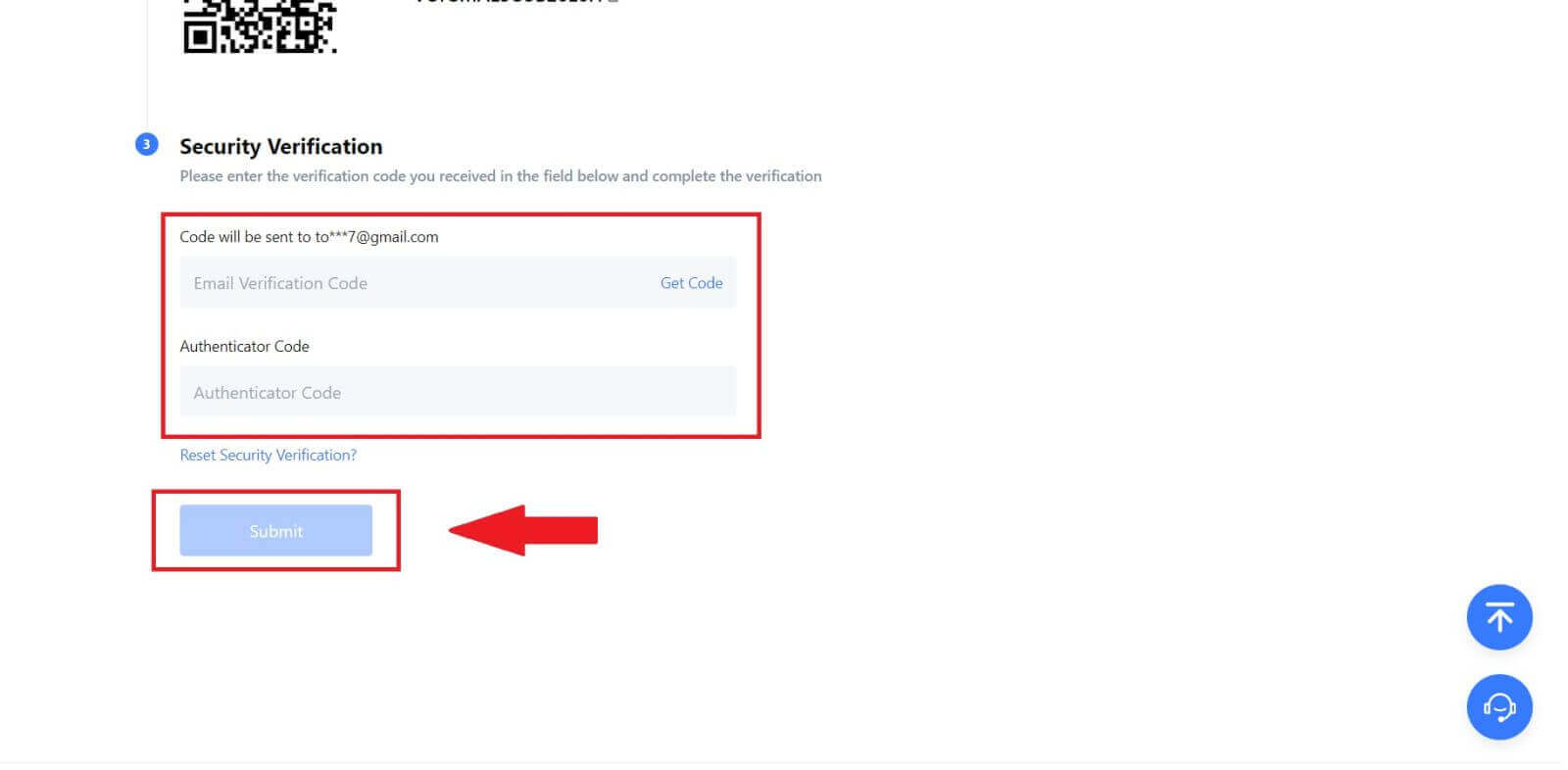MEXC ចុះឈ្មោះ - MEXC Cambodia - MEXC កម្ពុជា

របៀបចុះឈ្មោះក្នុង MEXC
របៀបចុះឈ្មោះនៅលើ MEXC ដោយអ៊ីម៉ែល ឬលេខទូរស័ព្ទ
ជំហានទី 1: ការចុះឈ្មោះតាមរយៈ គេហទំព័រ MEXC
ចូលទៅកាន់ គេហទំព័រ MEXC ហើយចុចលើ [ Log In/Sign Up ] នៅជ្រុងខាងស្តាំខាងលើ ដើម្បីចូលទៅក្នុងទំព័រចុះឈ្មោះ។ 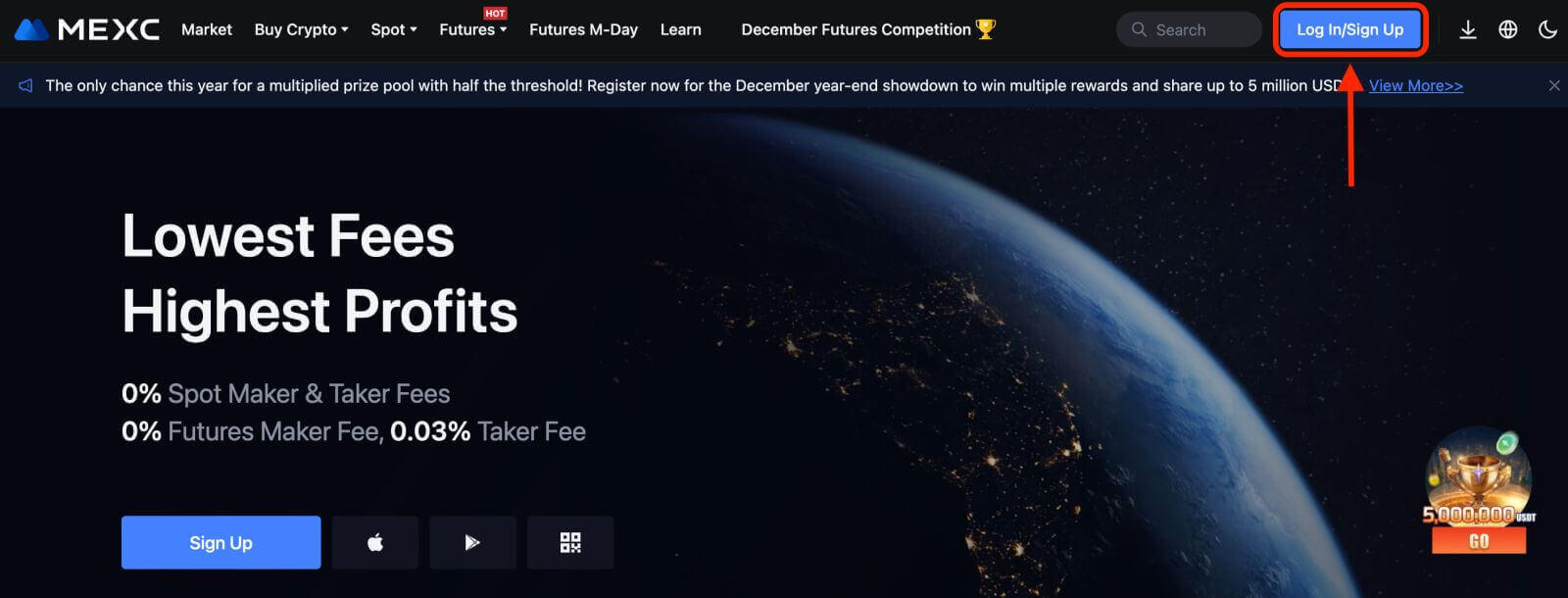
ជំហានទី 2៖ បញ្ចូលលេខទូរសព្ទ ឬអាសយដ្ឋានអ៊ីមែលរបស់អ្នក ហើយធានាបាននូវសុពលភាពនៃលេខទូរសព្ទ ឬអាសយដ្ឋានអ៊ីមែលរបស់អ្នក។ លេខទូរស័ព្ទ
អ៊ីម៉ែល ជំហានទី 3: បញ្ចូលពាក្យសម្ងាត់ចូលរបស់អ្នក។ ដើម្បីសុវត្ថិភាពគណនីរបស់អ្នក ត្រូវប្រាកដថាពាក្យសម្ងាត់របស់អ្នកមានយ៉ាងហោចណាស់ 10 តួអក្សរ រួមទាំងអក្សរធំ និងលេខមួយ។ ជំហានទី 4: បង្អួចផ្ទៀងផ្ទាត់មួយលេចឡើង ហើយបំពេញលេខកូដផ្ទៀងផ្ទាត់។ អ្នកនឹងទទួលបានលេខកូដផ្ទៀងផ្ទាត់ 6 ខ្ទង់នៅក្នុងអ៊ីមែល ឬទូរសព្ទរបស់អ្នក។ (ពិនិត្យមើលប្រអប់ធុងសំរាម ប្រសិនបើគ្មានអ៊ីមែលត្រូវបានទទួល)។ បន្ទាប់មកចុច ប៊ូតុង [បញ្ជាក់] ។ ជំហានទី 5: សូមអបអរសាទរ! អ្នកបានបង្កើតគណនី MEXC ដោយជោគជ័យតាមរយៈអ៊ីម៉ែល ឬលេខទូរស័ព្ទ។
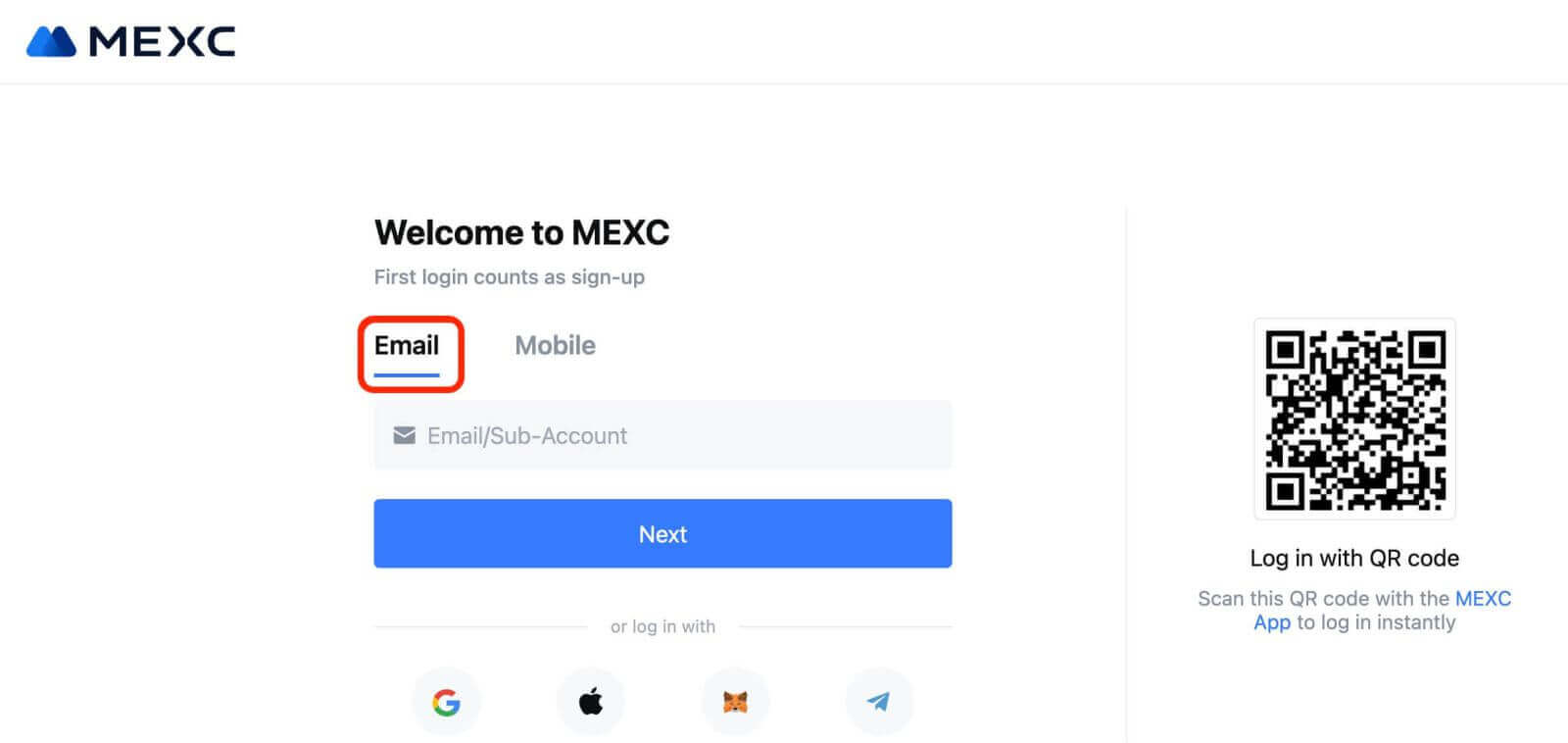
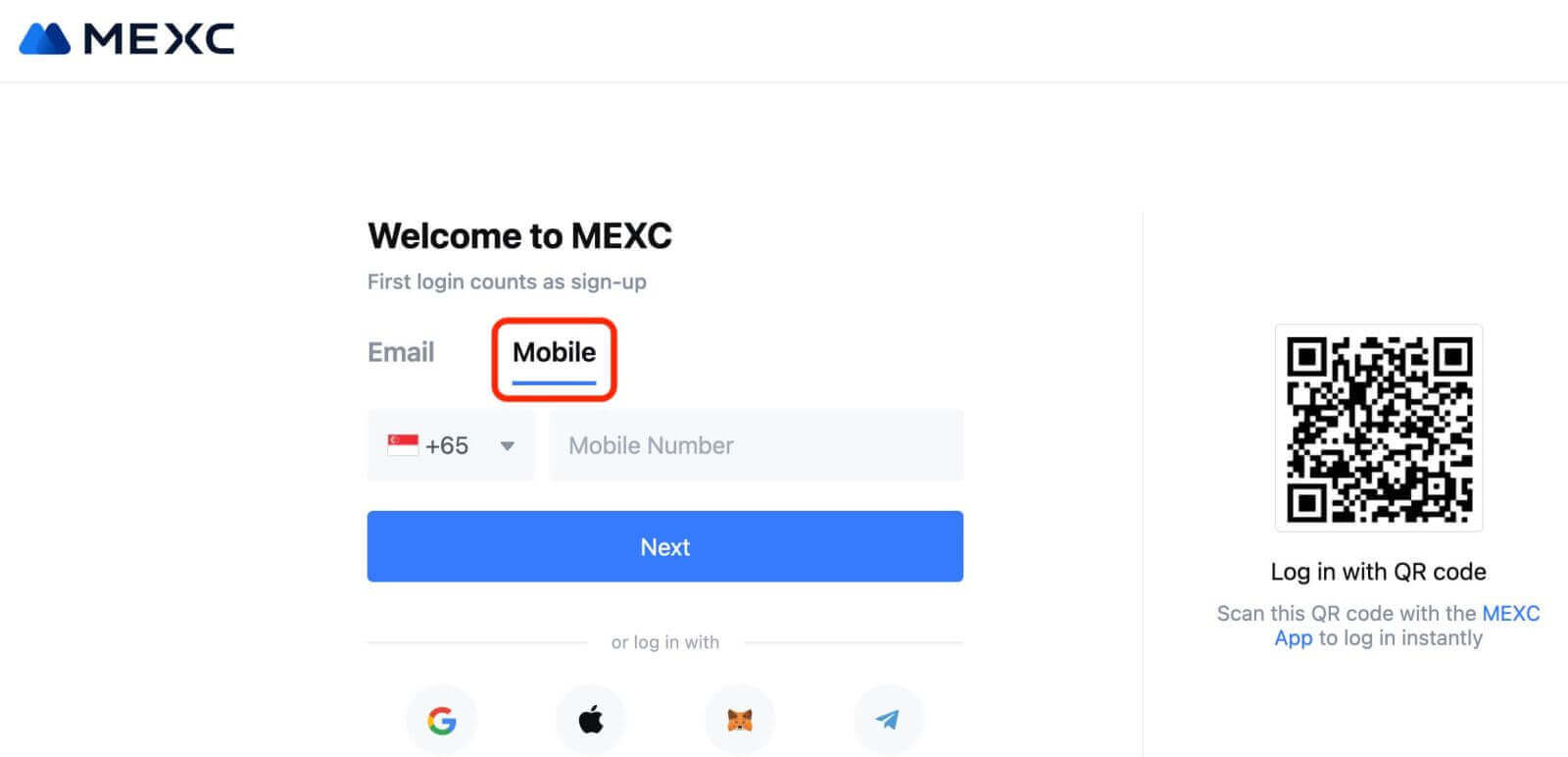
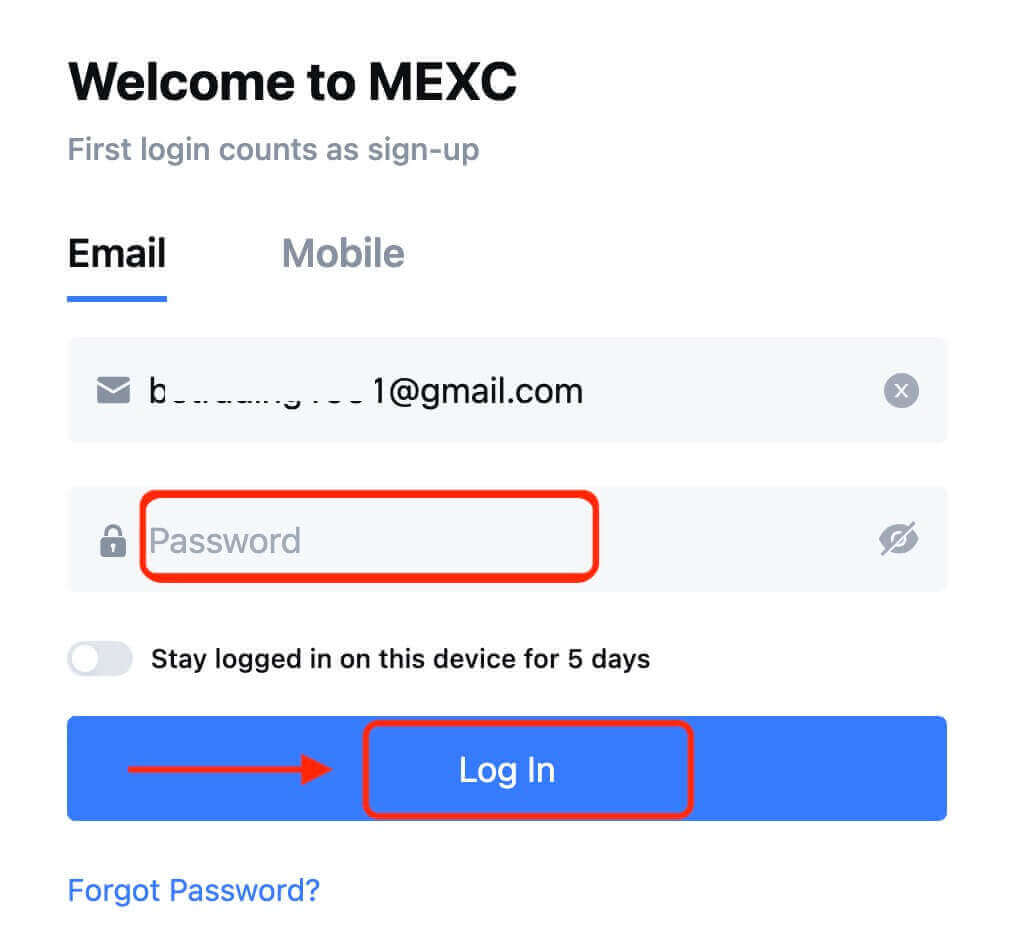
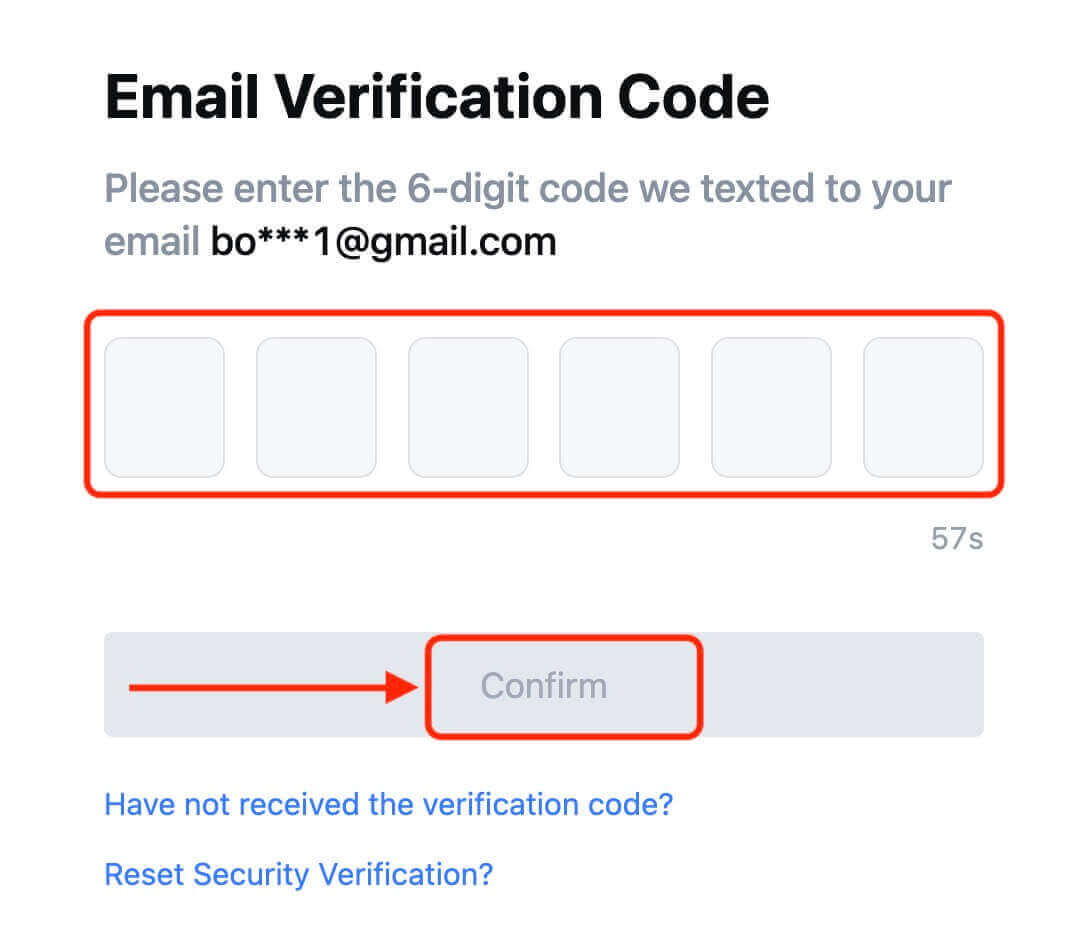
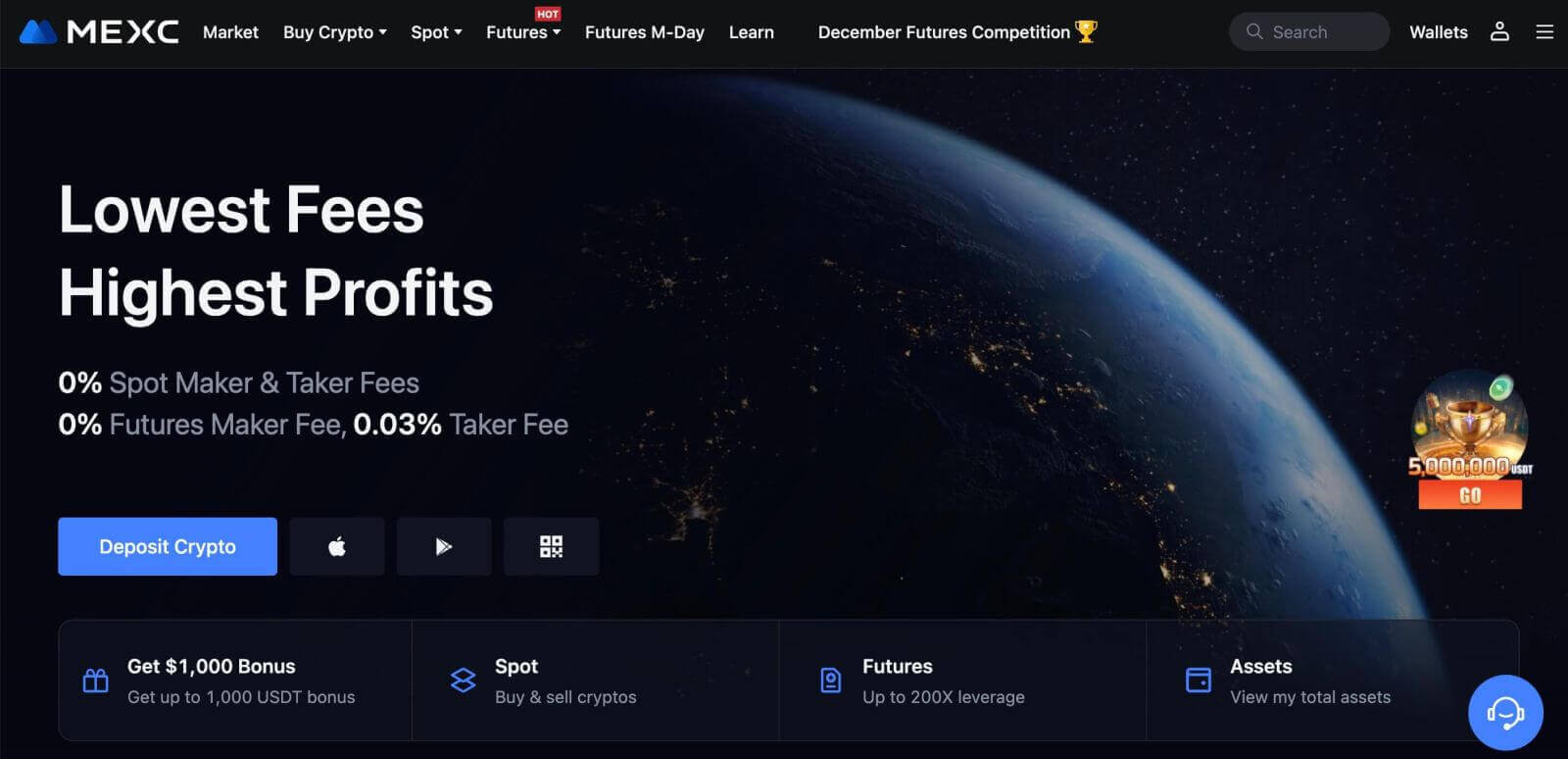
របៀបចុះឈ្មោះនៅលើ MEXC ជាមួយ Google
លើសពីនេះទៅទៀត អ្នកអាចបង្កើតគណនី MEXC តាមរយៈ Google ។ ប្រសិនបើអ្នកចង់ធ្វើវា សូមអនុវត្តតាមជំហានទាំងនេះ៖
1. ជាដំបូង អ្នកនឹងត្រូវចូលទៅកាន់ គេហទំព័រ MEXC ហើយចុច [ ចូល/ចុះឈ្មោះ ]។ 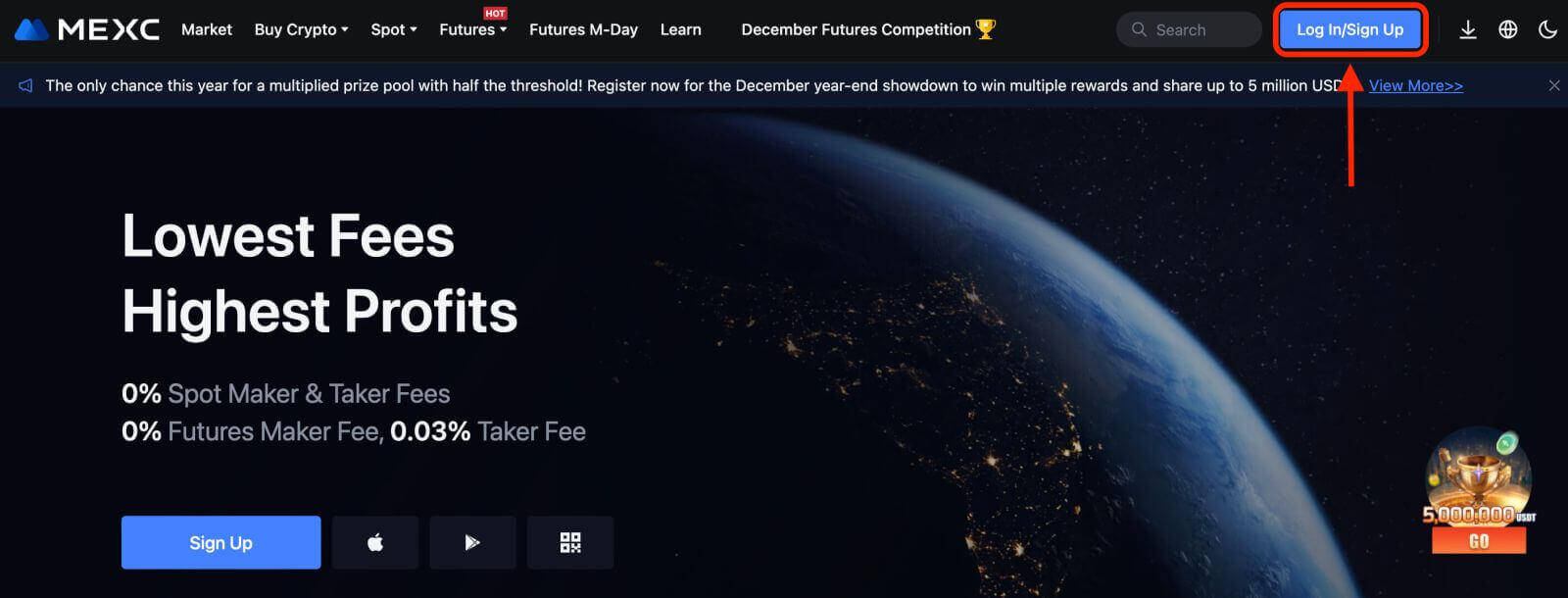
2. ចុចលើប៊ូតុង [Google] ។ 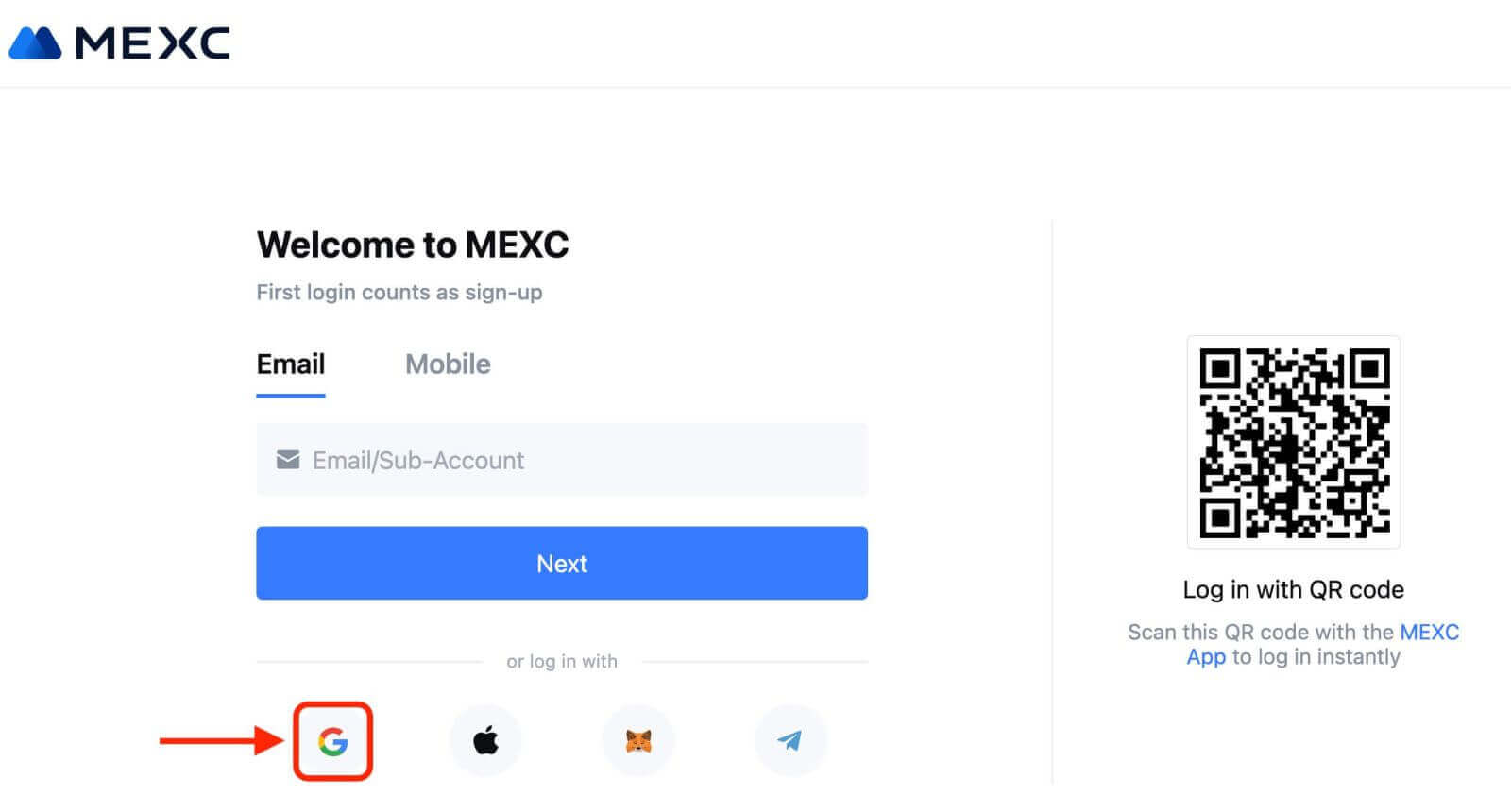
3. បង្អួចចូលនឹងត្រូវបានបើក ដែលអ្នកនឹងត្រូវបញ្ចូលអាសយដ្ឋានអ៊ីមែល ឬទូរស័ព្ទរបស់អ្នក ហើយចុចលើ "បន្ទាប់" ។ 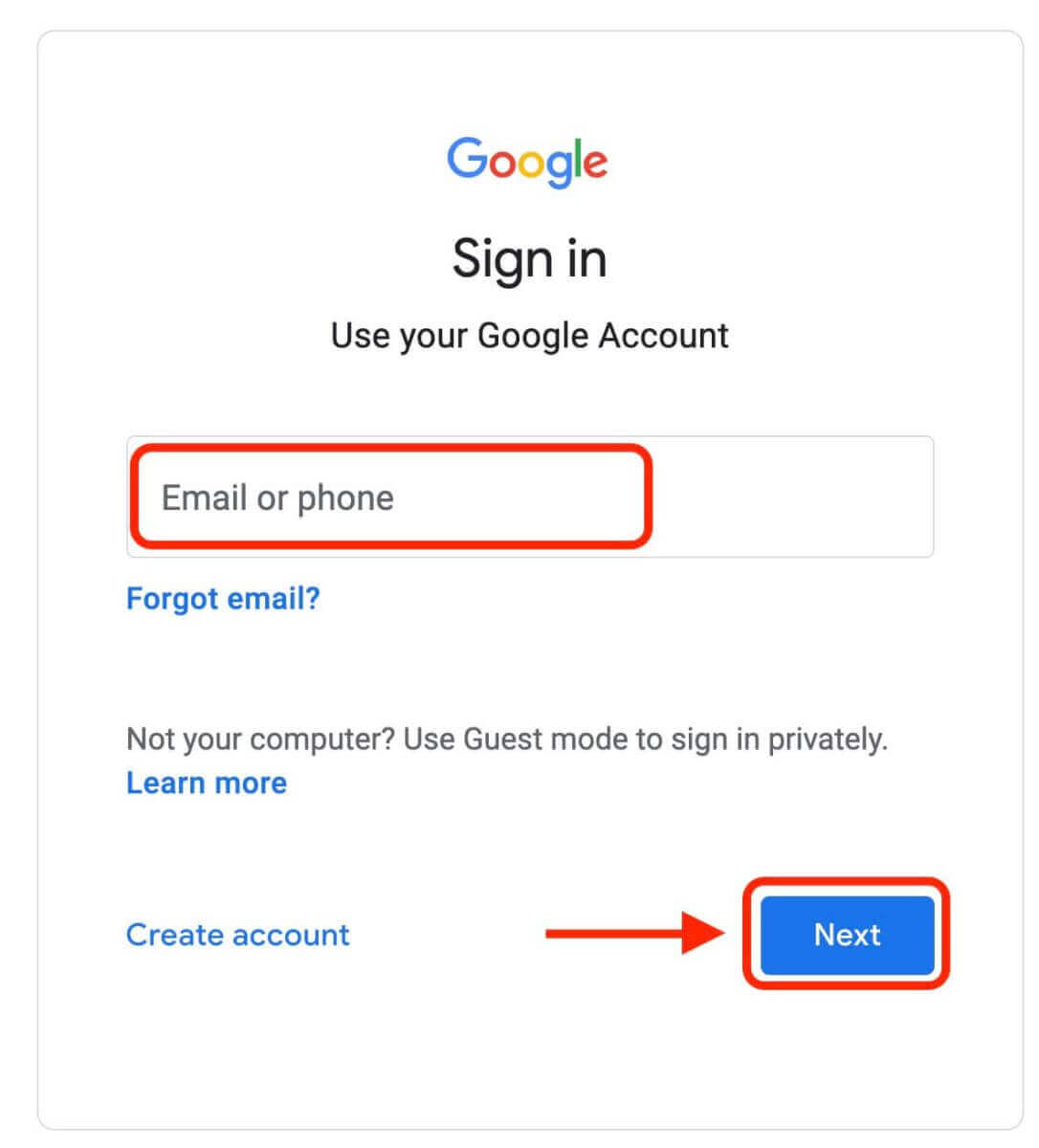
4. បន្ទាប់មកបញ្ចូលពាក្យសម្ងាត់សម្រាប់គណនី Google របស់អ្នក ហើយចុច "បន្ទាប់" ។ 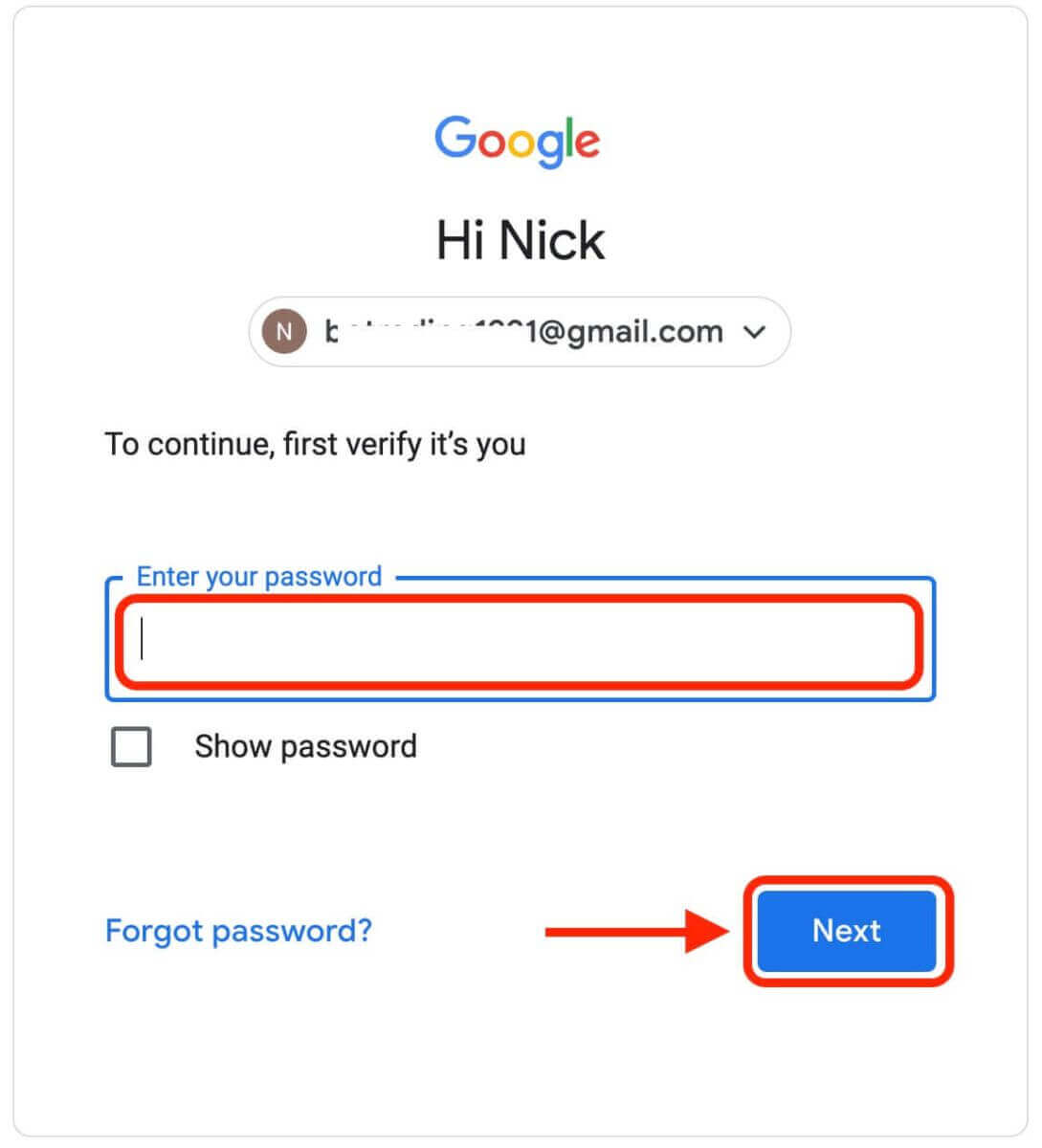
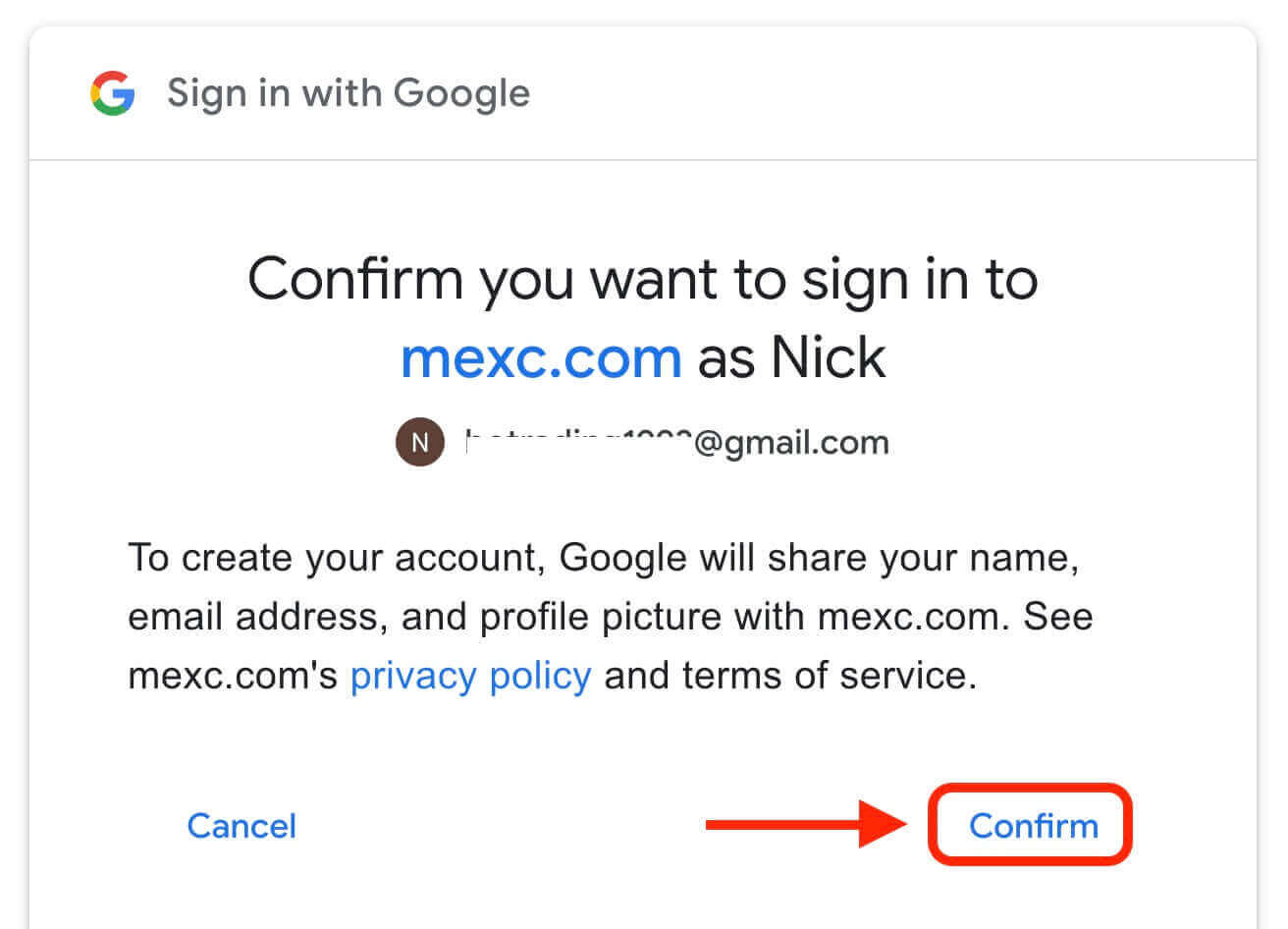
5. ចុច "ចុះឈ្មោះសម្រាប់គណនី MEXC ថ្មី" 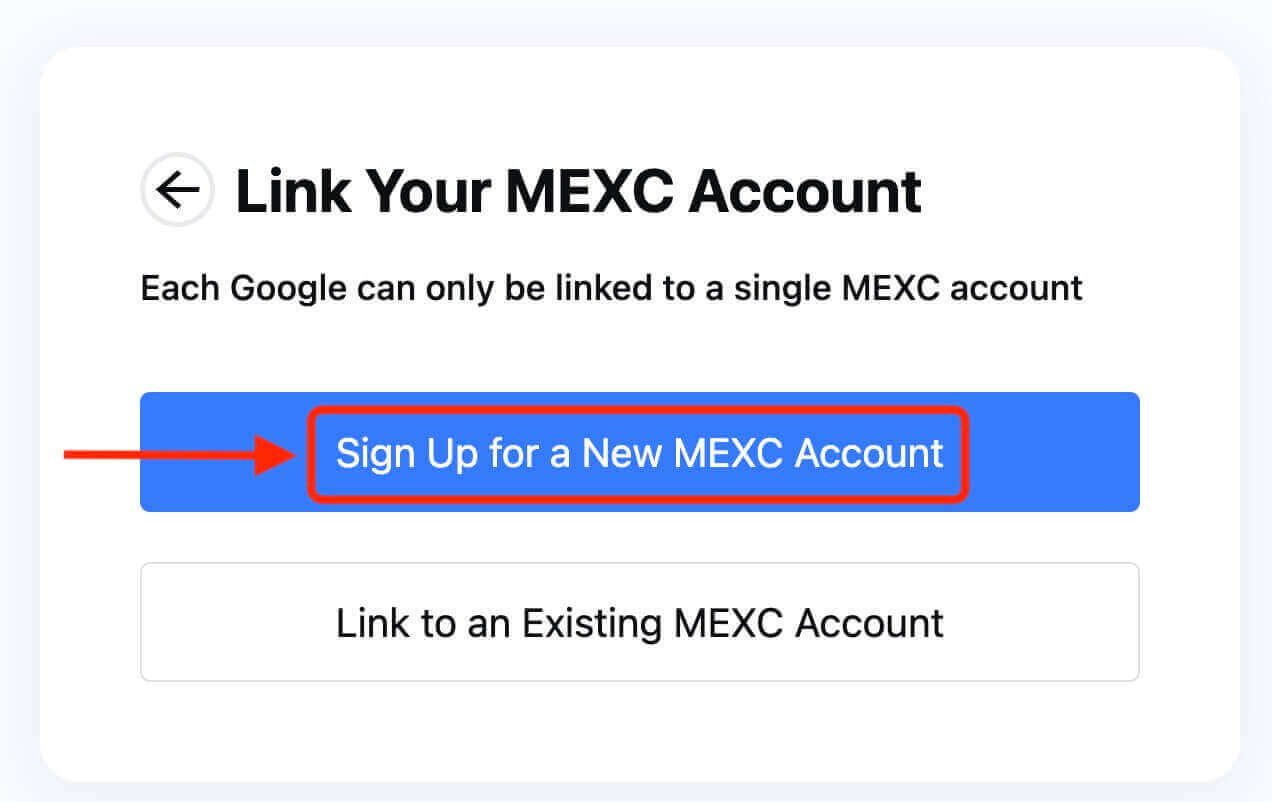
6. បំពេញព័ត៌មានរបស់អ្នកដើម្បីបង្កើតគណនីថ្មី។ បន្ទាប់មក [ចុះឈ្មោះ] ។ 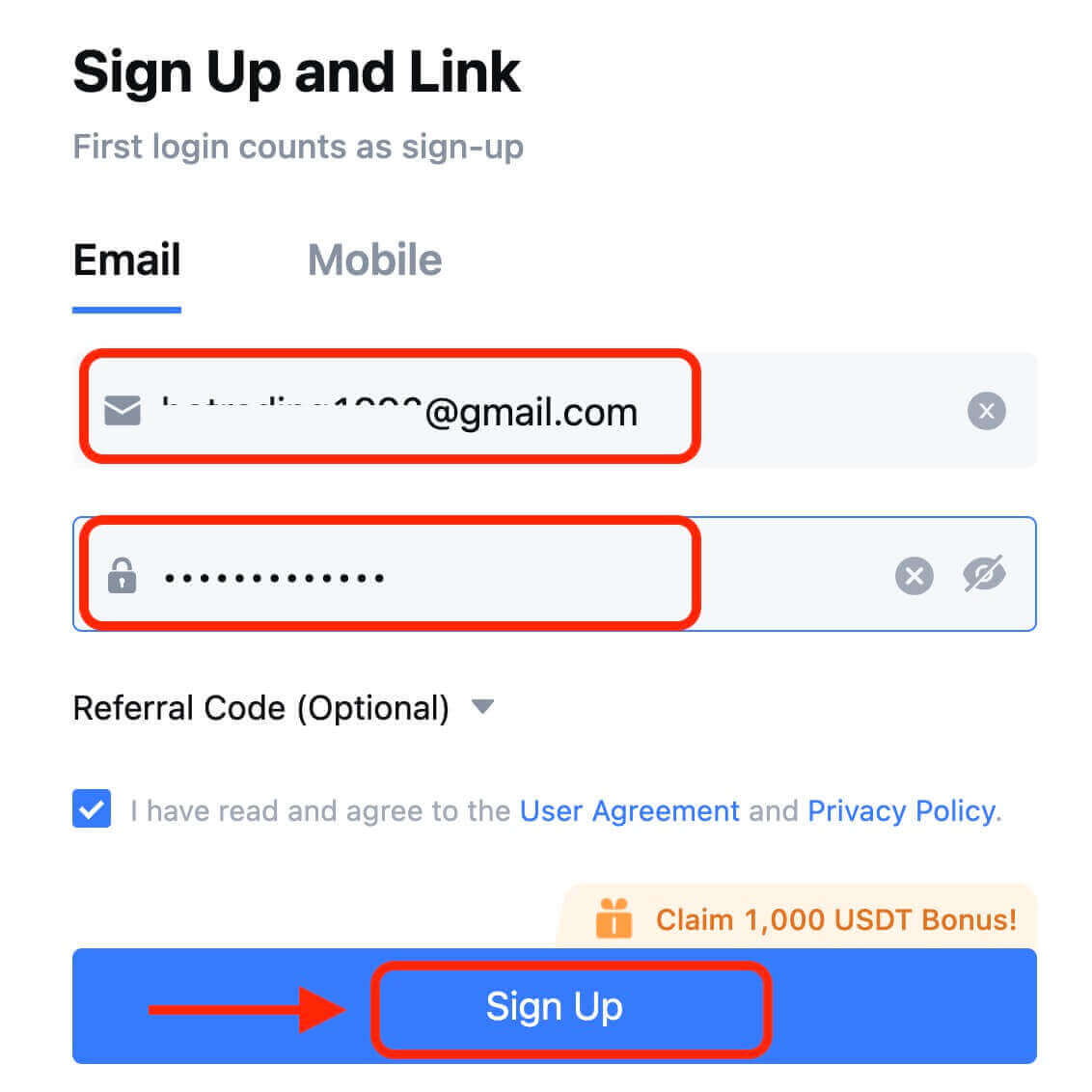
7. បញ្ចប់ដំណើរការផ្ទៀងផ្ទាត់។ អ្នកនឹងទទួលបានលេខកូដផ្ទៀងផ្ទាត់ 6 ខ្ទង់នៅក្នុងអ៊ីមែល ឬទូរសព្ទរបស់អ្នក។ បញ្ចូលលេខកូដហើយចុច [បញ្ជាក់] ។ 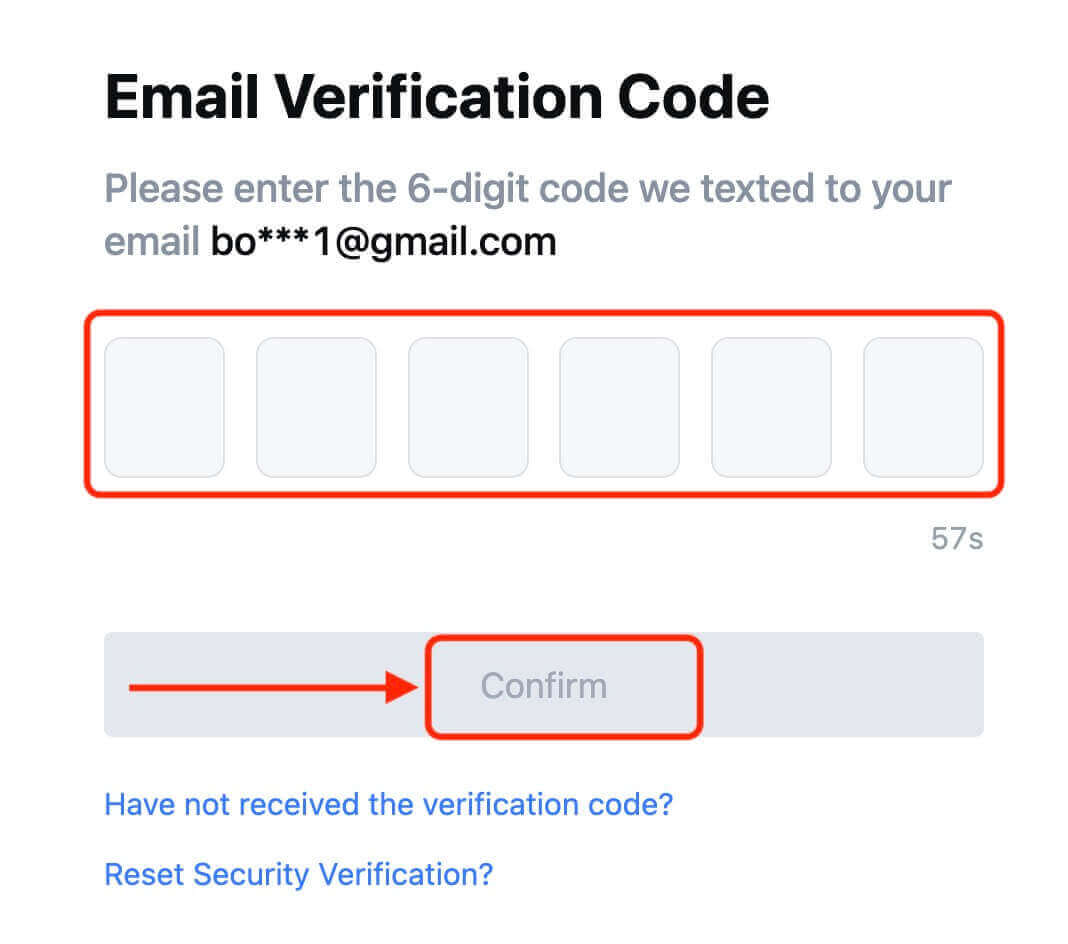
8. អបអរសាទរ! អ្នកបានបង្កើតគណនី MEXC ដោយជោគជ័យតាមរយៈ Google ។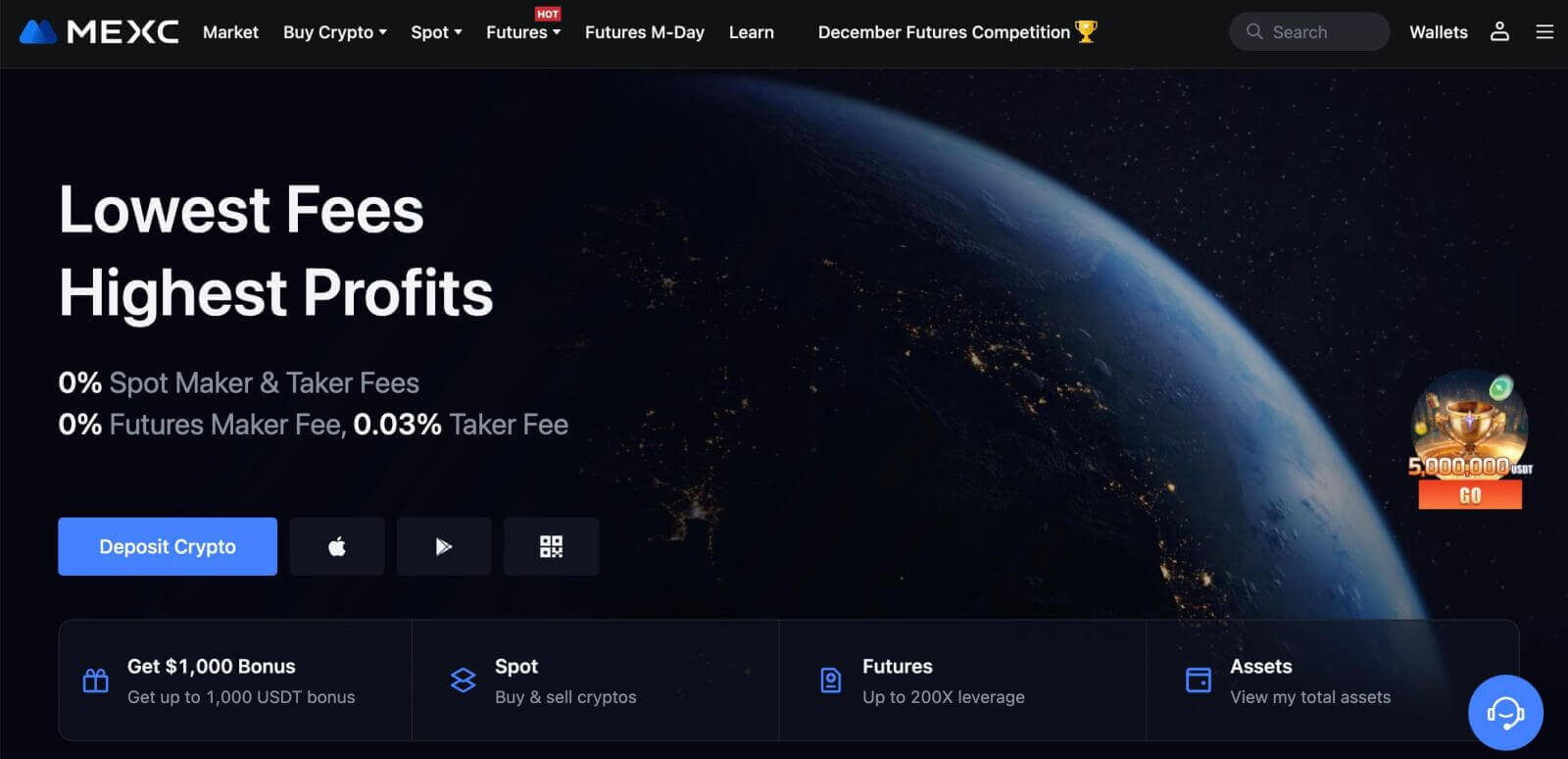
របៀបចុះឈ្មោះក្នុង MEXC ជាមួយ Apple
1. ជាជម្រើស អ្នកអាចចុះឈ្មោះដោយប្រើ Single Sign-On ជាមួយគណនី Apple របស់អ្នកដោយចូលទៅកាន់ MEXC ហើយចុចលើ [ Log In/Sign Up ]។ 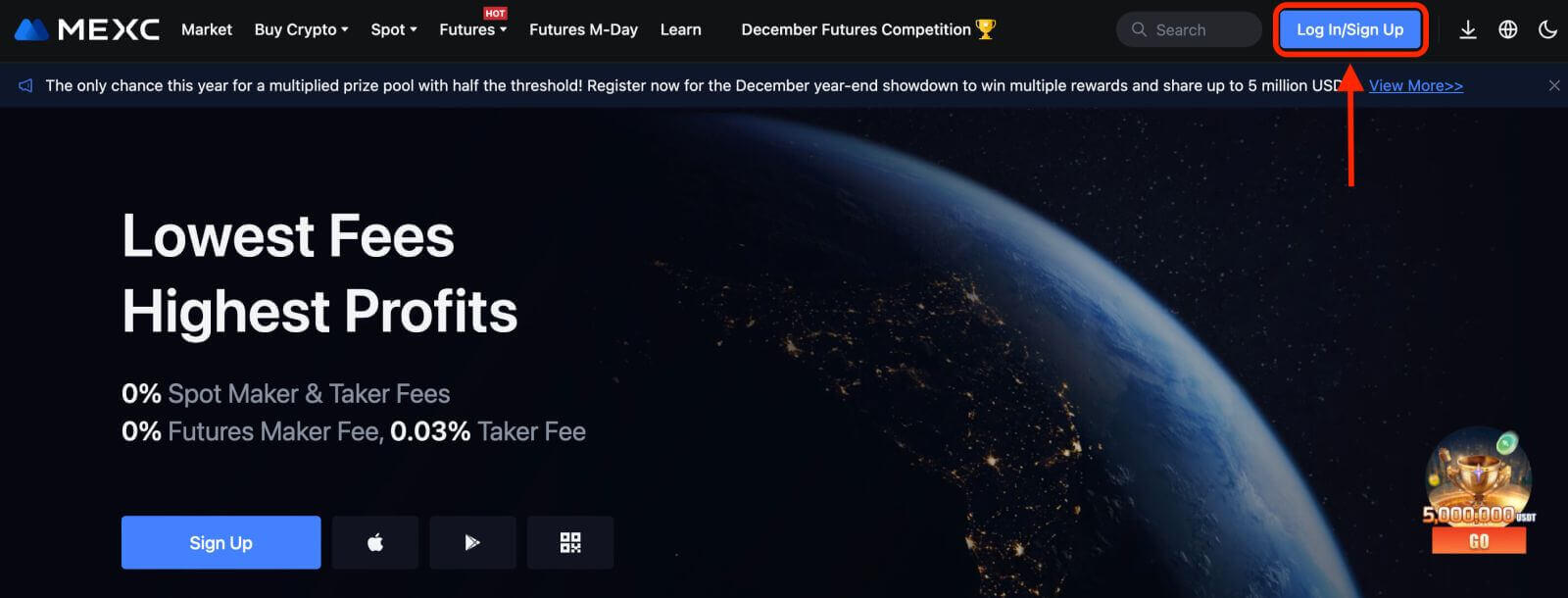 2. ជ្រើសរើស [Apple] បង្អួចលេចឡើងនឹងលេចឡើង ហើយអ្នកនឹងត្រូវបានជម្រុញឱ្យចូល MEXC ដោយប្រើគណនី Apple របស់អ្នក។
2. ជ្រើសរើស [Apple] បង្អួចលេចឡើងនឹងលេចឡើង ហើយអ្នកនឹងត្រូវបានជម្រុញឱ្យចូល MEXC ដោយប្រើគណនី Apple របស់អ្នក។ 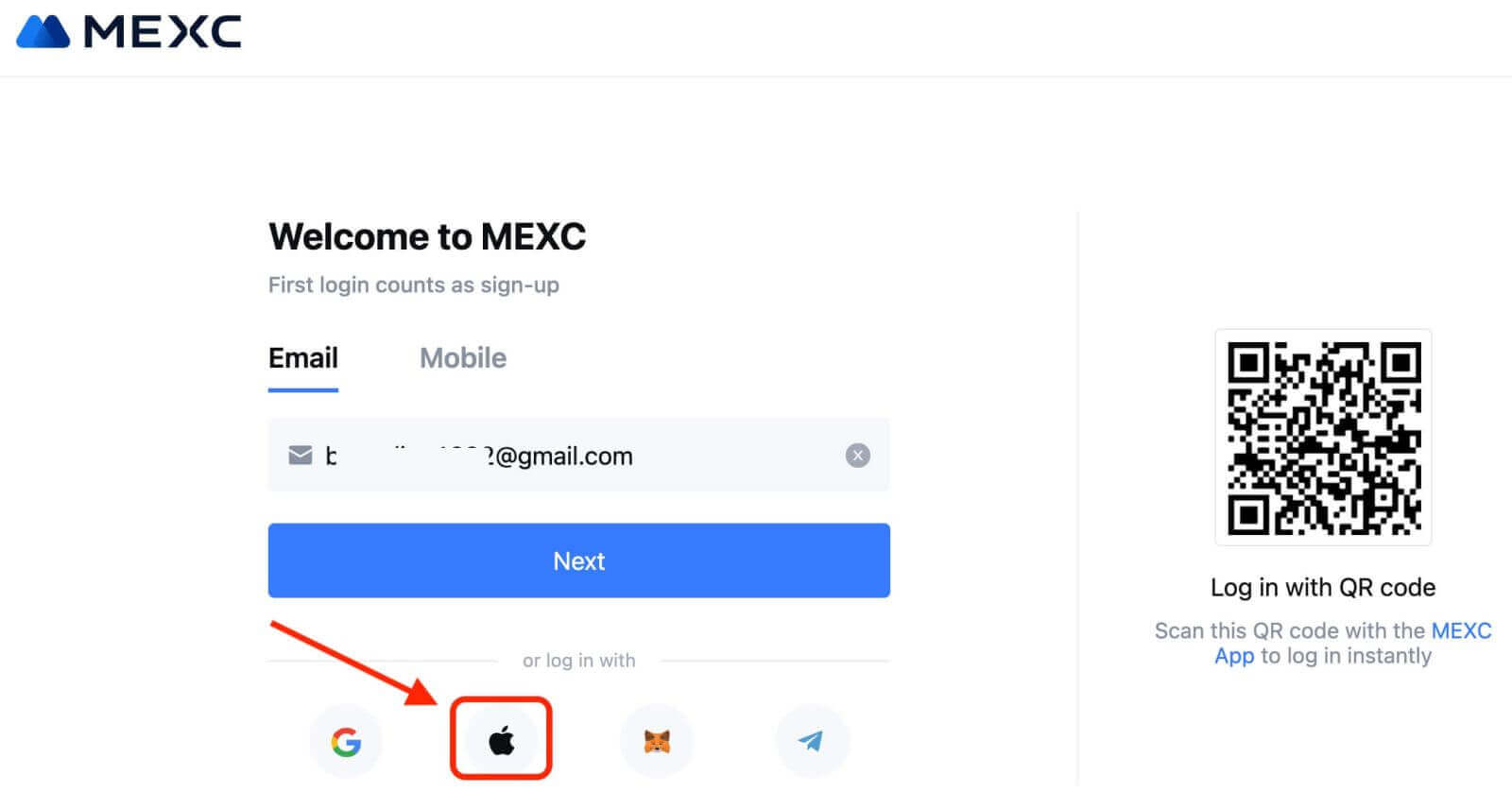
3. បញ្ចូល Apple ID និងពាក្យសម្ងាត់របស់អ្នកដើម្បីចូល MEXC ។ 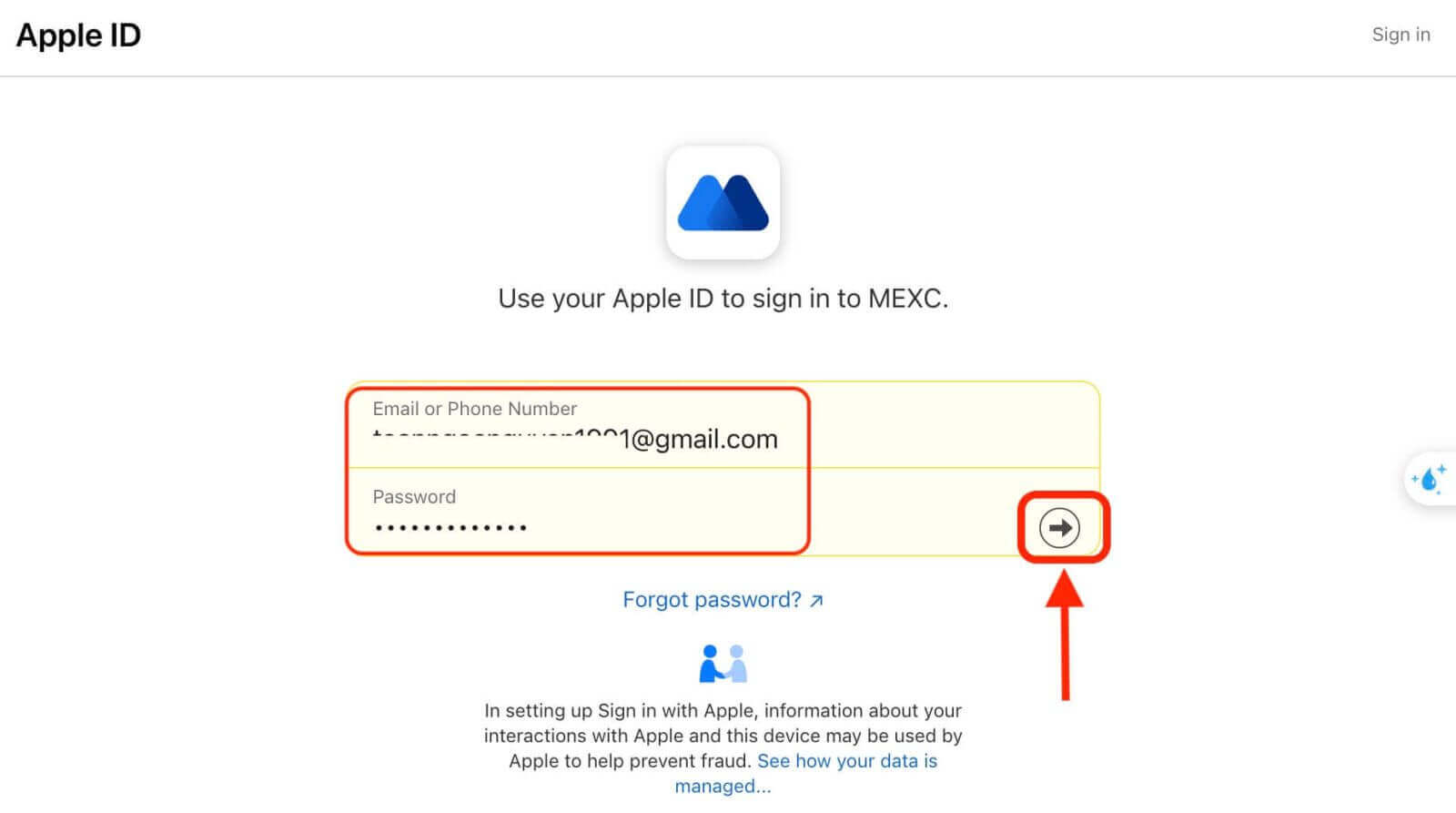
4. ចុច "ចុះឈ្មោះសម្រាប់គណនី MEXC ថ្មី" 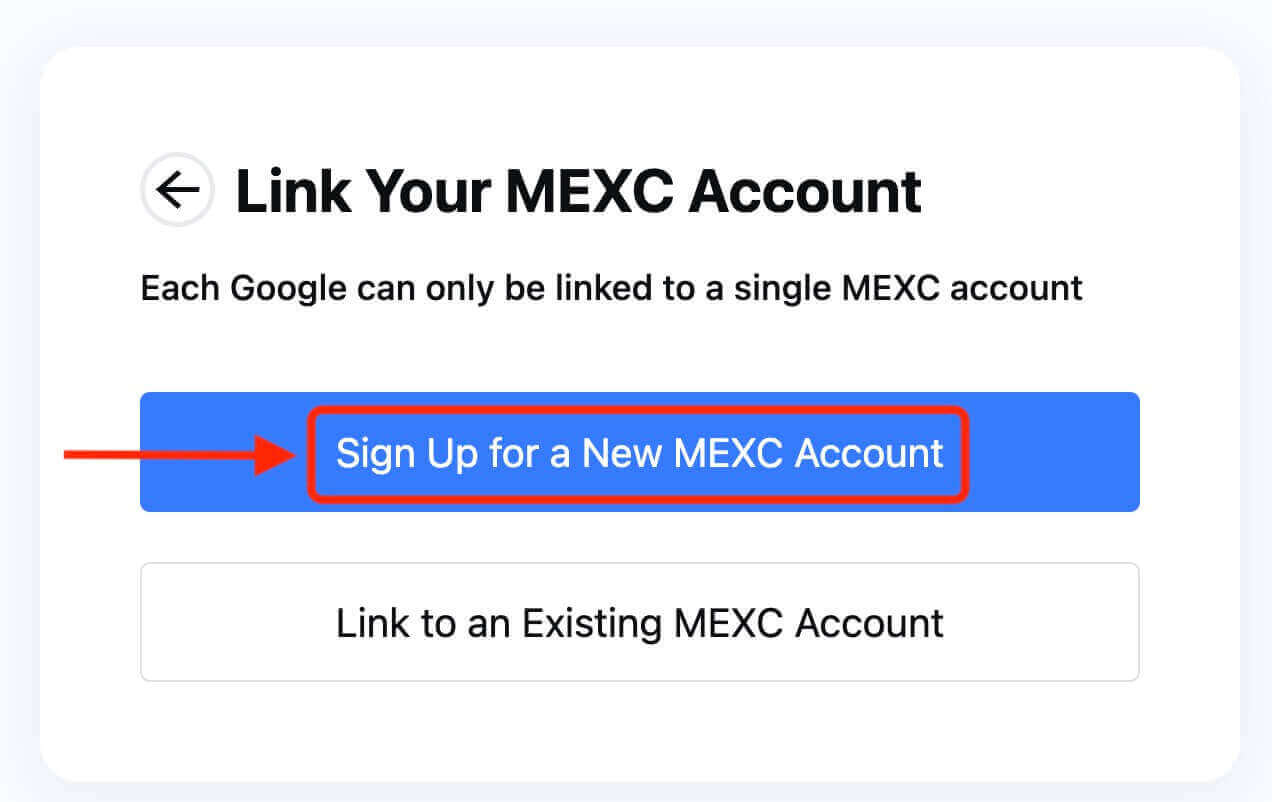
5. បំពេញព័ត៌មានរបស់អ្នកដើម្បីបង្កើតគណនីថ្មី។ បន្ទាប់មក [ចុះឈ្មោះ] ។ 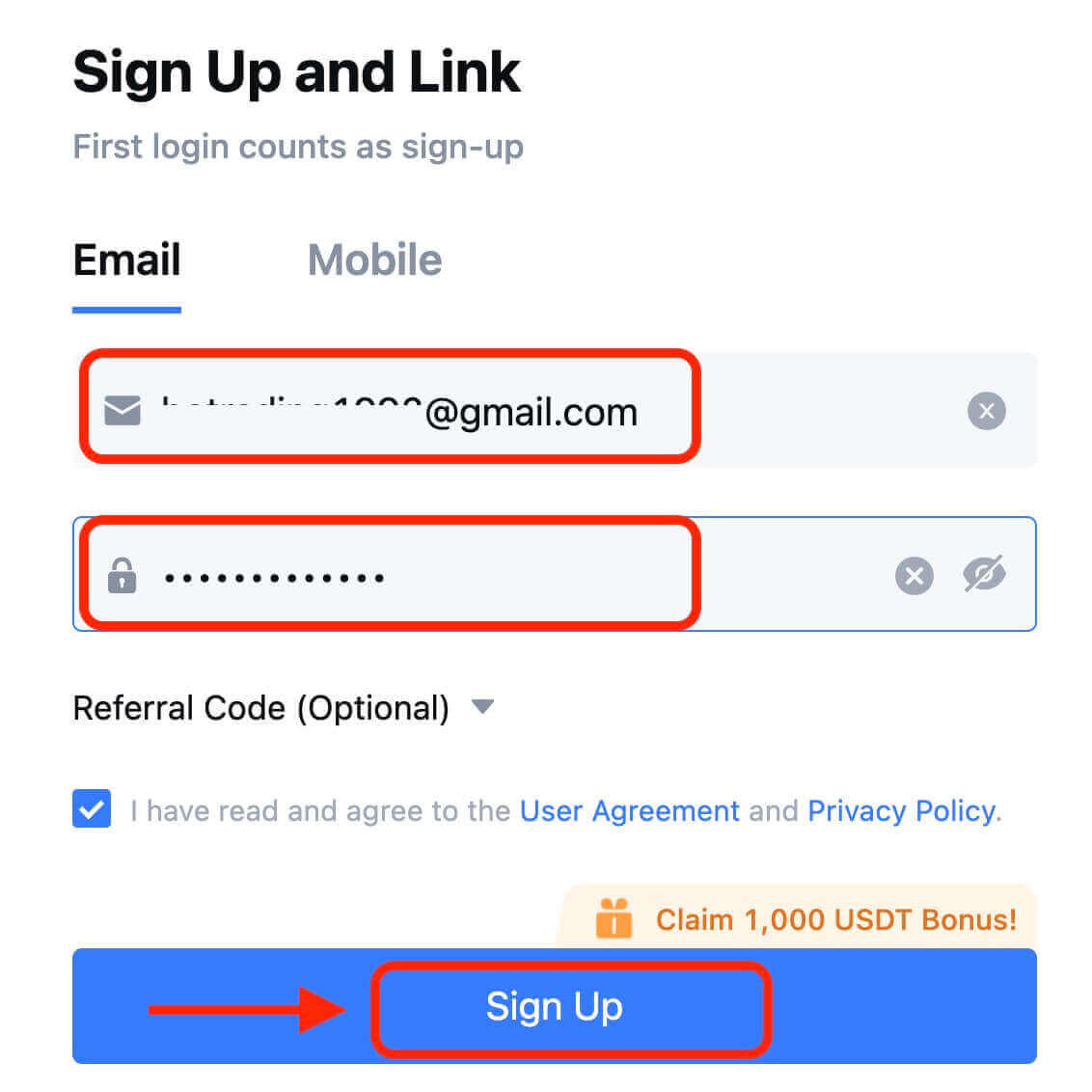
6. អ្នកនឹងទទួលបានលេខកូដផ្ទៀងផ្ទាត់ 6 ខ្ទង់នៅក្នុងអ៊ីមែល ឬទូរស័ព្ទរបស់អ្នក។ បញ្ចូលលេខកូដហើយចុច [បញ្ជាក់] ។ 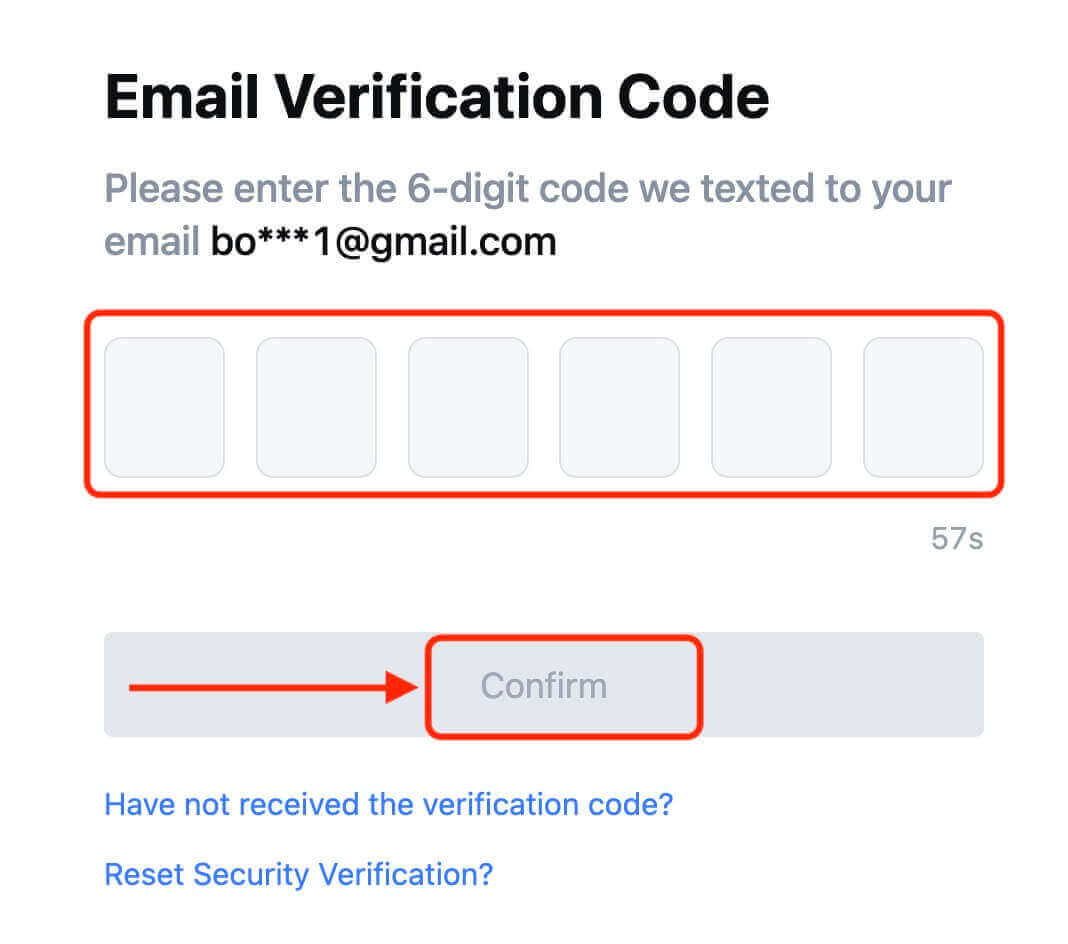
7. អបអរសាទរ! អ្នកបានបង្កើតគណនី MEXC ដោយជោគជ័យតាមរយៈ Apple។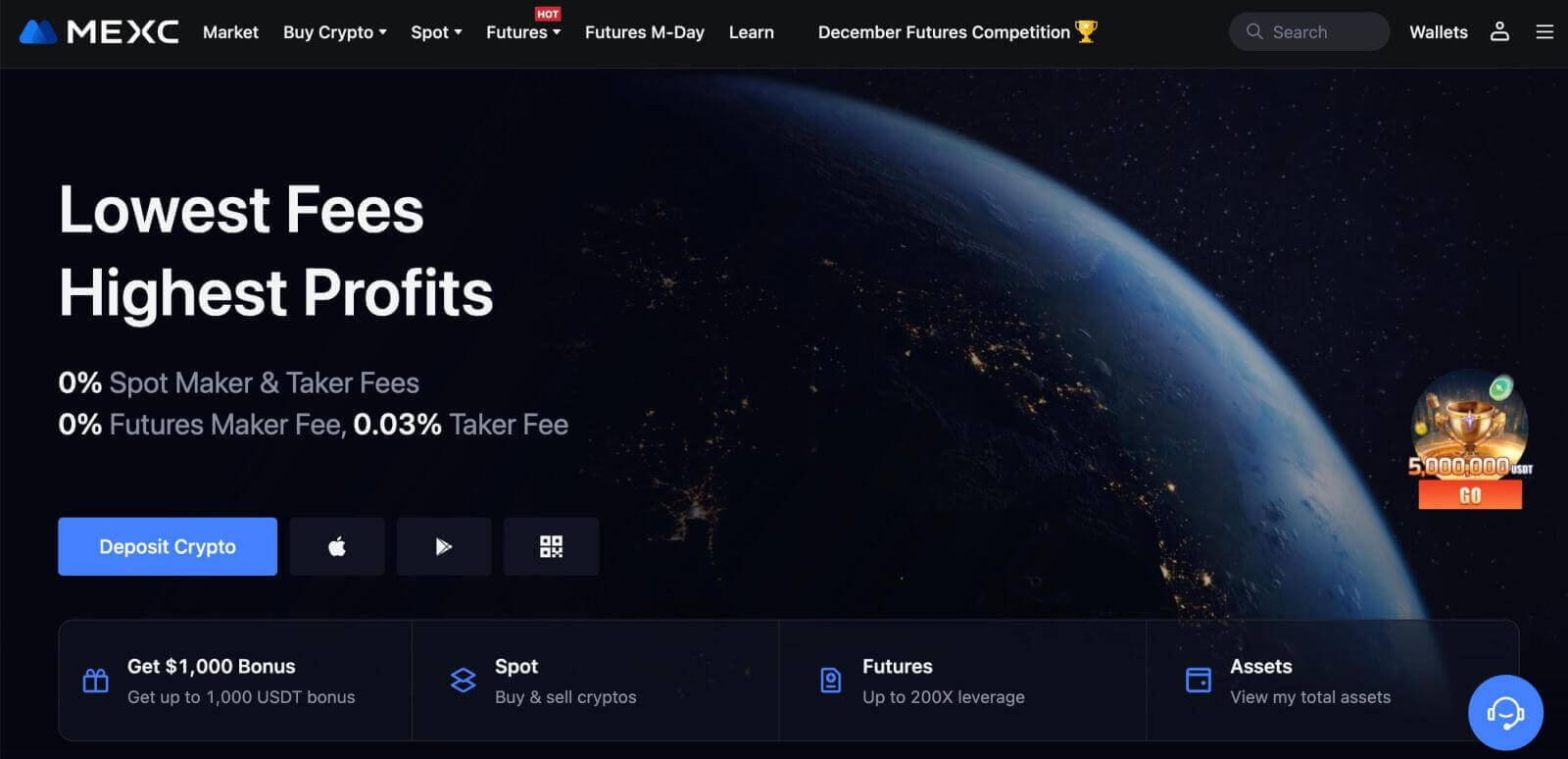
របៀបចុះឈ្មោះនៅលើ MEXC ជាមួយ Telegram
1. អ្នកក៏អាចចុះឈ្មោះដោយប្រើគណនី Telegram របស់អ្នកដោយចូលទៅកាន់ MEXC ហើយចុចលើ [ Log In/Sign Up ]។ 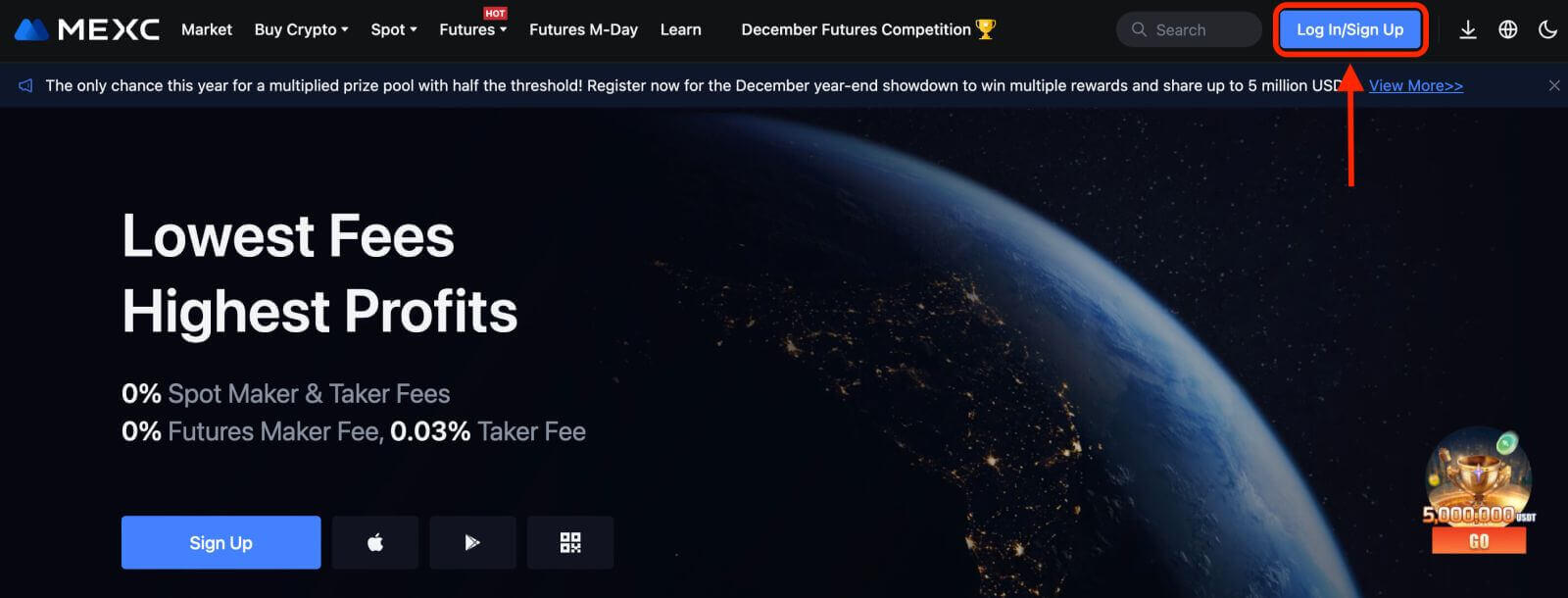
2. ជ្រើសរើស [Telegram] បង្អួចដែលលេចឡើងនឹងលេចឡើង ហើយអ្នកនឹងត្រូវបានជម្រុញឱ្យចូល MEXC ដោយប្រើគណនី Telegram របស់អ្នក។ 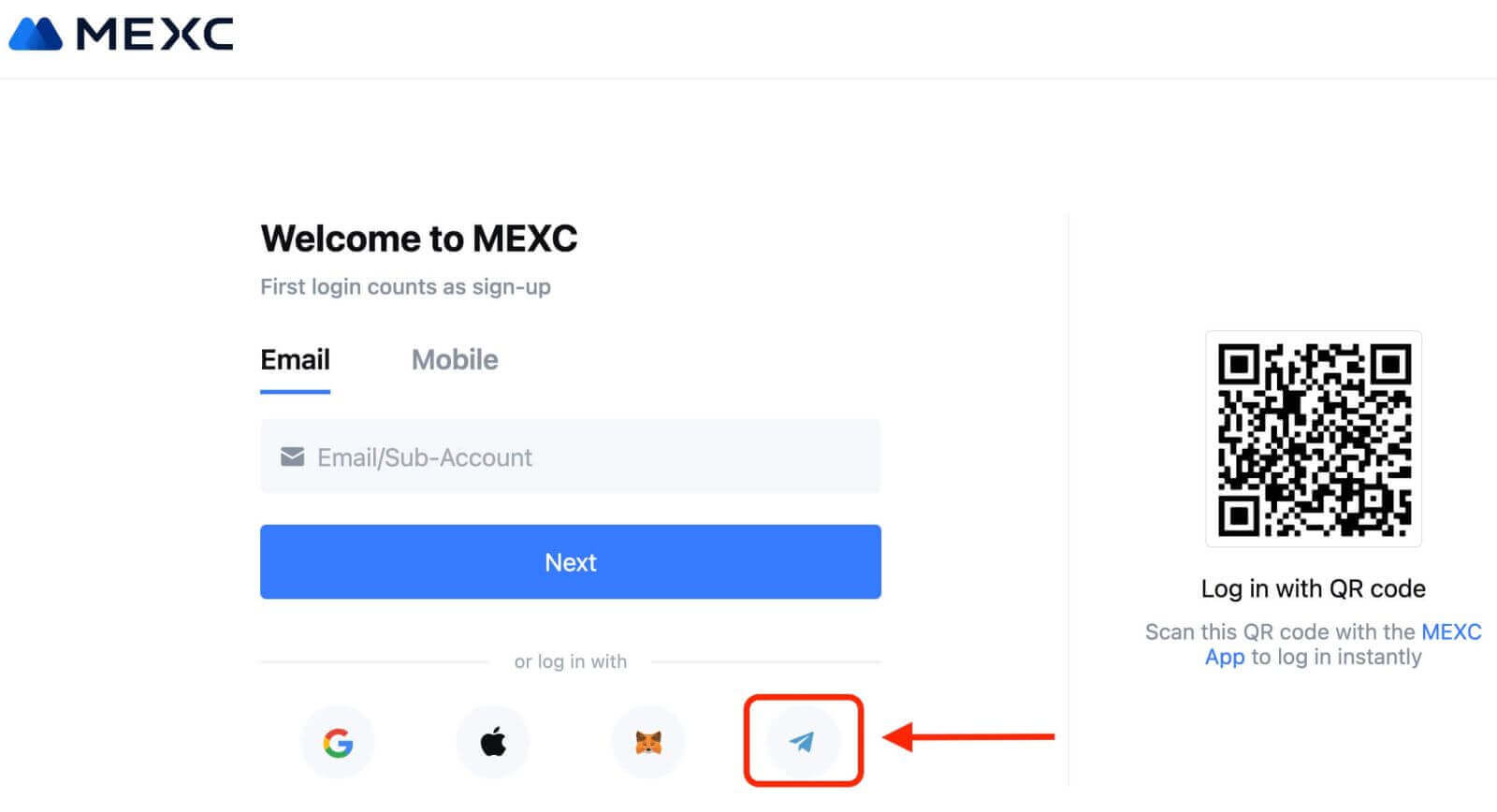
3. បញ្ចូលលេខទូរស័ព្ទរបស់អ្នកដើម្បីចូល MEXC ។ 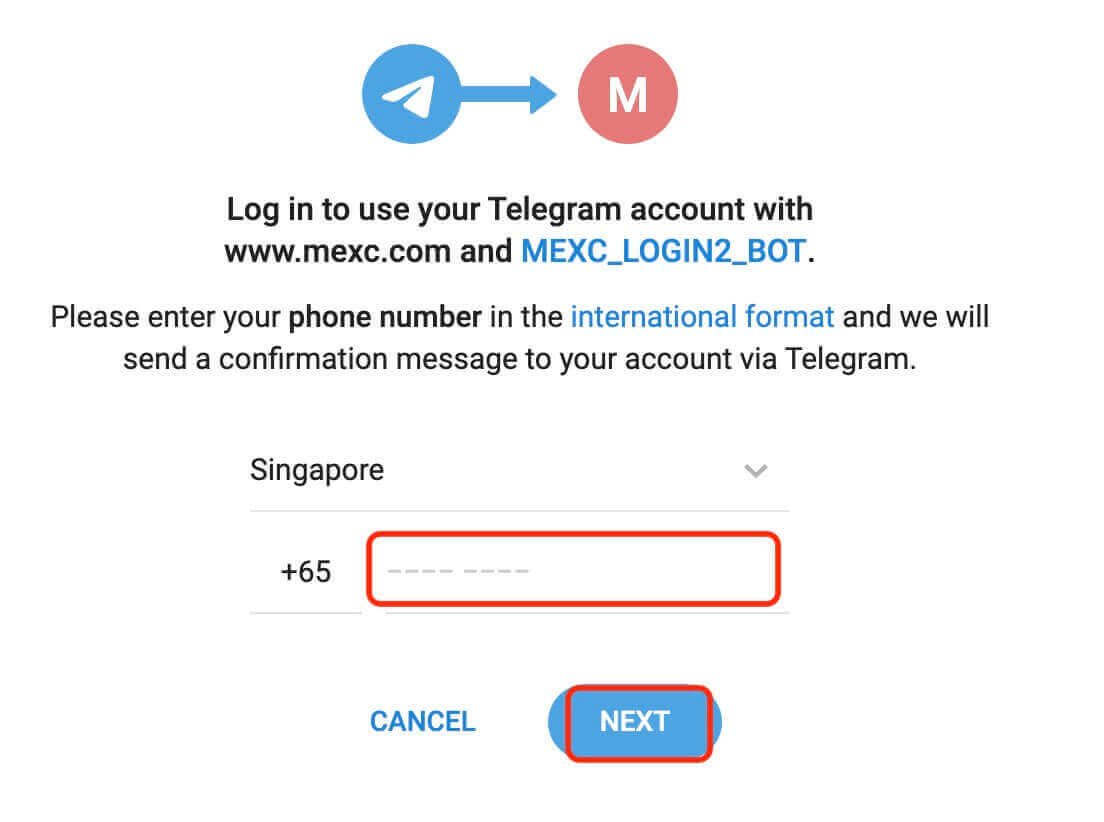
4. អ្នកនឹងទទួលបានសំណើក្នុង Telegram ។ បញ្ជាក់សំណើនោះ។
5. ទទួលយកសំណើនៅលើគេហទំព័រ MEXC ។ 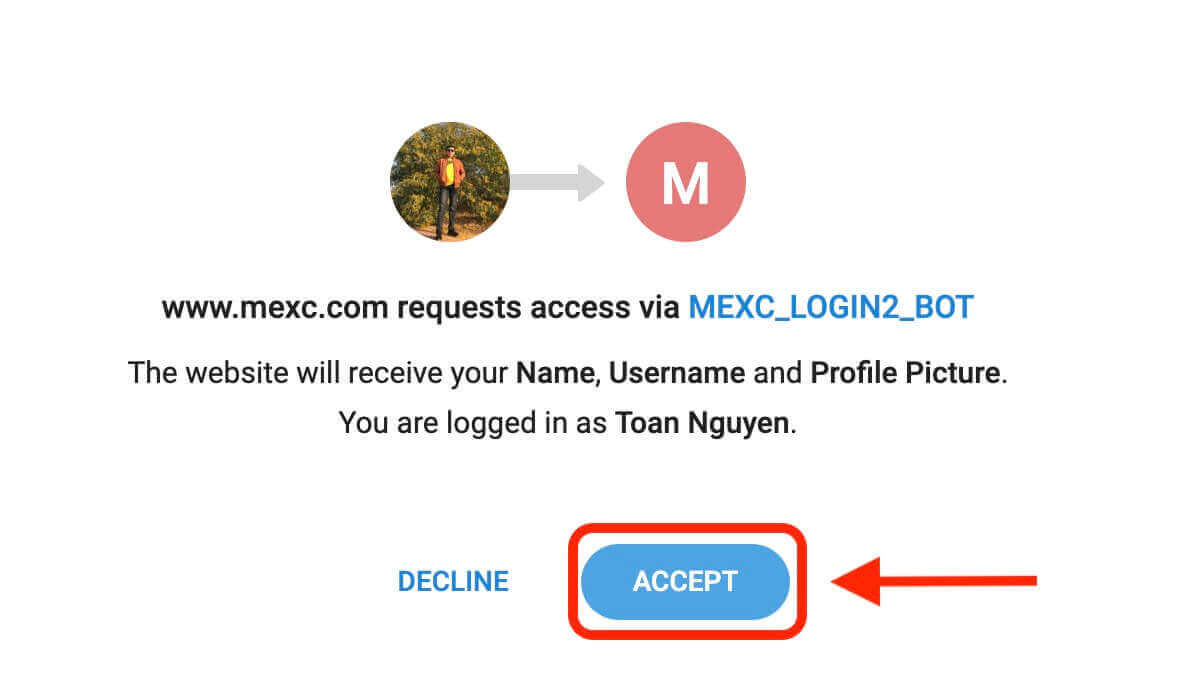
6. ចុច "ចុះឈ្មោះសម្រាប់គណនី MEXC ថ្មី" 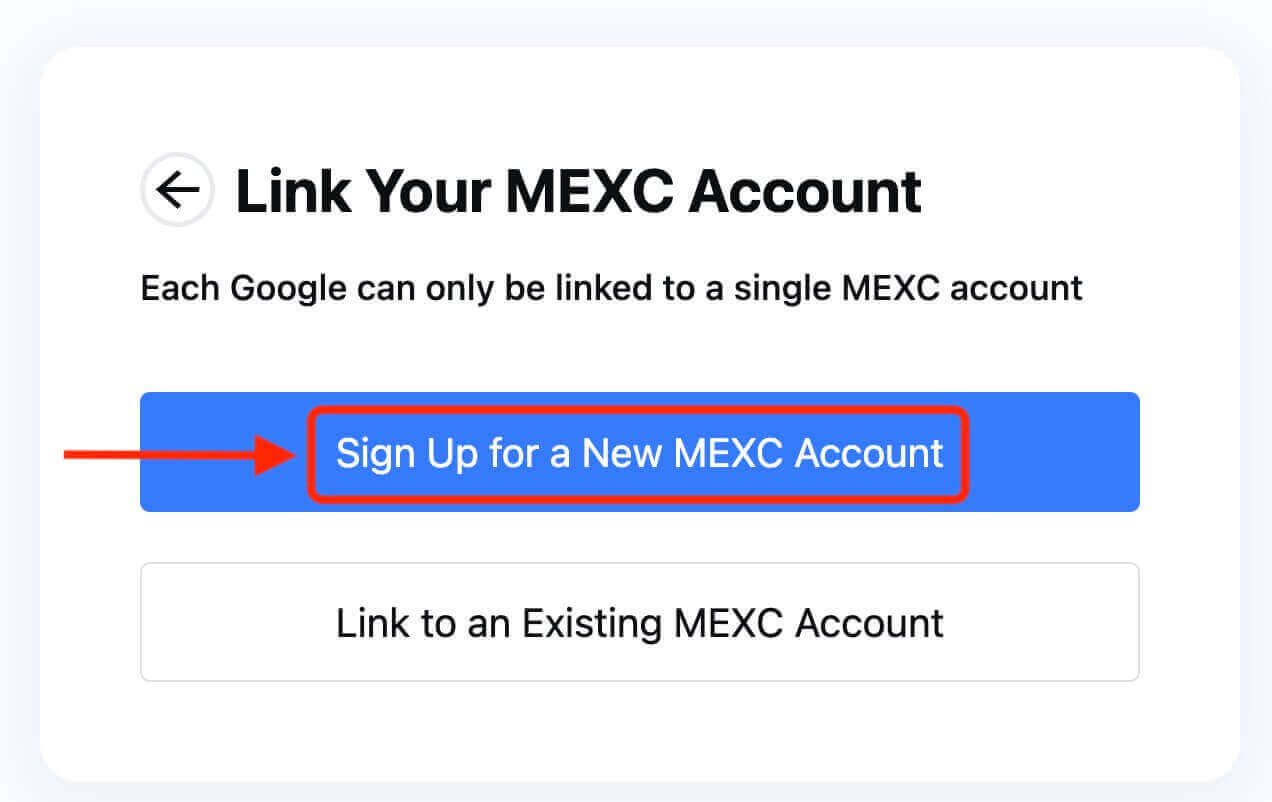
7. បំពេញព័ត៌មានរបស់អ្នកដើម្បីបង្កើតគណនីថ្មី។ បន្ទាប់មក [ចុះឈ្មោះ] ។ 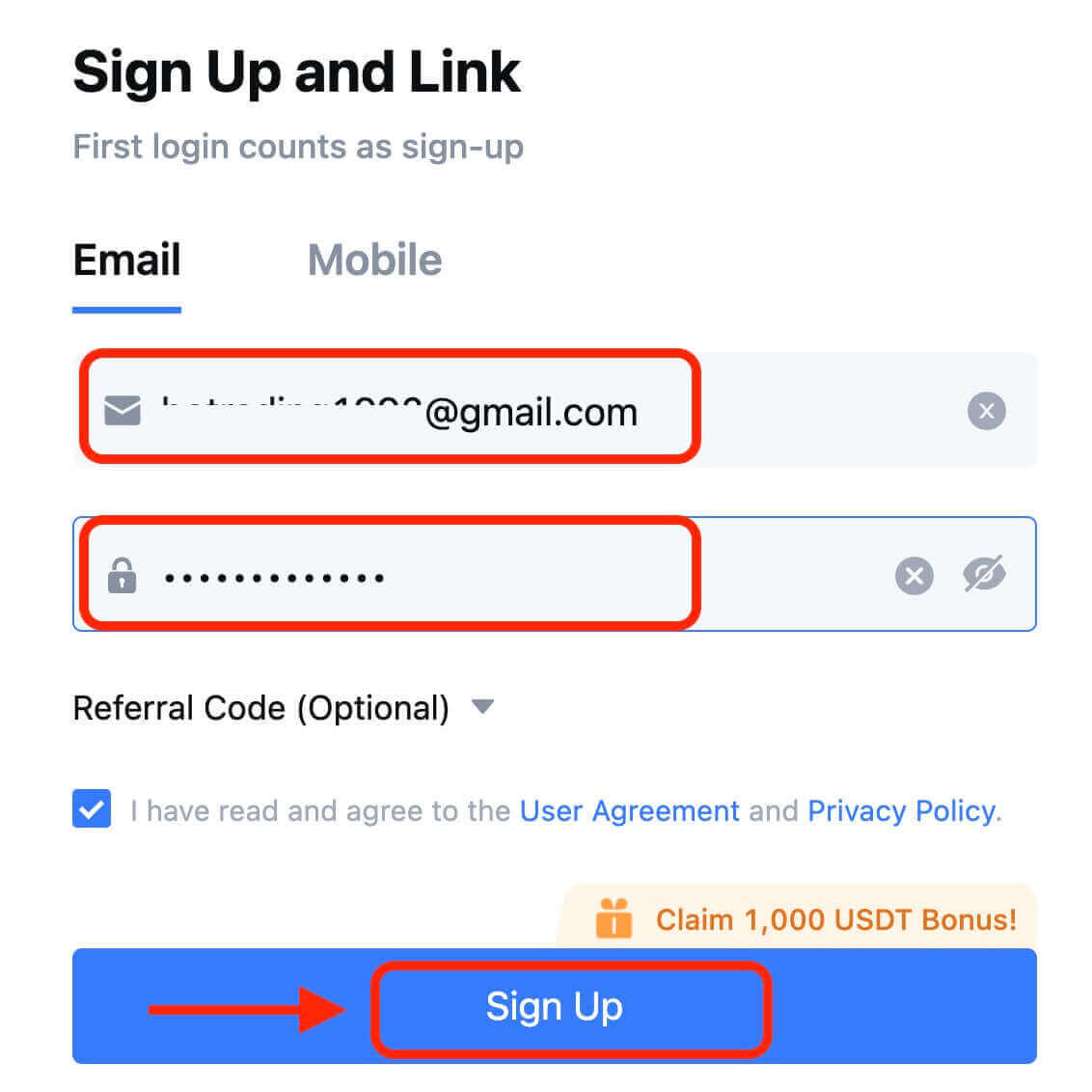
8. អ្នកនឹងទទួលបានលេខកូដផ្ទៀងផ្ទាត់ 6 ខ្ទង់នៅក្នុងអ៊ីមែល ឬទូរស័ព្ទរបស់អ្នក។ បញ្ចូលលេខកូដហើយចុច [បញ្ជាក់] ។ 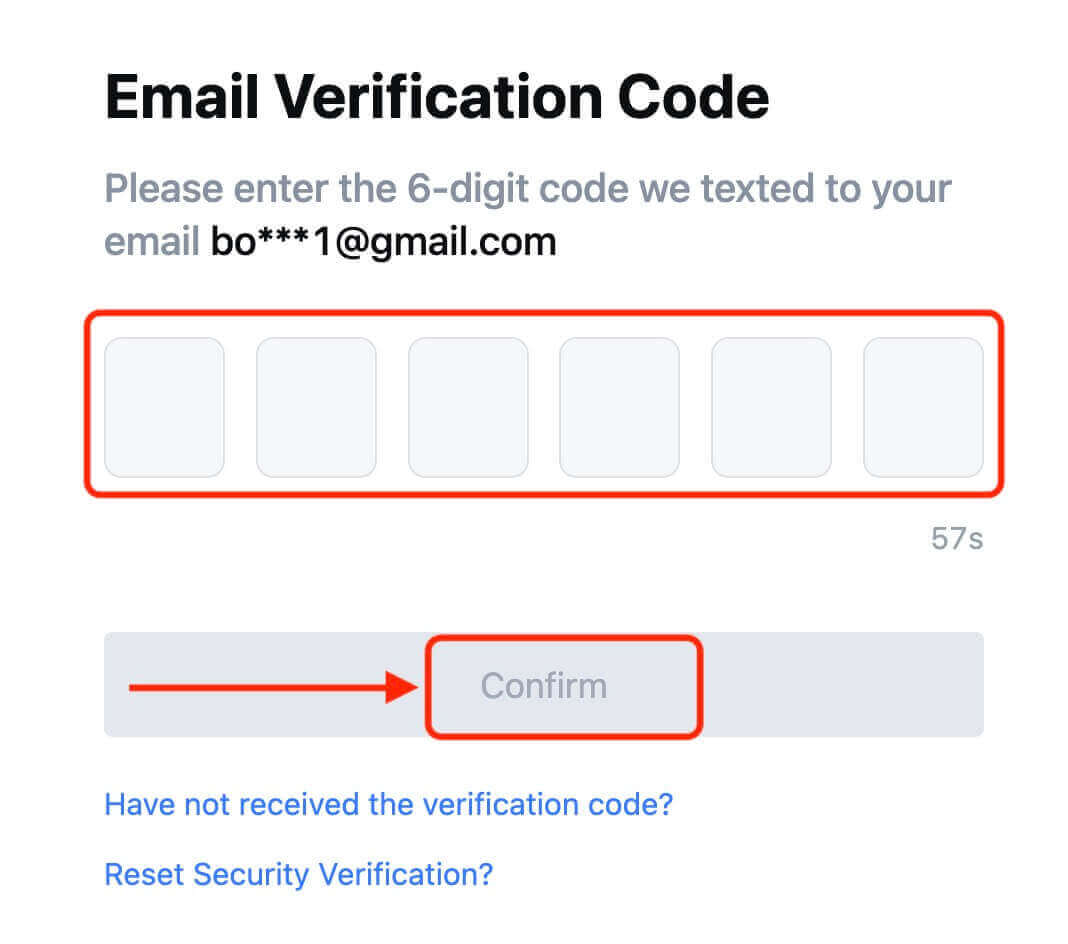
9. អបអរសាទរ! អ្នកបានបង្កើតគណនី MEXC ដោយជោគជ័យតាមរយៈ Telegram ។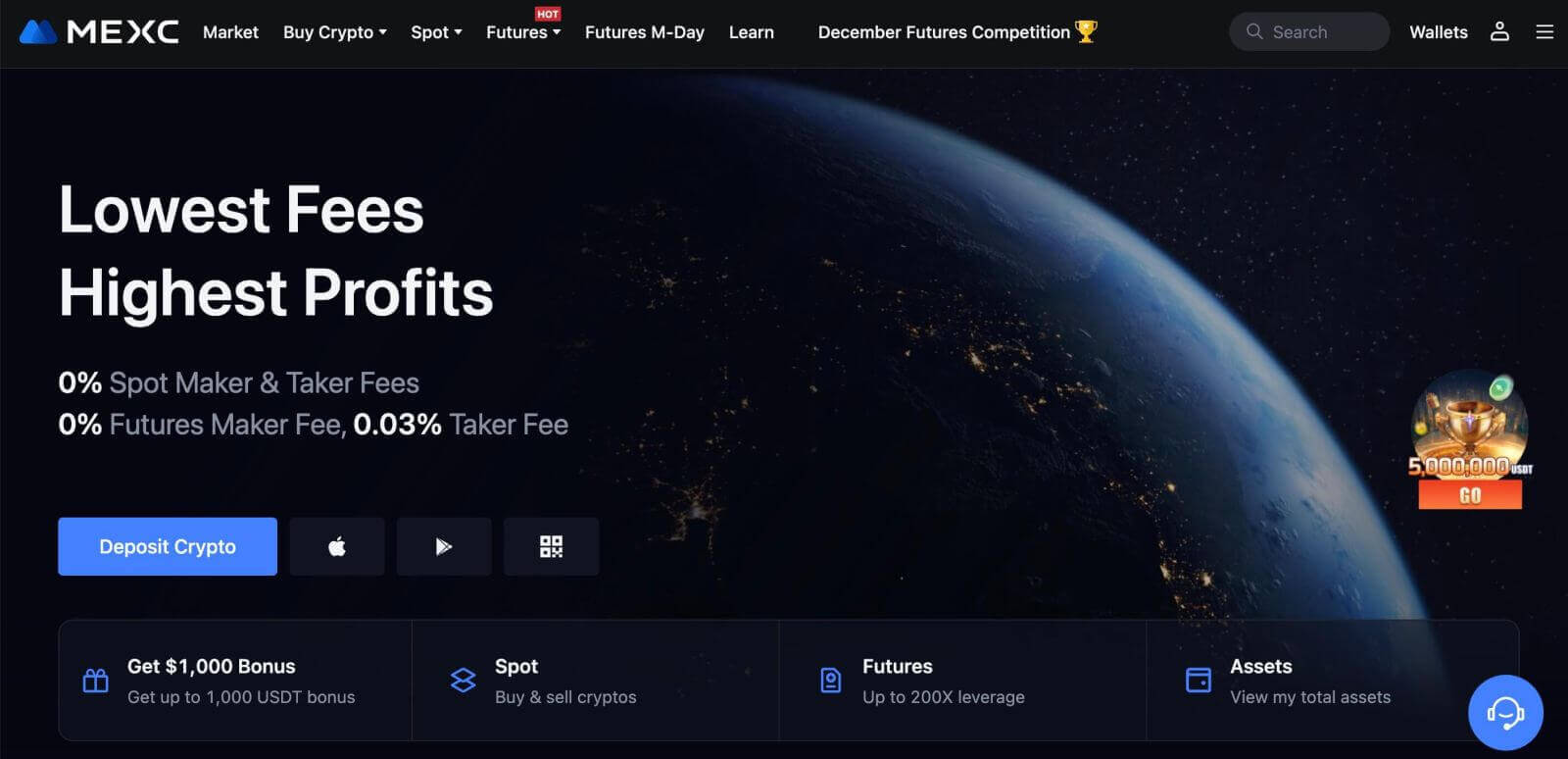
របៀបចុះឈ្មោះក្នុងកម្មវិធី MEXC
អ្នកអាចចុះឈ្មោះសម្រាប់គណនី MEXC ជាមួយនឹងអាសយដ្ឋានអ៊ីមែល លេខទូរស័ព្ទ ឬគណនី Apple/Google/Telegram របស់អ្នកនៅលើកម្មវិធី MEXC យ៉ាងងាយស្រួលដោយគ្រាន់តែចុចពីរបីដង។
ជំហានទី 1: ទាញយក និងដំឡើងកម្មវិធី MEXC
- ចូលទៅកាន់ App Store (សម្រាប់ iOS) ឬ Google Play Store (សម្រាប់ Android) នៅលើឧបករណ៍ចល័តរបស់អ្នក។
- ស្វែងរក "MEXC" នៅក្នុងហាង ហើយទាញយកកម្មវិធី MEXC ។
- ដំឡើងកម្មវិធីនៅលើឧបករណ៍របស់អ្នក។
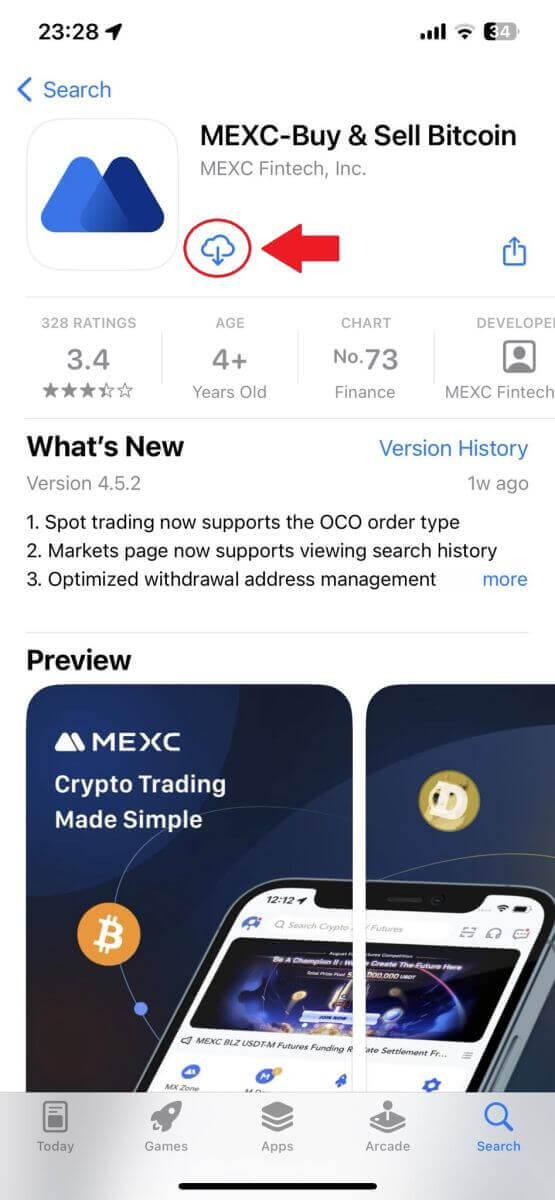
ជំហានទី 2: បើកកម្មវិធី MEXC
- កំណត់ទីតាំងរូបតំណាងកម្មវិធី MEXC នៅលើអេក្រង់ដើមនៃឧបករណ៍របស់អ្នក ឬនៅក្នុងម៉ឺនុយកម្មវិធី។
- ចុចលើរូបតំណាងដើម្បីបើកកម្មវិធី MEXC ។
ជំហានទី 3: ចូលទៅកាន់ទំព័រចូល
- ចុចលើរូបតំណាងខាងឆ្វេងខាងលើ បន្ទាប់មកអ្នកនឹងឃើញជម្រើសដូចជា "ចូល"។ ចុចលើជម្រើសនេះ ដើម្បីបន្តទៅកាន់ទំព័រចូល។
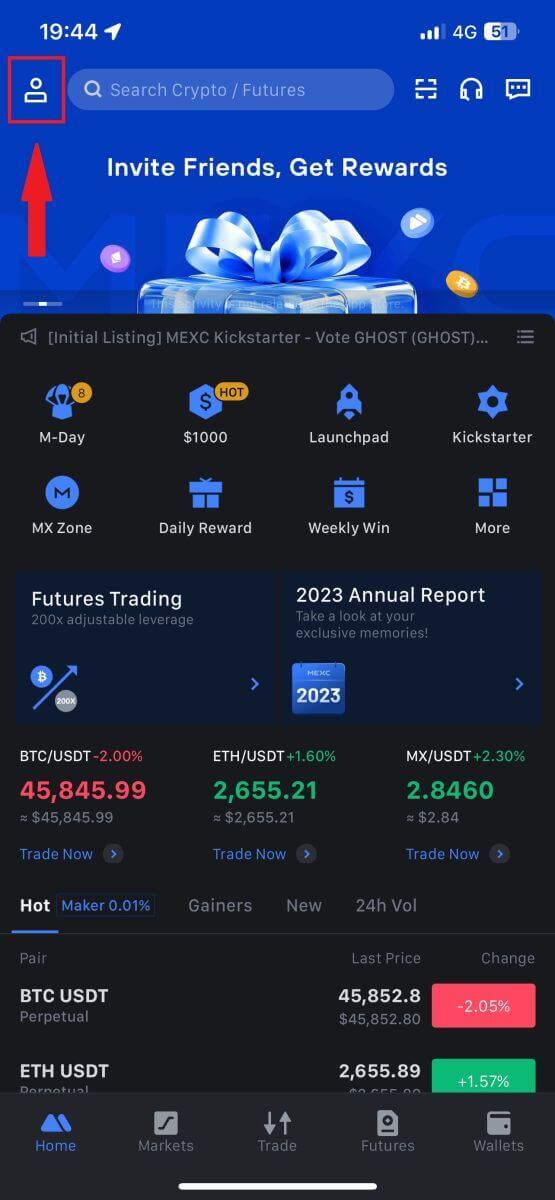
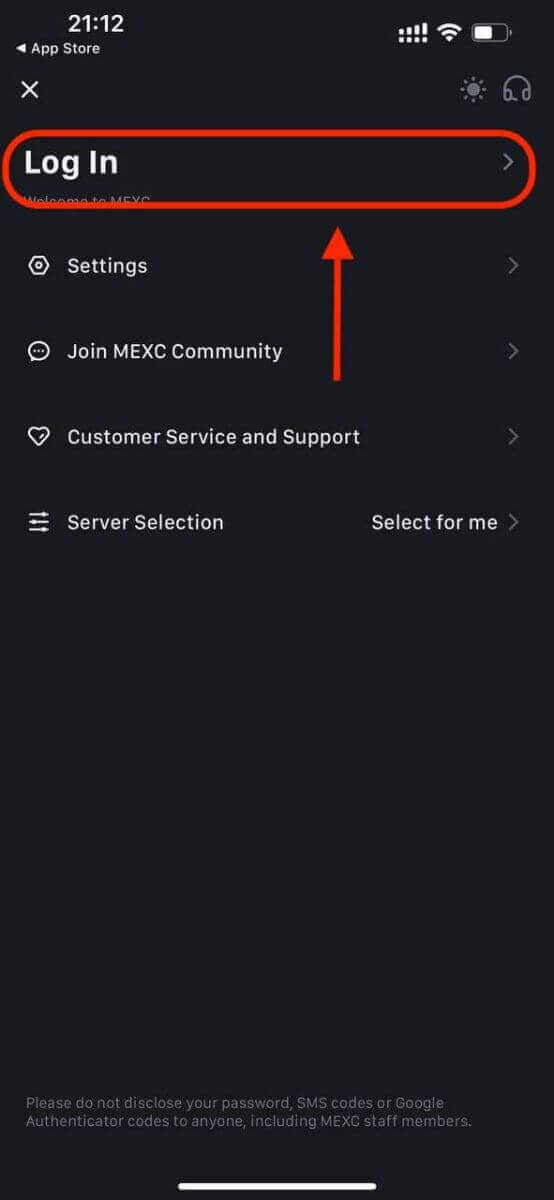
ជំហានទី 4: បញ្ចូលលិខិតសម្គាល់របស់អ្នក។
- ជ្រើសរើស [អ៊ីមែល] ឬ [លេខទូរស័ព្ទ] ហើយបញ្ចូលអាសយដ្ឋានអ៊ីមែល/លេខទូរស័ព្ទរបស់អ្នក។
- បង្កើតពាក្យសម្ងាត់សុវត្ថិភាពសម្រាប់គណនី MEXC របស់អ្នក។
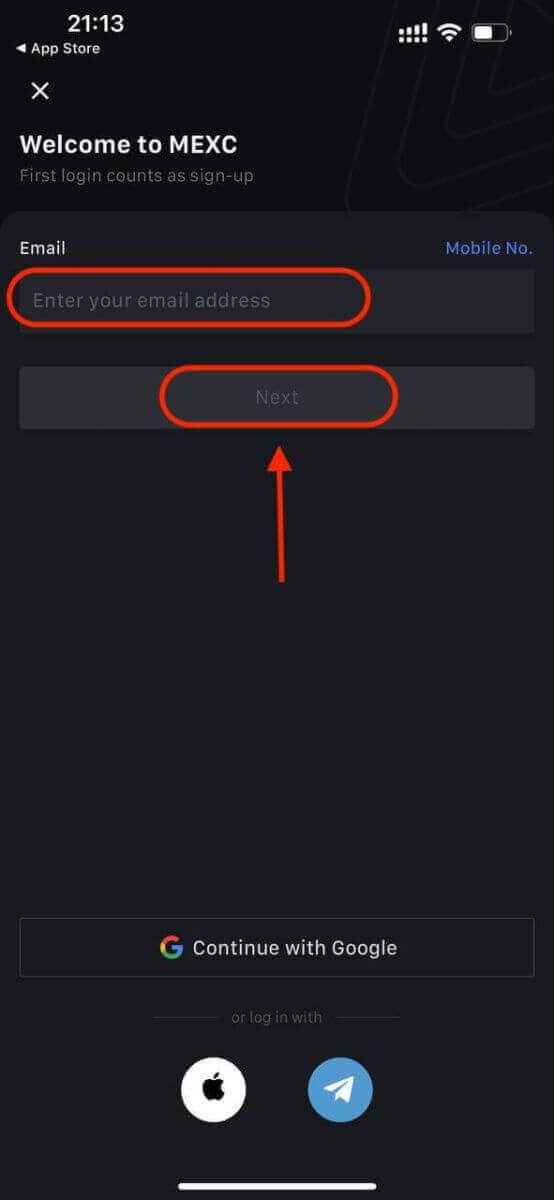
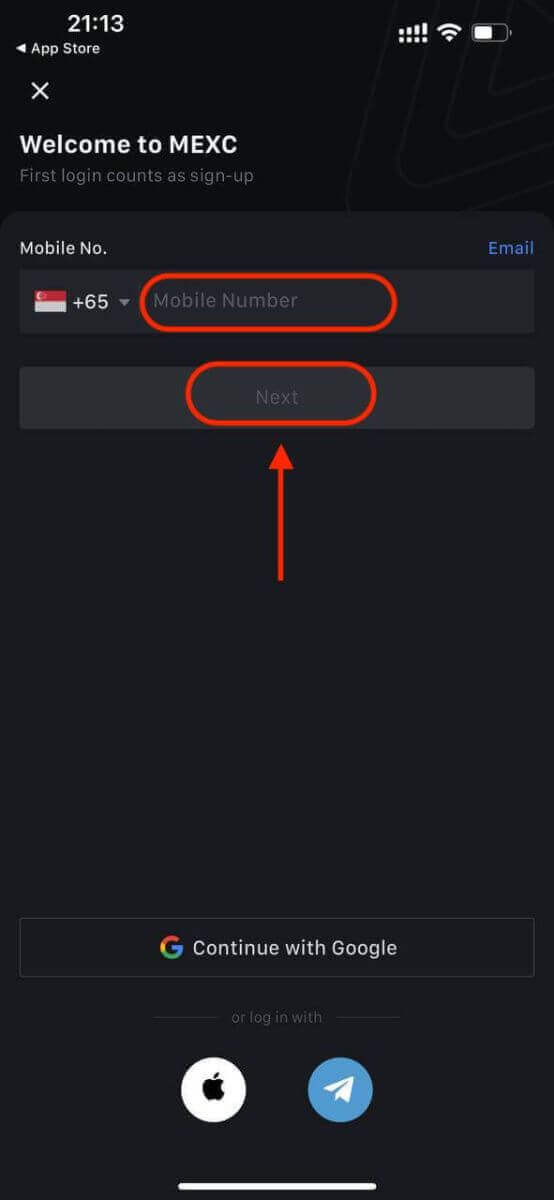
បង្កើតពាក្យសម្ងាត់សុវត្ថិភាពសម្រាប់គណនីរបស់អ្នក។
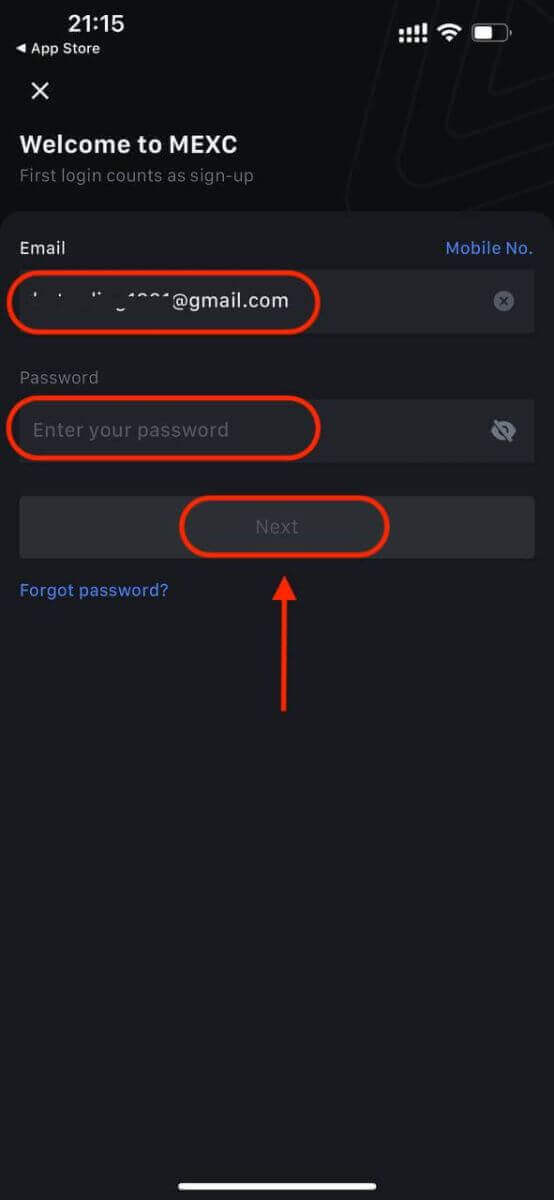
ចំណាំ៖
- ពាក្យសម្ងាត់របស់អ្នកត្រូវតែមានយ៉ាងហោចណាស់ 10 តួអក្សរ រួមទាំងអក្សរធំមួយ និងលេខមួយ។
ជំហានទី 5: ការផ្ទៀងផ្ទាត់ (ប្រសិនបើមាន)
- អ្នកនឹងទទួលបានលេខកូដផ្ទៀងផ្ទាត់ 6 ខ្ទង់នៅក្នុងអ៊ីមែល ឬទូរសព្ទរបស់អ្នក។
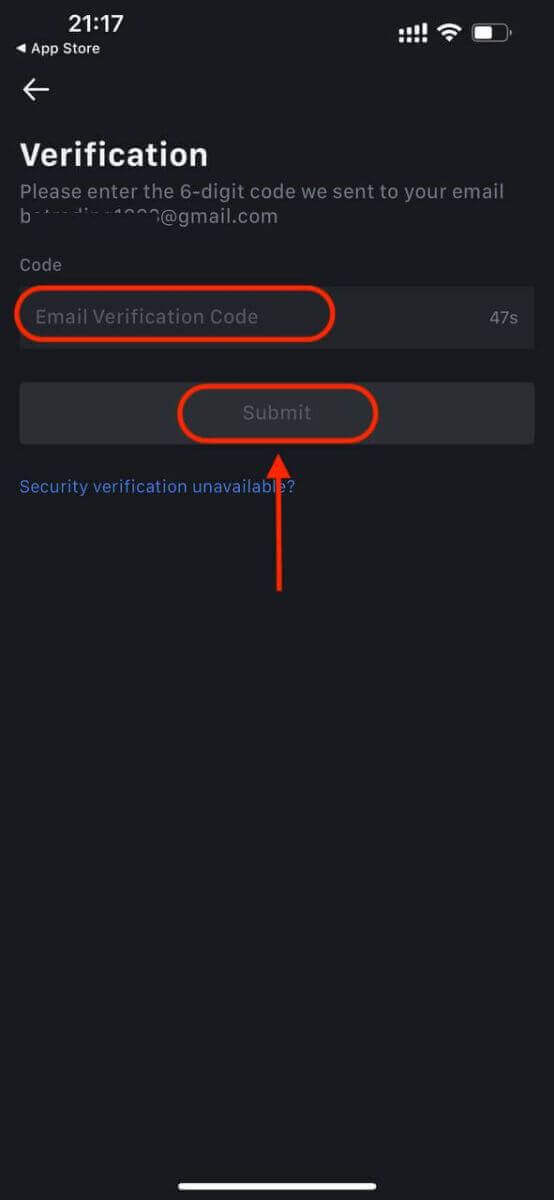
ជំហានទី 6: ចូលប្រើគណនីរបស់អ្នក។
- អបអរសាទរ! អ្នកបានបង្កើតគណនី MEXC ដោយជោគជ័យ។
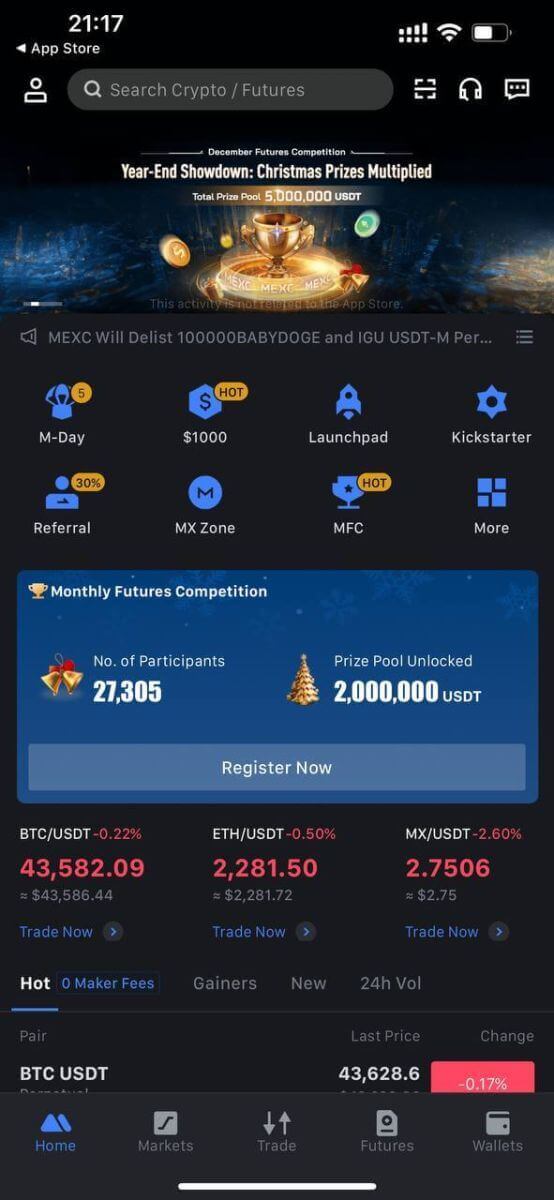
ឬអ្នកអាចចុះឈ្មោះនៅលើកម្មវិធី MEXC ដោយប្រើ Google, Telegram ឬ Apple ។
ជំហានទី 1៖ ជ្រើសរើស [ Apple ], [Google] ឬ [Telegram] ។ អ្នកនឹងត្រូវបានជម្រុញឱ្យចូល MEXC ដោយប្រើគណនី Apple, Google និង Telegram របស់អ្នក។
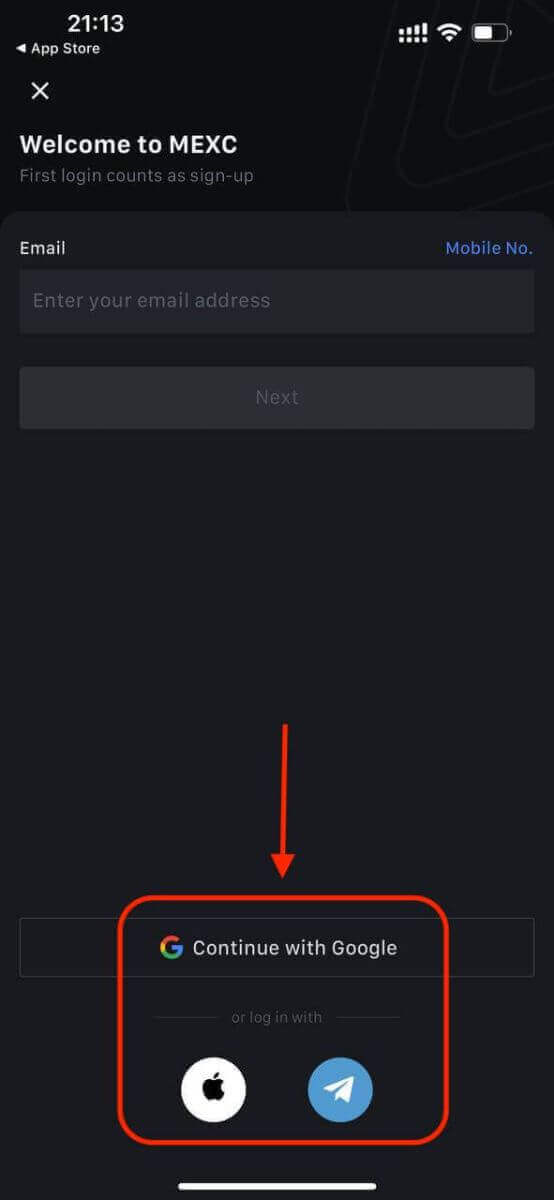
ជំហានទី 2: ពិនិត្យមើល Apple ID របស់អ្នក ហើយចុច [បន្ត] ។
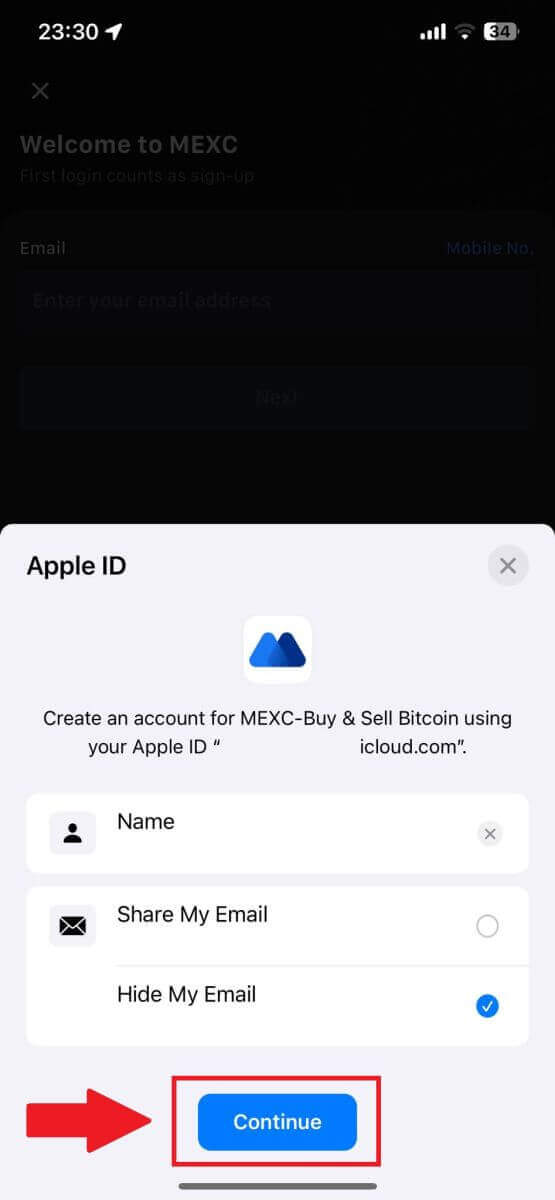
ជំហានទី 3: កំណត់ពាក្យសម្ងាត់របស់អ្នកឡើងវិញ។
- គណនីរបស់អ្នកត្រូវបានចុះឈ្មោះ ហើយការកំណត់ពាក្យសម្ងាត់ឡើងវិញនឹងត្រូវបានផ្ញើទៅកាន់អ៊ីមែលរបស់អ្នក។
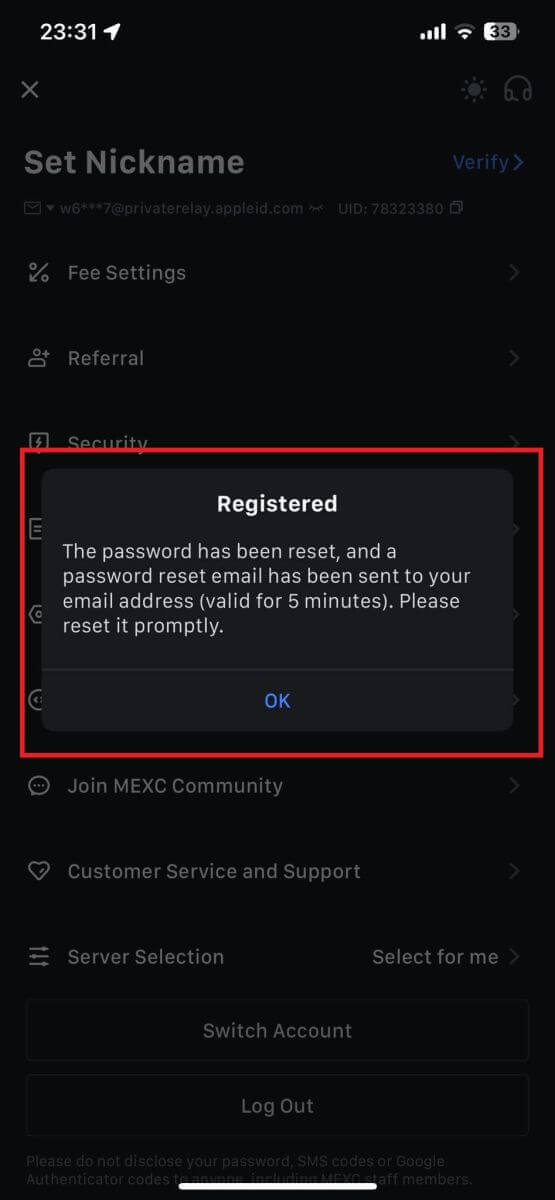
ជំហានទី 4: ចូលប្រើគណនីរបស់អ្នក។
- អបអរសាទរ! អ្នកបានបង្កើតគណនី MEXC ដោយជោគជ័យ។
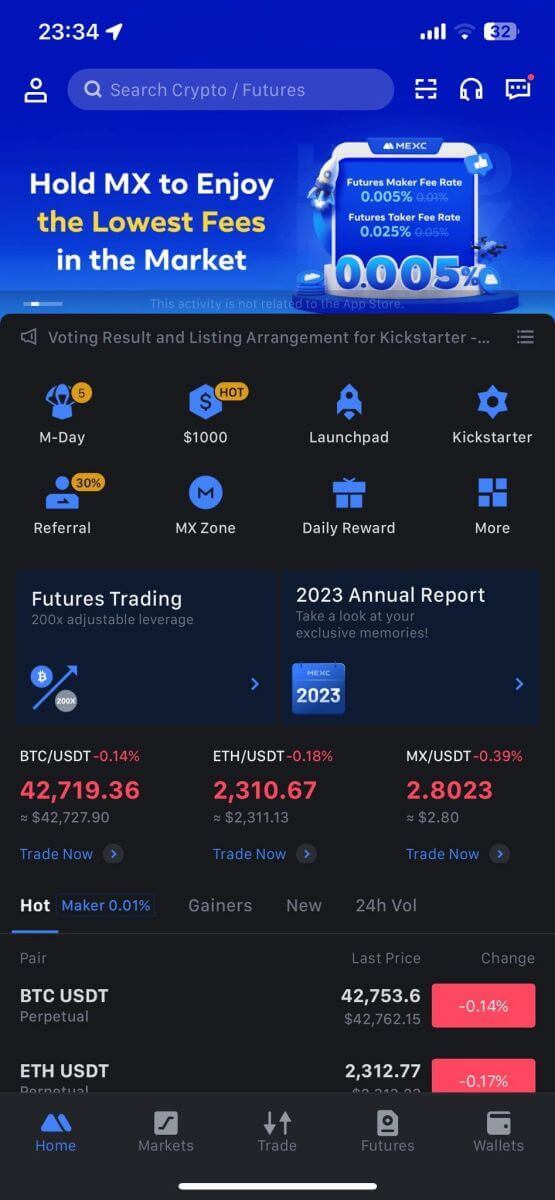
សំណួរដែលសួរញឹកញាប់ (FAQ)
មិនអាចទទួលលេខកូដផ្ទៀងផ្ទាត់ SMS នៅលើ MEXC បានទេ។
ប្រសិនបើអ្នកមិនអាចទទួលបានលេខកូដផ្ទៀងផ្ទាត់ SMS នៅលើទូរស័ព្ទដៃរបស់អ្នកទេ វាអាចបណ្តាលមកពីហេតុផលដែលបានរាយខាងក្រោម។ សូមធ្វើតាមការណែនាំដែលត្រូវគ្នា ហើយព្យាយាមទទួលបានលេខកូដផ្ទៀងផ្ទាត់ម្តងទៀត។ហេតុផលទី 1៖ សេវាកម្ម SMS សម្រាប់លេខទូរស័ព្ទមិនអាចផ្តល់ជូនបានទេ ដោយសារ MEXC មិនផ្តល់សេវានៅក្នុងប្រទេស ឬតំបន់របស់អ្នក។
ហេតុផលទី 2: ប្រសិនបើអ្នកបានដំឡើងកម្មវិធីសុវត្ថិភាពនៅលើទូរស័ព្ទដៃរបស់អ្នក វាអាចទៅរួចដែលកម្មវិធីបានស្ទាក់ចាប់ និងរារាំងសារ SMS ។
- ដំណោះស្រាយ ៖ បើកកម្មវិធីសុវត្ថិភាពចល័តរបស់អ្នក ហើយបិទការទប់ស្កាត់ជាបណ្តោះអាសន្ន បន្ទាប់មកព្យាយាមទទួលបានលេខកូដផ្ទៀងផ្ទាត់ម្តងទៀត។
ហេតុផលទី 3៖ បញ្ហាជាមួយក្រុមហ៊ុនផ្តល់សេវាទូរស័ព្ទរបស់អ្នក ពោលគឺការកកស្ទះច្រកផ្លូវ SMS ឬបញ្ហាមិនប្រក្រតីផ្សេងទៀត។
- ដំណោះស្រាយ ៖ នៅពេលដែលច្រក SMS របស់អ្នកផ្តល់សេវាទូរស័ព្ទរបស់អ្នកមានការកកស្ទះ ឬជួបប្រទះបញ្ហាមិនប្រក្រតី វាអាចបណ្តាលឱ្យមានការពន្យារពេល ឬបាត់បង់សារដែលបានផ្ញើ។ ទាក់ទងអ្នកផ្តល់សេវាទូរស័ព្ទរបស់អ្នកដើម្បីផ្ទៀងផ្ទាត់ស្ថានភាព ឬព្យាយាមម្តងទៀតនៅពេលក្រោយដើម្បីទទួលបានលេខកូដផ្ទៀងផ្ទាត់។
ហេតុផលទី 4៖ លេខកូដផ្ទៀងផ្ទាត់ SMS ច្រើនពេកត្រូវបានស្នើសុំលឿនពេក។
- ដំណោះស្រាយ ៖ ការចុចប៊ូតុងដើម្បីផ្ញើលេខកូដផ្ទៀងផ្ទាត់សារ SMS ច្រើនដងពេកជាបន្តបន្ទាប់អាចប៉ះពាល់ដល់សមត្ថភាពរបស់អ្នកក្នុងការទទួលលេខកូដផ្ទៀងផ្ទាត់។ សូមរង់ចាំមួយរយៈ ហើយព្យាយាមម្តងទៀតនៅពេលក្រោយ។
ហេតុផលទី 5៖ ខ្សោយ ឬគ្មានសញ្ញានៅទីតាំងបច្ចុប្បន្នរបស់អ្នក។
- ដំណោះស្រាយ ៖ ប្រសិនបើអ្នកមិនអាចទទួលសារ SMS ឬជួបប្រទះការពន្យាពេលក្នុងការទទួលសារ SMS នោះវាទំនងជាដោយសារតែសញ្ញាមិនល្អ ឬគ្មានសញ្ញា។ ព្យាយាមម្តងទៀតនៅក្នុងទីតាំងដែលមានកម្លាំងសញ្ញាប្រសើរជាងមុន។
បញ្ហាផ្សេងទៀត៖
សេវាទូរសព្ទចល័តបានផ្តាច់ដោយសារតែខ្វះការទូទាត់ ការផ្ទុកទូរសព្ទពេញលេញ ការផ្ទៀងផ្ទាត់សារ SMS ត្រូវបានសម្គាល់ថាជាសារឥតបានការ និងស្ថានភាពផ្សេងទៀតក៏អាចរារាំងអ្នកពីការទទួលបានលេខកូដផ្ទៀងផ្ទាត់ SMS ផងដែរ។
ចំណាំ៖
ប្រសិនបើអ្នកនៅតែមិនអាចទទួលបានលេខកូដផ្ទៀងផ្ទាត់ SMS បន្ទាប់ពីសាកល្បងដំណោះស្រាយខាងលើ វាអាចទៅរួចដែលអ្នកបានបញ្ចូលក្នុងបញ្ជីខ្មៅអ្នកផ្ញើ SMS ។ ក្នុងករណីនេះ សូមទាក់ទងសេវាកម្មអតិថិជនតាមអ៊ីនធឺណិតដើម្បីទទួលបានជំនួយ។
អ្វីដែលត្រូវធ្វើប្រសិនបើអ្នកមិនទទួលបានអ៊ីមែលពី MEXC?
ប្រសិនបើអ្នកមិនទាន់បានទទួលអ៊ីមែលទេ សូមសាកល្បងវិធីខាងក្រោម៖- ត្រូវប្រាកដថាអ្នកបានបញ្ចូលអាសយដ្ឋានអ៊ីមែលត្រឹមត្រូវនៅពេលចុះឈ្មោះ។
- ពិនិត្យថតសារឥតបានការរបស់អ្នក ឬថតផ្សេងទៀត;
- ពិនិត្យមើលថាតើអ៊ីមែលកំពុងផ្ញើ និងទទួលយ៉ាងត្រឹមត្រូវនៅលើកម្មវិធីអ៊ីមែលឬអត់។
- សាកល្បងប្រើអ៊ីមែលពីអ្នកផ្តល់សេវាសំខាន់ៗដូចជា Gmail និង Outlook ។
- ពិនិត្យប្រអប់សំបុត្ររបស់អ្នកម្តងទៀតនៅពេលក្រោយ ព្រោះអាចមានការពន្យាពេលបណ្តាញ។ លេខកូដផ្ទៀងផ្ទាត់មានសុពលភាព 15 នាទី;
- ប្រសិនបើអ្នកនៅតែមិនទទួលបានអ៊ីមែល វាអាចនឹងត្រូវបានរារាំង។ អ្នកនឹងត្រូវបានតម្រូវឱ្យដាក់បញ្ជីសដោយដៃនូវដែនអ៊ីមែល MEXC មុនពេលព្យាយាមទទួលអ៊ីមែលម្តងទៀត។
សូមដាក់បញ្ជីសលើអ្នកផ្ញើខាងក្រោម (បញ្ជីសដែនអ៊ីមែល)៖
បញ្ជីសសម្រាប់ឈ្មោះដែន៖
- mexc.link
- mexc.sg
- mexc.com
បញ្ជីសសម្រាប់អាសយដ្ឋានអ៊ីមែល៖
- [email protected]
- [email protected]
- [email protected]
- [email protected]
- [email protected]
- [email protected]
វិធីបង្កើនសុវត្ថិភាពគណនី MEXC
1. ការកំណត់ពាក្យសម្ងាត់៖ សូមកំណត់ពាក្យសម្ងាត់ស្មុគស្មាញ និងតែមួយគត់។ សម្រាប់គោលបំណងសុវត្ថិភាព ត្រូវប្រាកដថាប្រើពាក្យសម្ងាត់ដែលមានយ៉ាងហោចណាស់ 10 តួអក្សរ រួមទាំងយ៉ាងហោចណាស់អក្សរធំ និងអក្សរតូច លេខមួយ និងនិមិត្តសញ្ញាពិសេសមួយ។ ជៀសវាងការប្រើគំរូជាក់ស្តែង ឬព័ត៌មានដែលអាចចូលទៅដល់អ្នកដទៃបានយ៉ាងងាយស្រួល (ឧទាហរណ៍ ឈ្មោះរបស់អ្នក អាសយដ្ឋានអ៊ីមែល ថ្ងៃកំណើត លេខទូរស័ព្ទ។ល។)។
- ទម្រង់ពាក្យសម្ងាត់ដែលយើងមិនណែនាំ៖ lihua, 123456, 123456abc, test123, abc123
- ទម្រង់ពាក្យសម្ងាត់ដែលបានណែនាំ៖ Q@ng3532!, iehig4g@#1, QQWwfe@242!
2. ការផ្លាស់ប្តូរពាក្យសម្ងាត់៖ យើងណែនាំអ្នកឱ្យផ្លាស់ប្តូរពាក្យសម្ងាត់របស់អ្នកជាប្រចាំ ដើម្បីបង្កើនសុវត្ថិភាពគណនីរបស់អ្នក។ វាជាការល្អបំផុតក្នុងការផ្លាស់ប្តូរពាក្យសម្ងាត់របស់អ្នករៀងរាល់បីខែម្តង ហើយប្រើពាក្យសម្ងាត់ខុសគ្នាទាំងស្រុងរាល់ពេល។ សម្រាប់ការគ្រប់គ្រងពាក្យសម្ងាត់កាន់តែងាយស្រួល និងមានសុវត្ថិភាព យើងណែនាំអ្នកឱ្យប្រើកម្មវិធីគ្រប់គ្រងពាក្យសម្ងាត់ដូចជា "1Password" ឬ "LastPass" ។
- លើសពីនេះ សូមរក្សាពាក្យសម្ងាត់របស់អ្នកជាសម្ងាត់យ៉ាងតឹងរ៉ឹង ហើយកុំបង្ហាញវាដល់អ្នកដទៃ។ បុគ្គលិក MEXC នឹងមិនសួររកពាក្យសម្ងាត់របស់អ្នកក្នុងកាលៈទេសៈណាក៏ដោយ។
3. Two-Factor Authentication (2FA)
ភ្ជាប់ Google Authenticator៖ Google Authenticator គឺជាឧបករណ៍ពាក្យសម្ងាត់ដែលដំណើរការដោយ Google ។ អ្នកត្រូវប្រើទូរស័ព្ទដៃរបស់អ្នកដើម្បីស្កេនបាកូដដែលផ្តល់ដោយ MEXC ឬបញ្ចូលសោ។ នៅពេលបន្ថែម លេខកូដផ្ទៀងផ្ទាត់ 6 ខ្ទង់ដែលមានសុពលភាពនឹងត្រូវបានបង្កើតនៅលើកម្មវិធីផ្ទៀងផ្ទាត់រៀងរាល់ 30 វិនាទី។ នៅពេលភ្ជាប់ដោយជោគជ័យ អ្នកត្រូវបញ្ចូល ឬបិទភ្ជាប់កូដផ្ទៀងផ្ទាត់ 6 ខ្ទង់ដែលបង្ហាញនៅលើ Google Authenticator រាល់ពេលដែលអ្នកចូល MEXC ។
ការភ្ជាប់កម្មវិធីផ្ទៀងផ្ទាត់ MEXC៖ អ្នកអាចទាញយក និងប្រើប្រាស់កម្មវិធីផ្ទៀងផ្ទាត់ MEXC នៅលើ App Store ឬ Google Play ដើម្បីបង្កើនសុវត្ថិភាពគណនីរបស់អ្នក។
4. ប្រយ័ត្នចំពោះ Phishing
សូមប្រុងប្រយ័ត្នចំពោះ email phishing ដែលក្លែងបន្លំថាមកពី MEXC ហើយតែងតែធានាថា link នោះជា link website MEXC ផ្លូវការ មុនពេលចូលទៅក្នុងគណនី MEXC របស់អ្នក។ បុគ្គលិក MEXC នឹងមិនសួរអ្នកនូវលេខសម្ងាត់ សារ SMS ឬលេខកូដផ្ទៀងផ្ទាត់អ៊ីមែល ឬលេខកូដ Google Authenticator ឡើយ។
របៀបចូលគណនីនៅលើ MEXC
របៀបចូលទៅគណនី MEXC ដោយប្រើអ៊ីម៉ែល ឬលេខទូរស័ព្ទ
ជំហានទី 1: ចូល
ចូលទៅកាន់ គេហទំព័រ MEXC នៅលើទំព័រដើម ស្វែងរកទីតាំង ហើយចុចលើប៊ូតុង " ចូល/ចុះឈ្មោះ " ជាធម្មតាវាត្រូវបានដាក់នៅជ្រុងខាងលើខាងស្តាំនៃទំព័រ។ 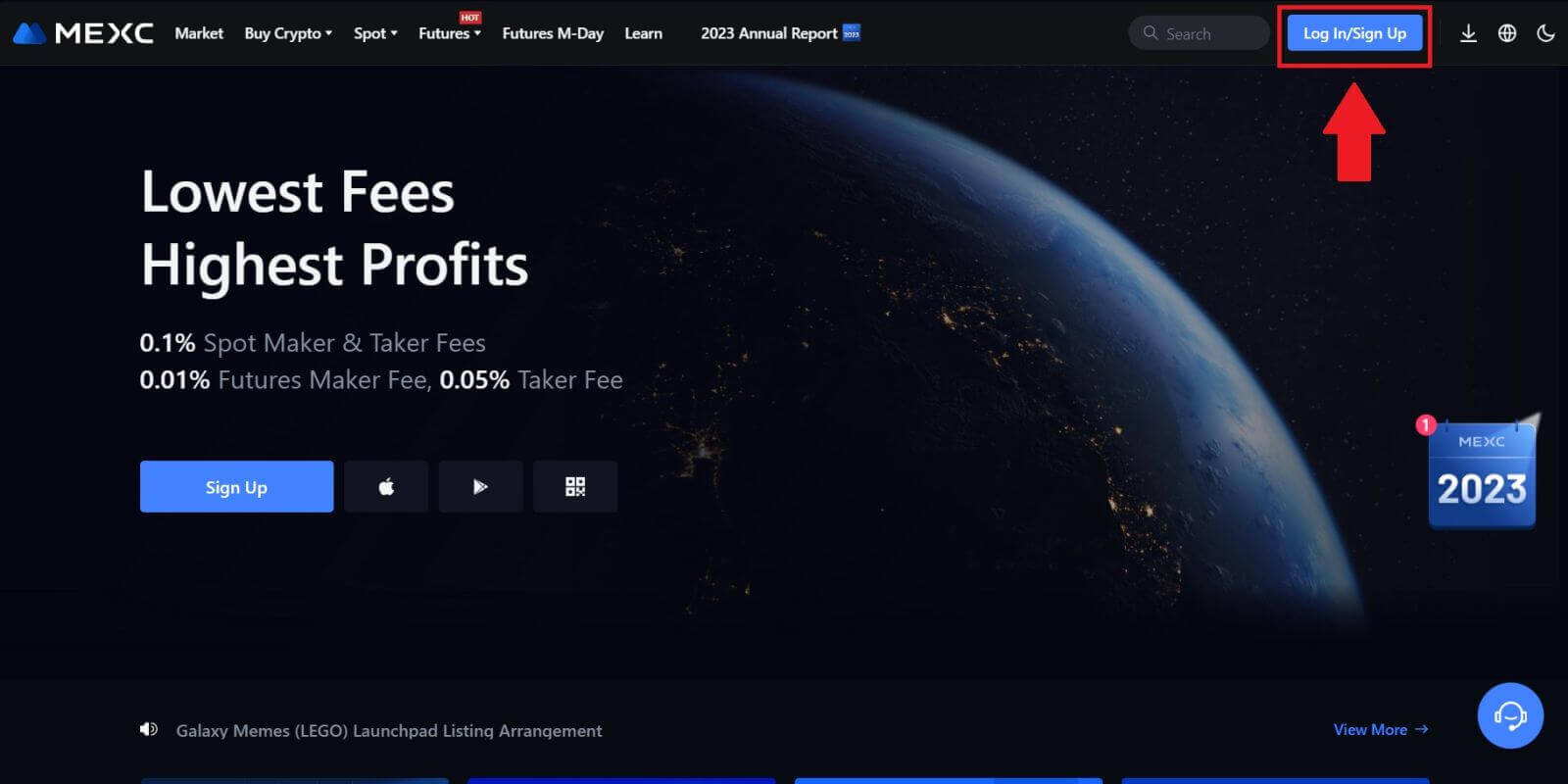 ជំហានទី 2៖ ចូលដោយប្រើអាសយដ្ឋានអ៊ីមែល ឬលេខទូរស័ព្ទរបស់អ្នក
ជំហានទី 2៖ ចូលដោយប្រើអាសយដ្ឋានអ៊ីមែល ឬលេខទូរស័ព្ទរបស់អ្នក
1. នៅលើទំព័រចូល បញ្ចូល [អ៊ីមែល] ឬ [លេខទូរស័ព្ទ] របស់អ្នក និងពាក្យសម្ងាត់ដែលអ្នកបានបញ្ជាក់អំឡុងពេលចុះឈ្មោះ។ ចុច ប៊ូតុង "ចូល"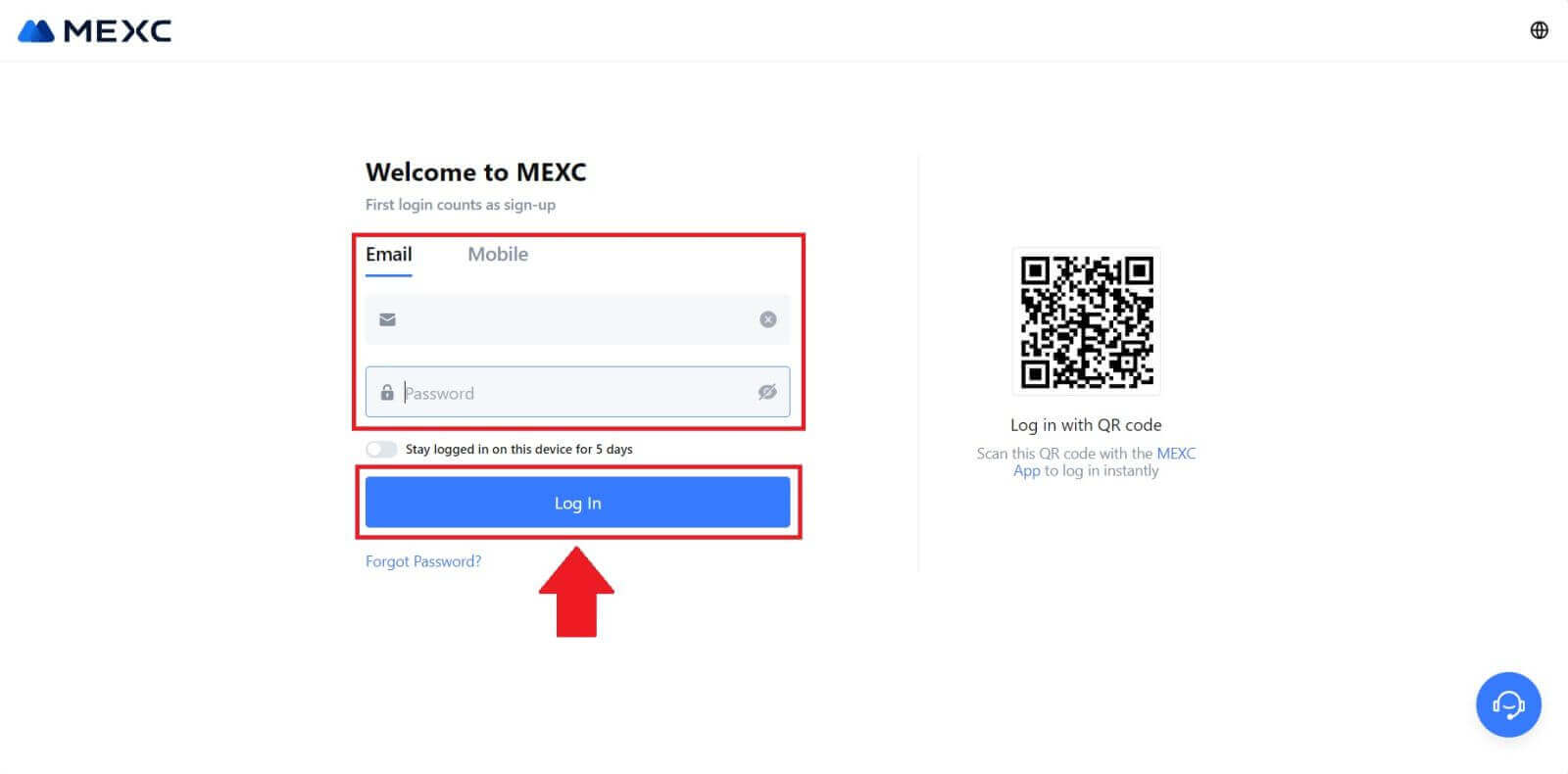
2. អ្នកនឹងទទួលបានលេខកូដផ្ទៀងផ្ទាត់ 6 ខ្ទង់នៅក្នុងអ៊ីមែល ឬទូរស័ព្ទរបស់អ្នក។ បញ្ចូលលេខកូដផ្ទៀងផ្ទាត់ ហើយចុច "បញ្ជាក់" 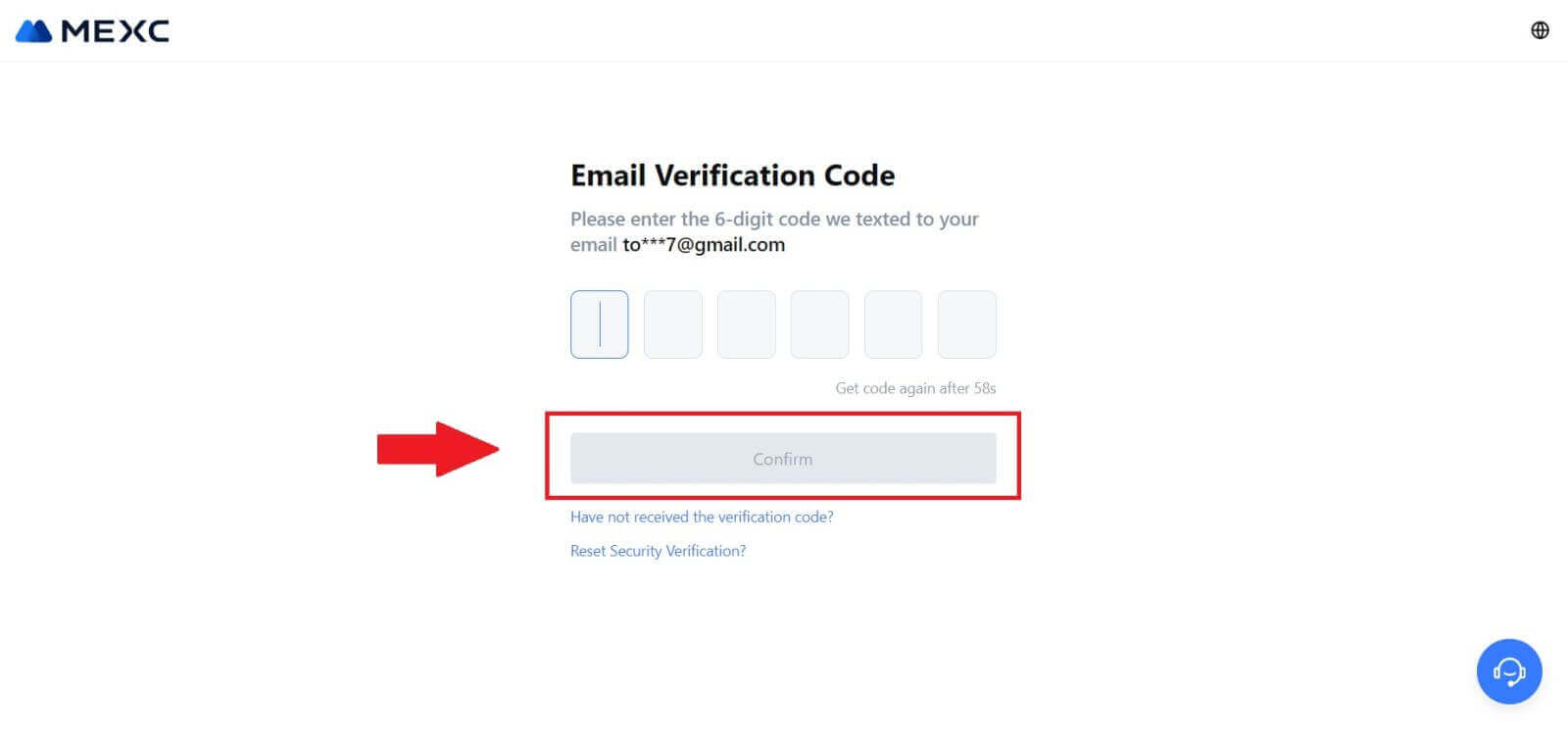
ជំហានទី 3៖ ចូលប្រើគណនី MEXC របស់អ្នក ។
បន្ទាប់ពីបញ្ចូលលេខកូដផ្ទៀងផ្ទាត់ត្រឹមត្រូវ អ្នកអាចប្រើគណនី MEXC របស់អ្នកដោយជោគជ័យដើម្បីធ្វើពាណិជ្ជកម្ម។ 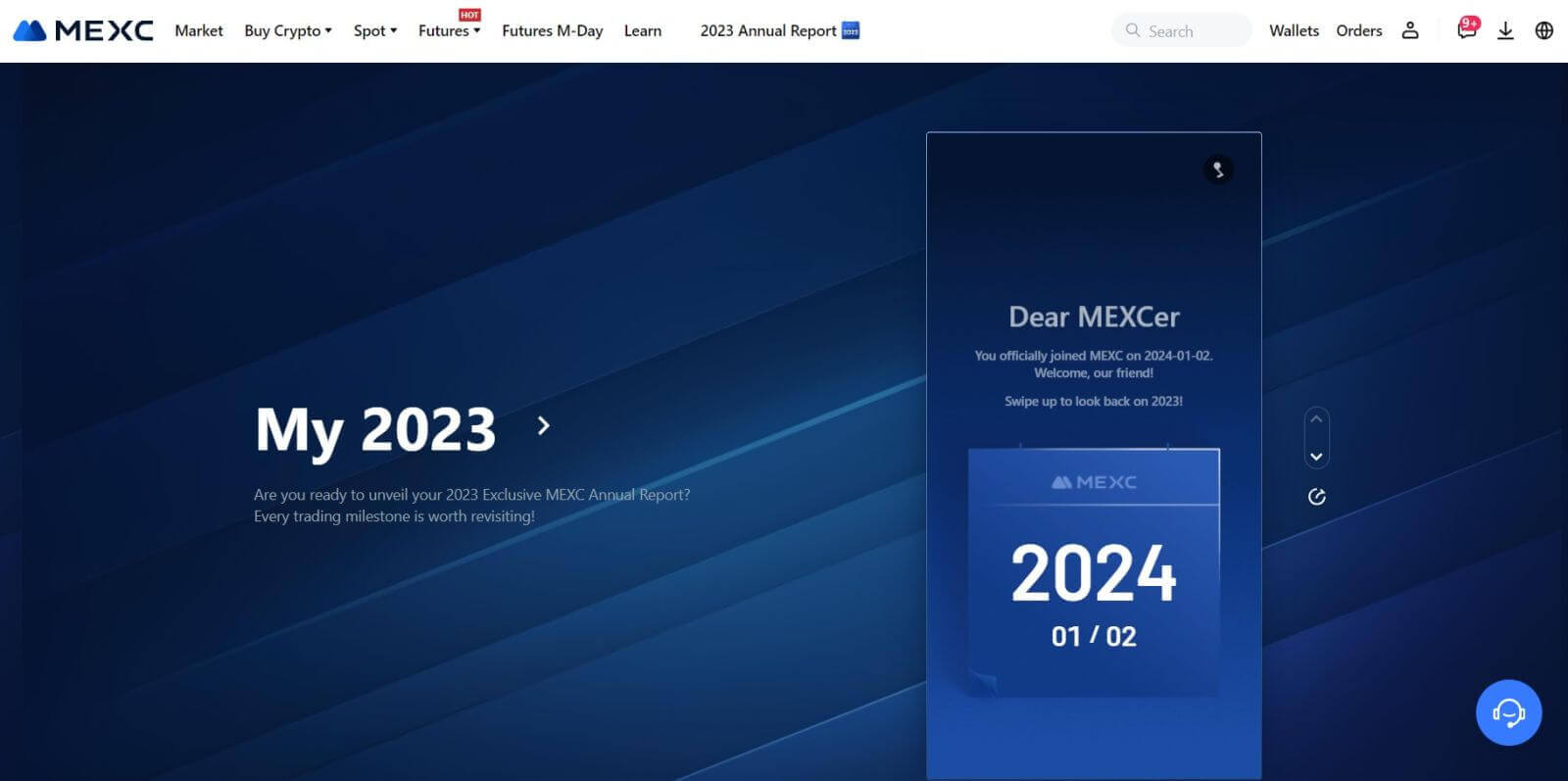
របៀបចូលទៅគណនី MEXC ដោយប្រើ Google
ជំហានទី 1: ចូល
ចូលទៅកាន់ គេហទំព័រ MEXC នៅលើទំព័រដើម ស្វែងរកទីតាំង ហើយចុចលើប៊ូតុង " ចូល/ចុះឈ្មោះ "។ ជាធម្មតាវាត្រូវបានដាក់នៅជ្រុងខាងស្តាំខាងលើនៃទំព័រ។ 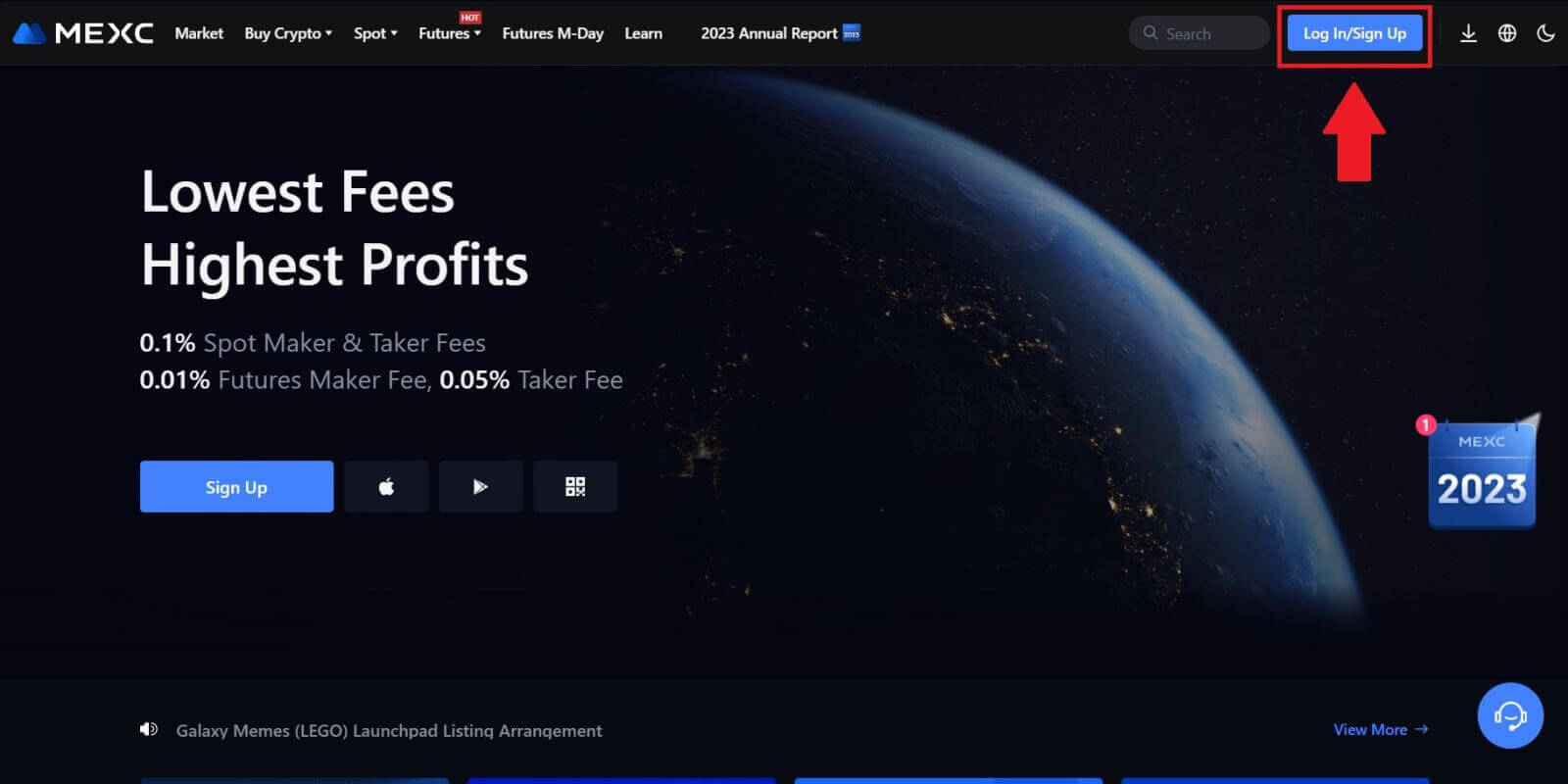 ជំហានទី 2: ជ្រើសរើស "ចូលជាមួយ Google"
ជំហានទី 2: ជ្រើសរើស "ចូលជាមួយ Google"
នៅលើទំព័រចូល អ្នកនឹងឃើញជម្រើសចូលផ្សេងៗ។ រកមើលហើយជ្រើសរើសប៊ូតុង "Google" ។ 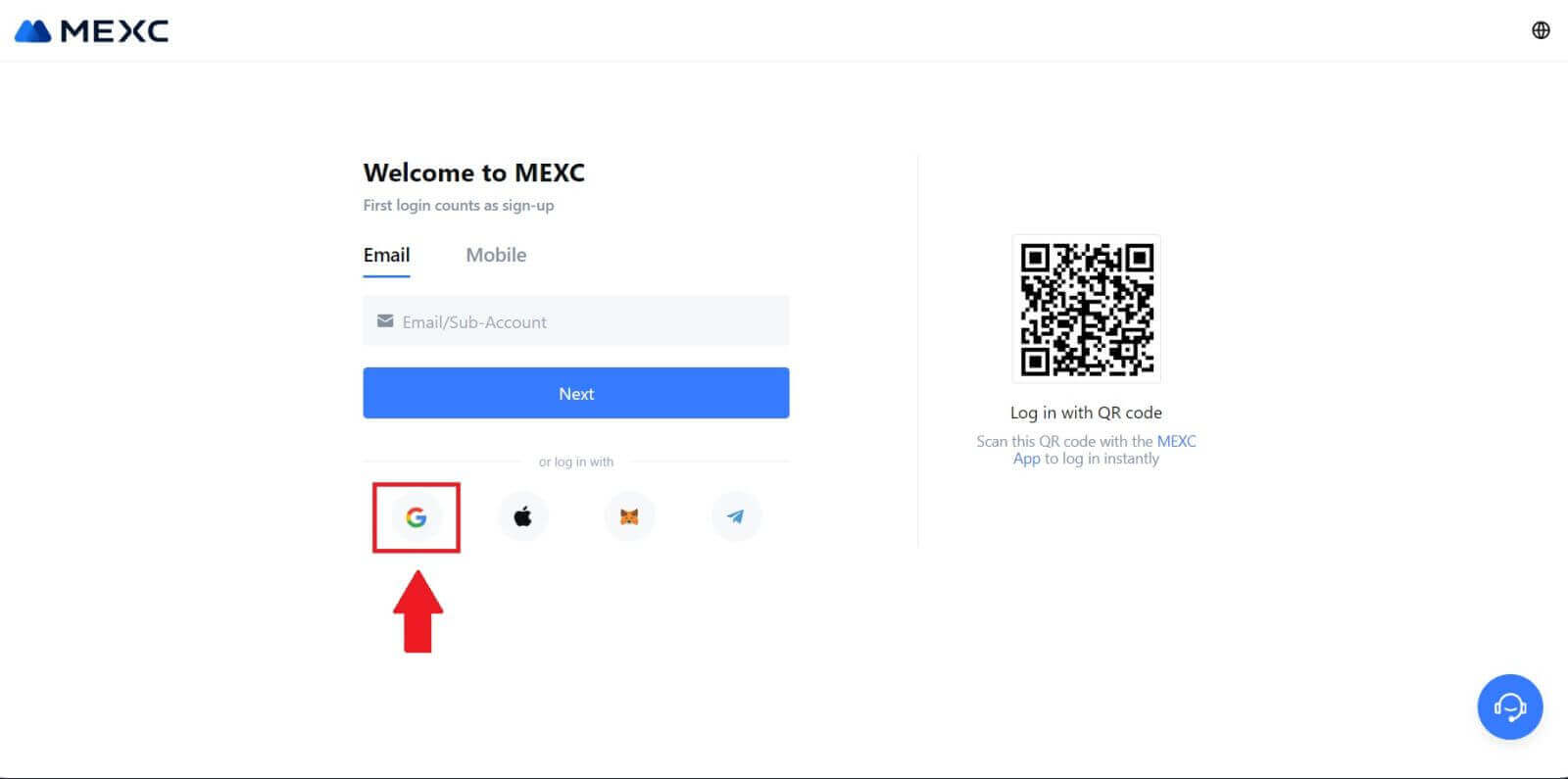 ជំហានទី 3៖ ជ្រើសរើសគណនី Google របស់អ្នក។
ជំហានទី 3៖ ជ្រើសរើសគណនី Google របស់អ្នក។
1. បង្អួចថ្មីឬលេចឡើងនឹងលេចឡើង បញ្ចូលគណនី Google ដែលអ្នកចង់ចូលហើយចុចលើ [បន្ទាប់] ។ 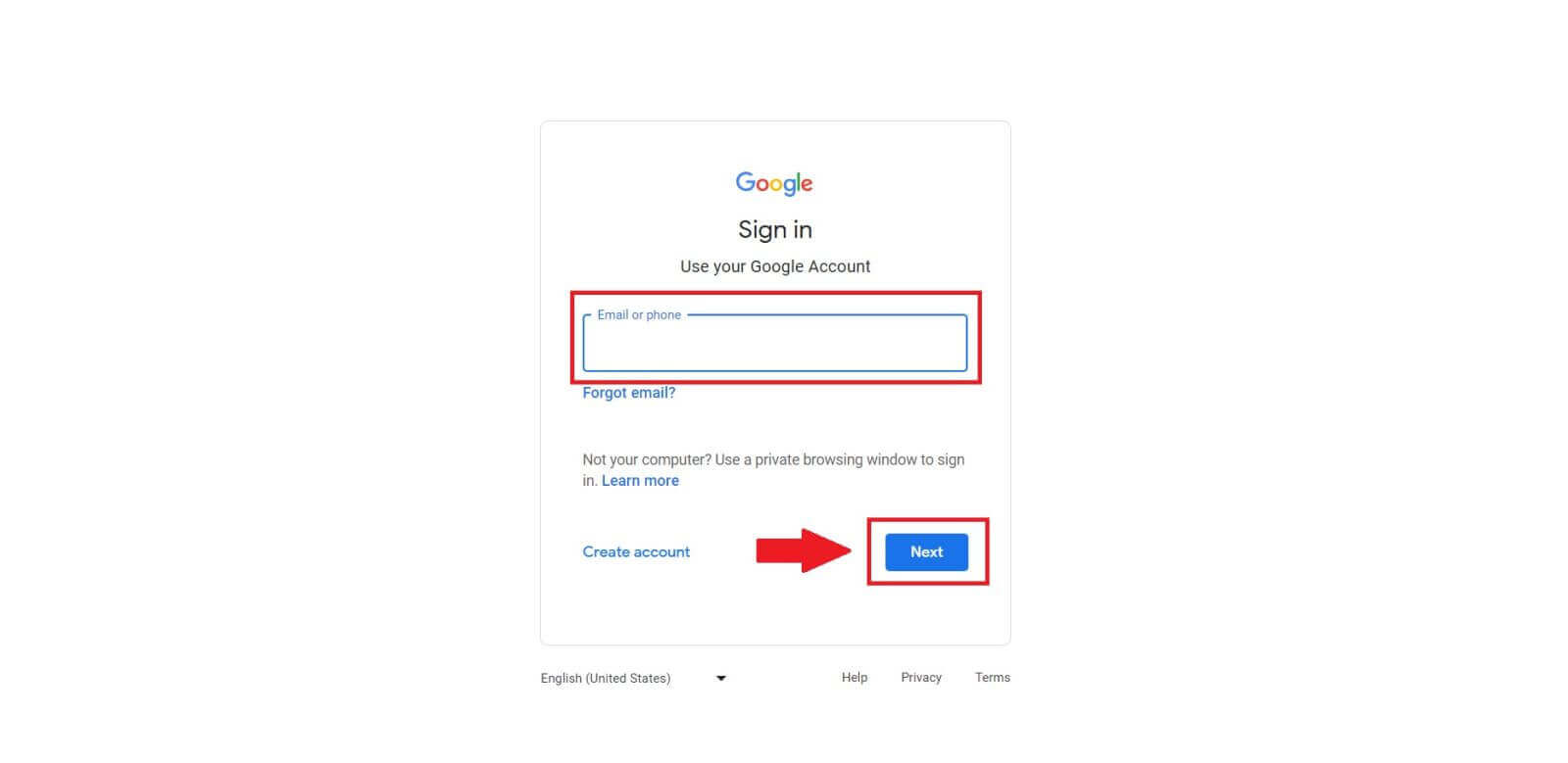
2. បញ្ចូលពាក្យសម្ងាត់របស់អ្នក ហើយចុច [បន្ទាប់]។ 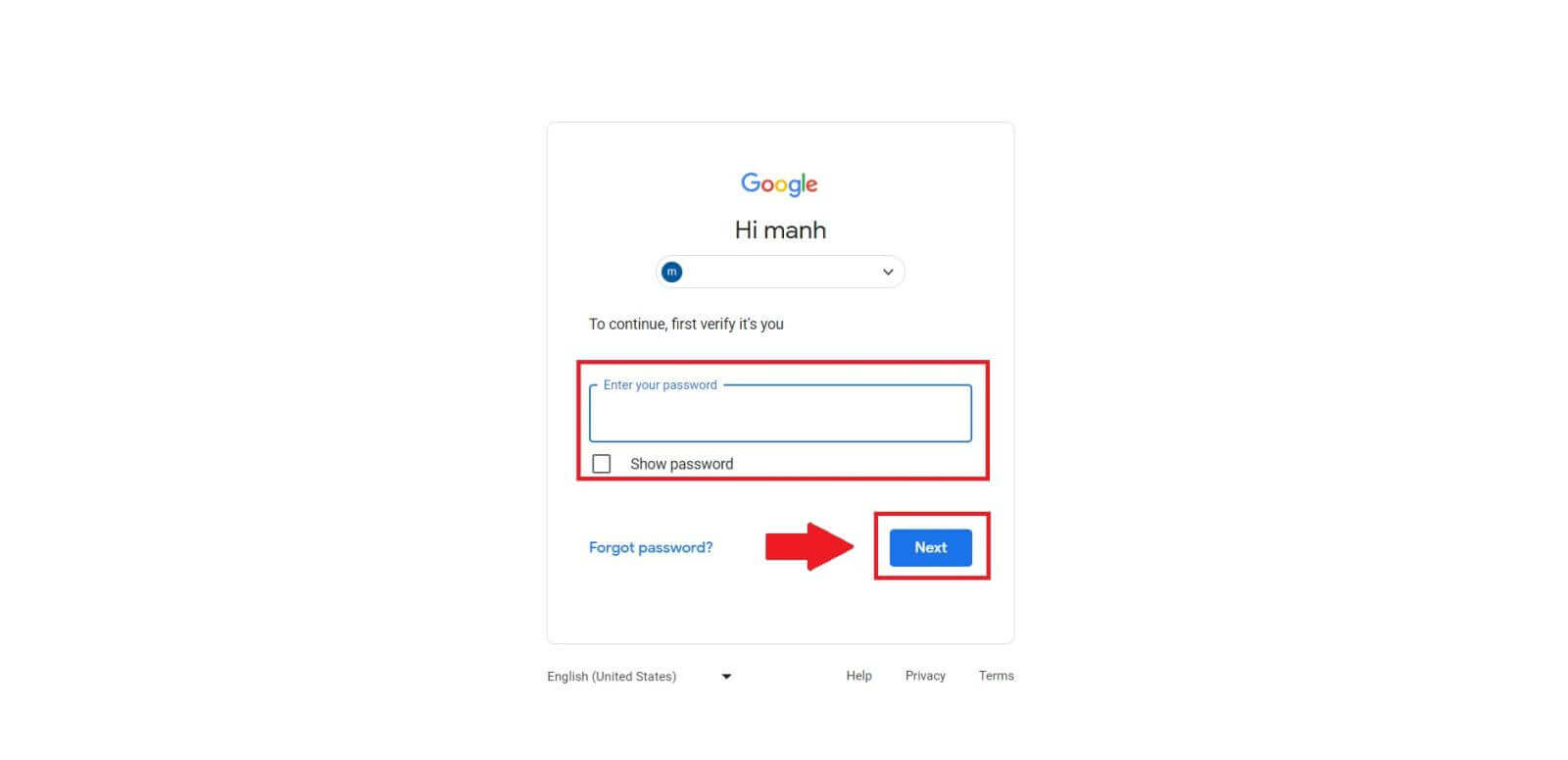 ជំហានទី 4: ផ្តល់ការអនុញ្ញាត
ជំហានទី 4: ផ្តល់ការអនុញ្ញាត
បន្ទាប់ពីជ្រើសរើសគណនី Google របស់អ្នក អ្នកអាចត្រូវបានស្នើសុំឱ្យផ្តល់ការអនុញ្ញាតសម្រាប់ MEXC ដើម្បីចូលប្រើព័ត៌មានជាក់លាក់ដែលភ្ជាប់ទៅគណនី Google របស់អ្នក។ ពិនិត្យមើលការអនុញ្ញាត ហើយចុច [បញ្ជាក់] ដើម្បីដំណើរការ។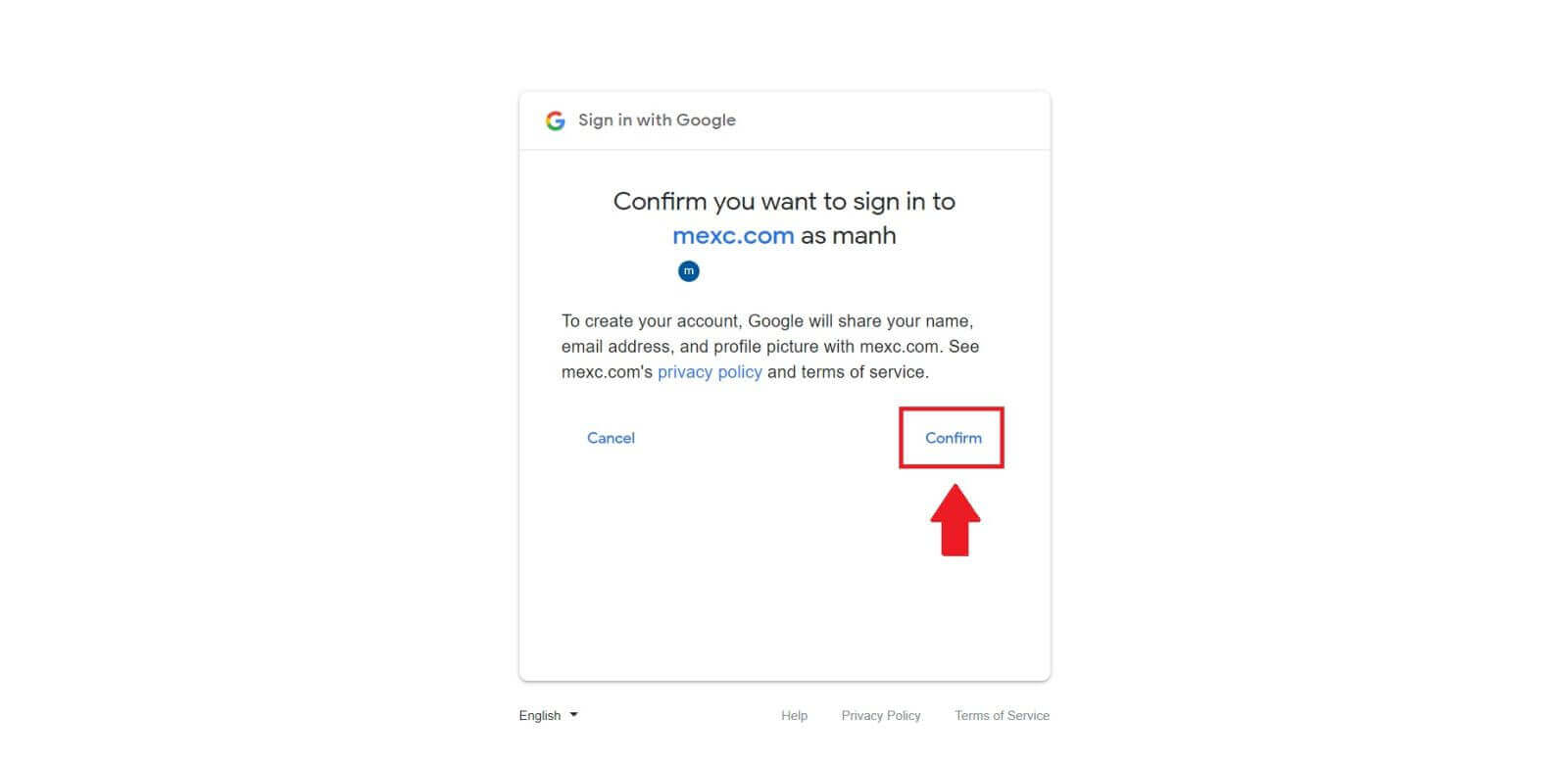 ជំហានទី 5: ចូលប្រើគណនី MEXC របស់អ្នក។
ជំហានទី 5: ចូលប្រើគណនី MEXC របស់អ្នក។
នៅពេលមានការអនុញ្ញាត អ្នកនឹងត្រូវបានបញ្ជូនបន្តទៅកាន់វេទិកា MEXC វិញ។ ឥឡូវនេះអ្នកបានចូលទៅក្នុងគណនី MEXC របស់អ្នកដោយប្រើអត្តសញ្ញាណប័ណ្ណ Google របស់អ្នក។ 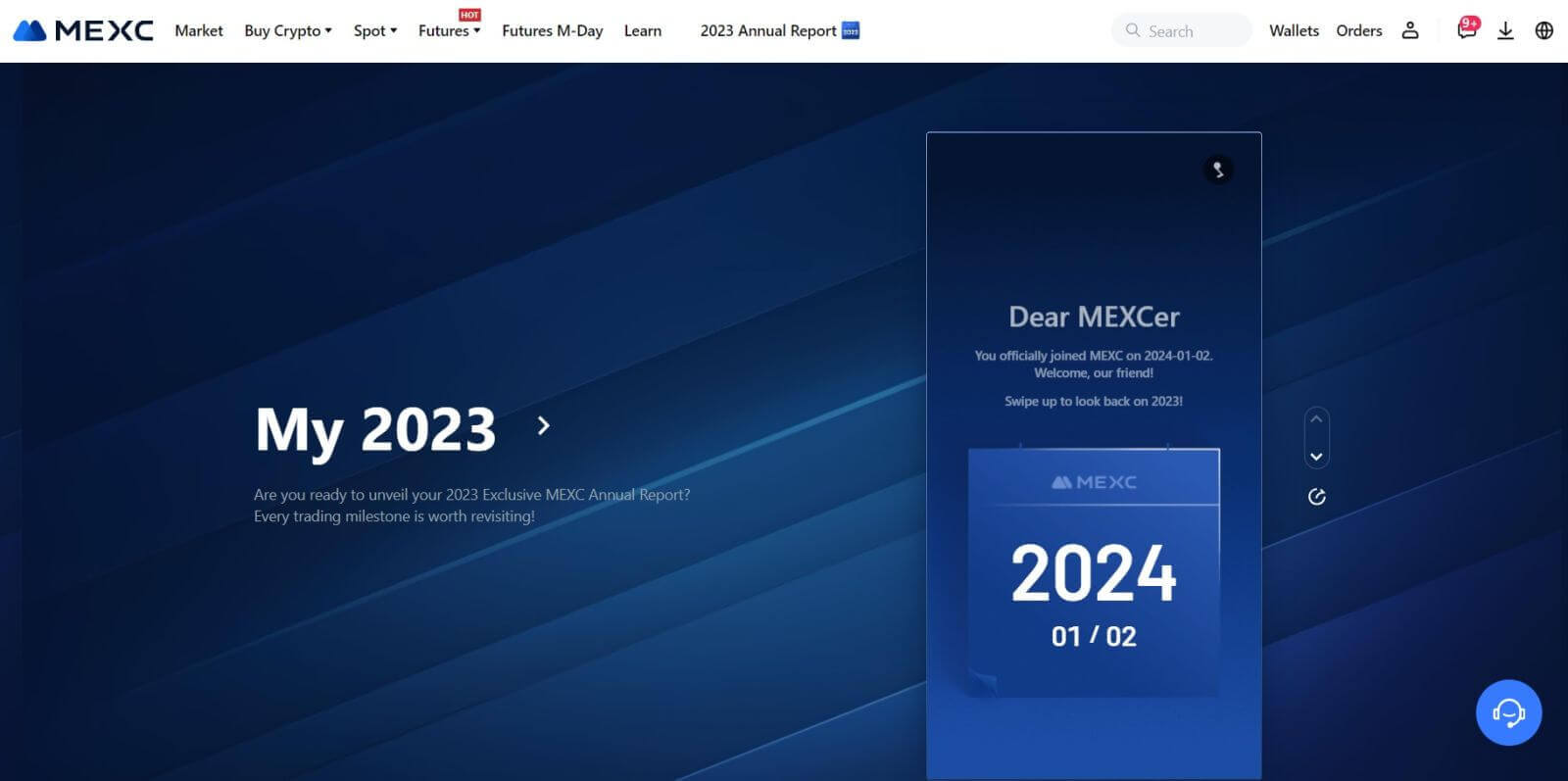
របៀបចូលទៅគណនី MEXC ដោយប្រើ Apple
ជំហានទី 1: ចូល
ចូលទៅកាន់ គេហទំព័រ MEXC នៅលើទំព័រដើមនៃគេហទំព័រ MEXC កំណត់ទីតាំង ហើយចុចលើប៊ូតុង " ចូល/ចុះឈ្មោះ " ដែលជាធម្មតាឃើញនៅជ្រុងខាងស្តាំខាងលើ។ 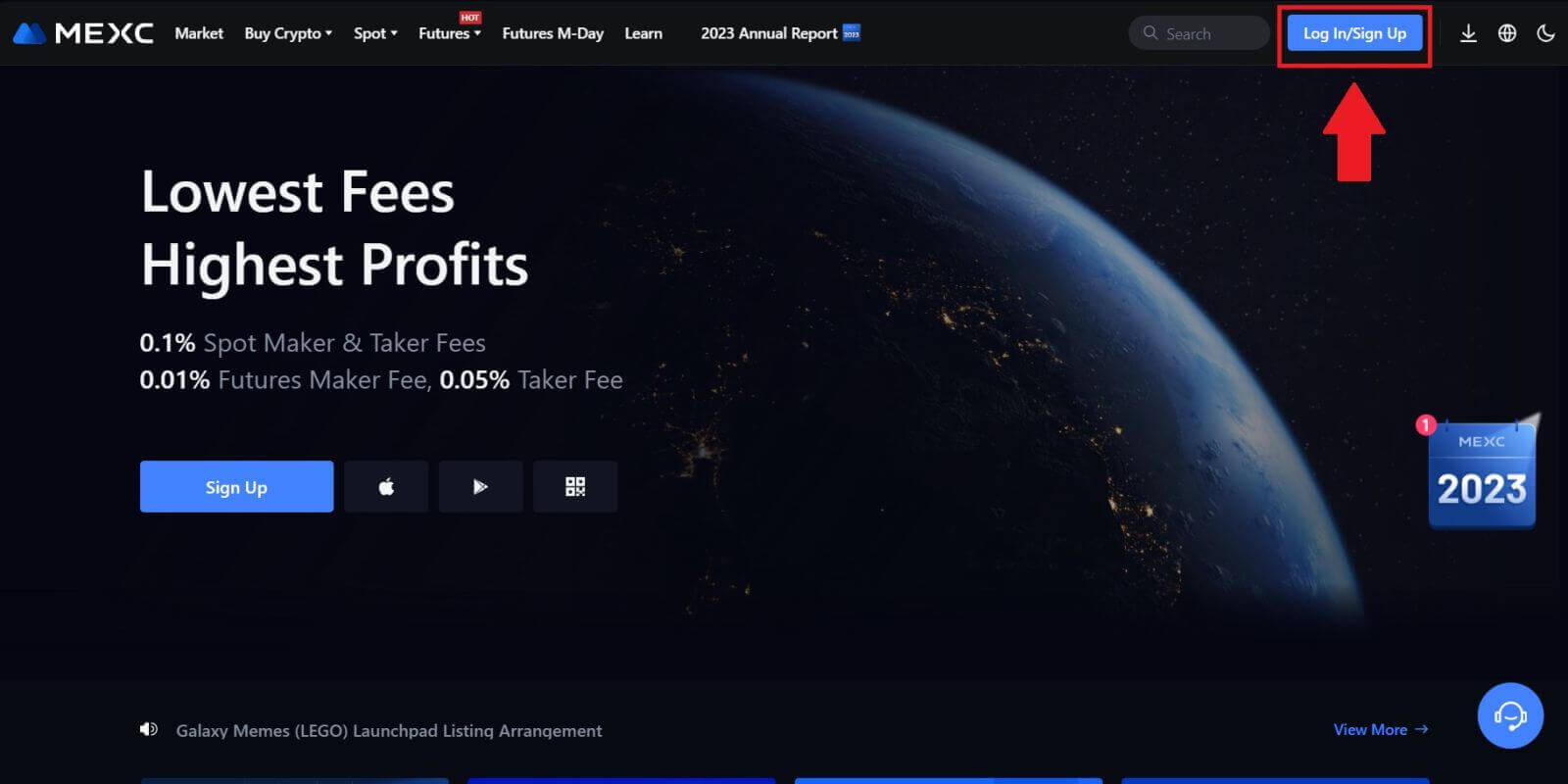 ជំហានទី 2: ជ្រើសរើស "ចូលជាមួយ Apple"
ជំហានទី 2: ជ្រើសរើស "ចូលជាមួយ Apple"
នៅលើទំព័រចូល ក្នុងចំណោមជម្រើសចូល រកមើលហើយជ្រើសរើសប៊ូតុង "Apple" ។ 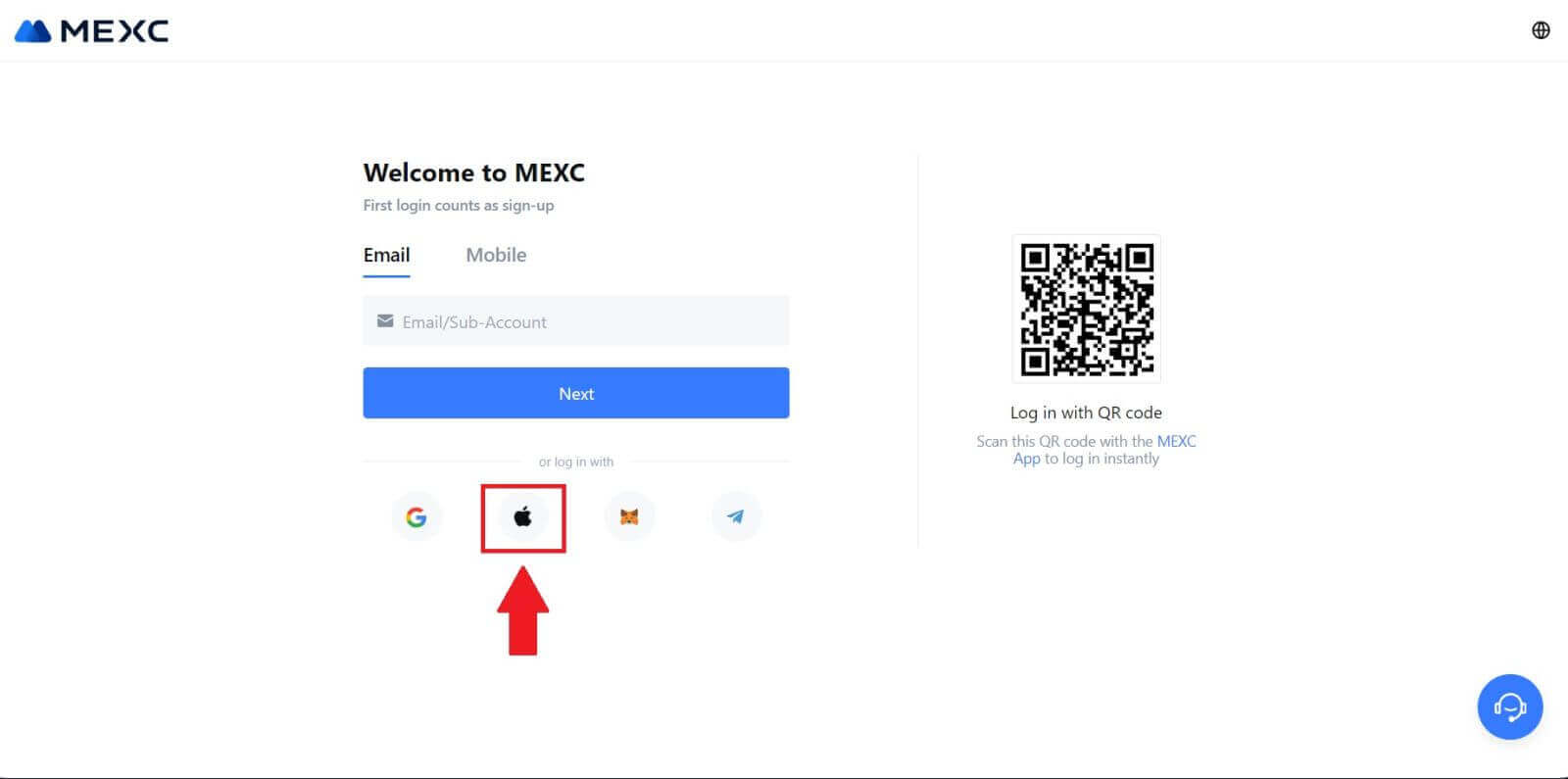 ជំហានទី 3: ចូលដោយប្រើ Apple ID របស់អ្នក។
ជំហានទី 3: ចូលដោយប្រើ Apple ID របស់អ្នក។
បង្អួចថ្មី ឬផ្ទាំងលោតឡើងនឹងបង្ហាញឡើង ដែលជំរុញឱ្យអ្នកចូលដោយប្រើ Apple ID របស់អ្នក។ បញ្ចូលអាសយដ្ឋានអ៊ីមែល Apple ID និងពាក្យសម្ងាត់របស់អ្នក។ 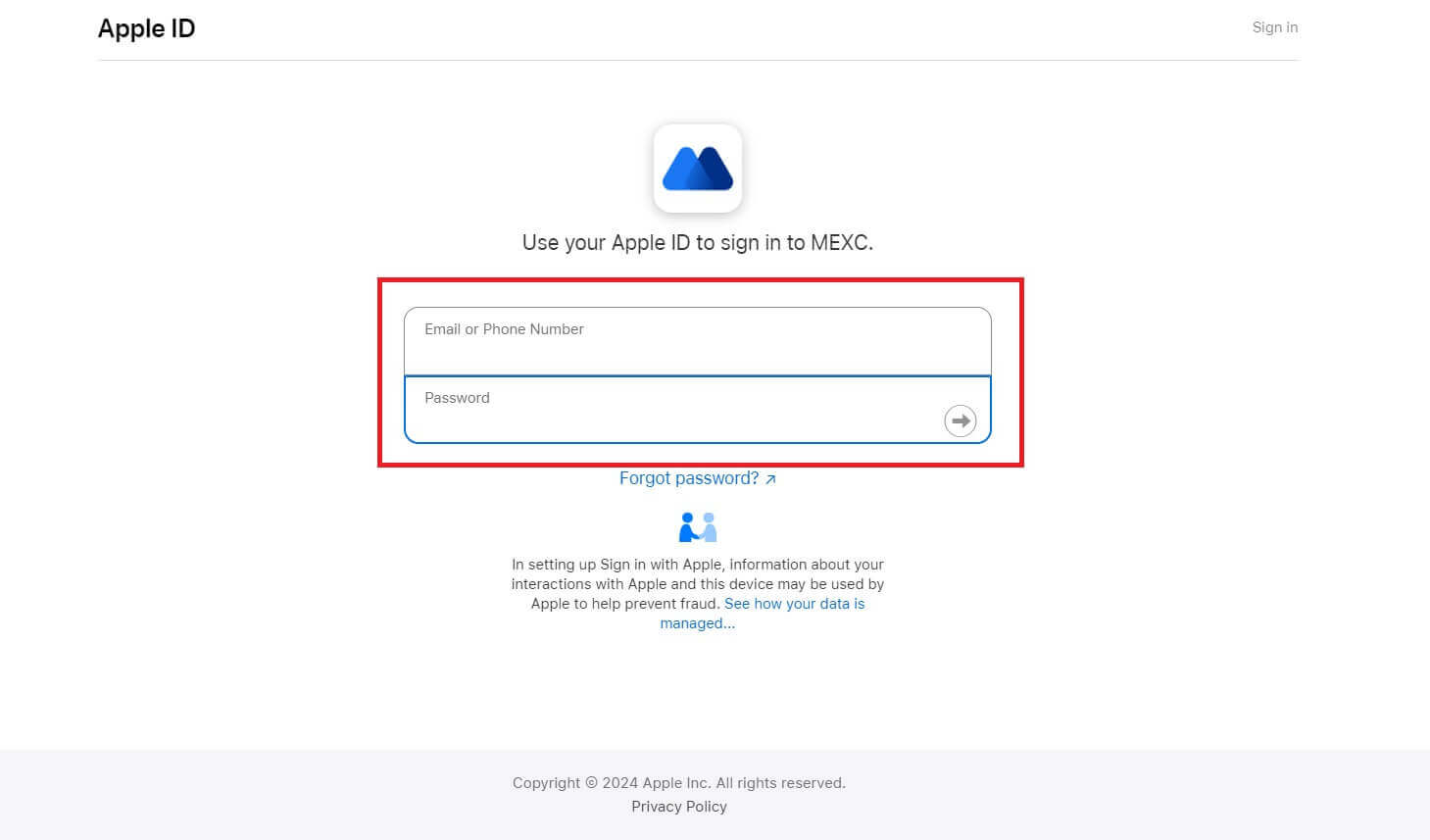 ជំហានទី 4: ផ្តល់ការអនុញ្ញាត
ជំហានទី 4: ផ្តល់ការអនុញ្ញាត
ចុច [បន្ត] ដើម្បីបន្តប្រើប្រាស់ MEXC ជាមួយ Apple ID របស់អ្នក។ 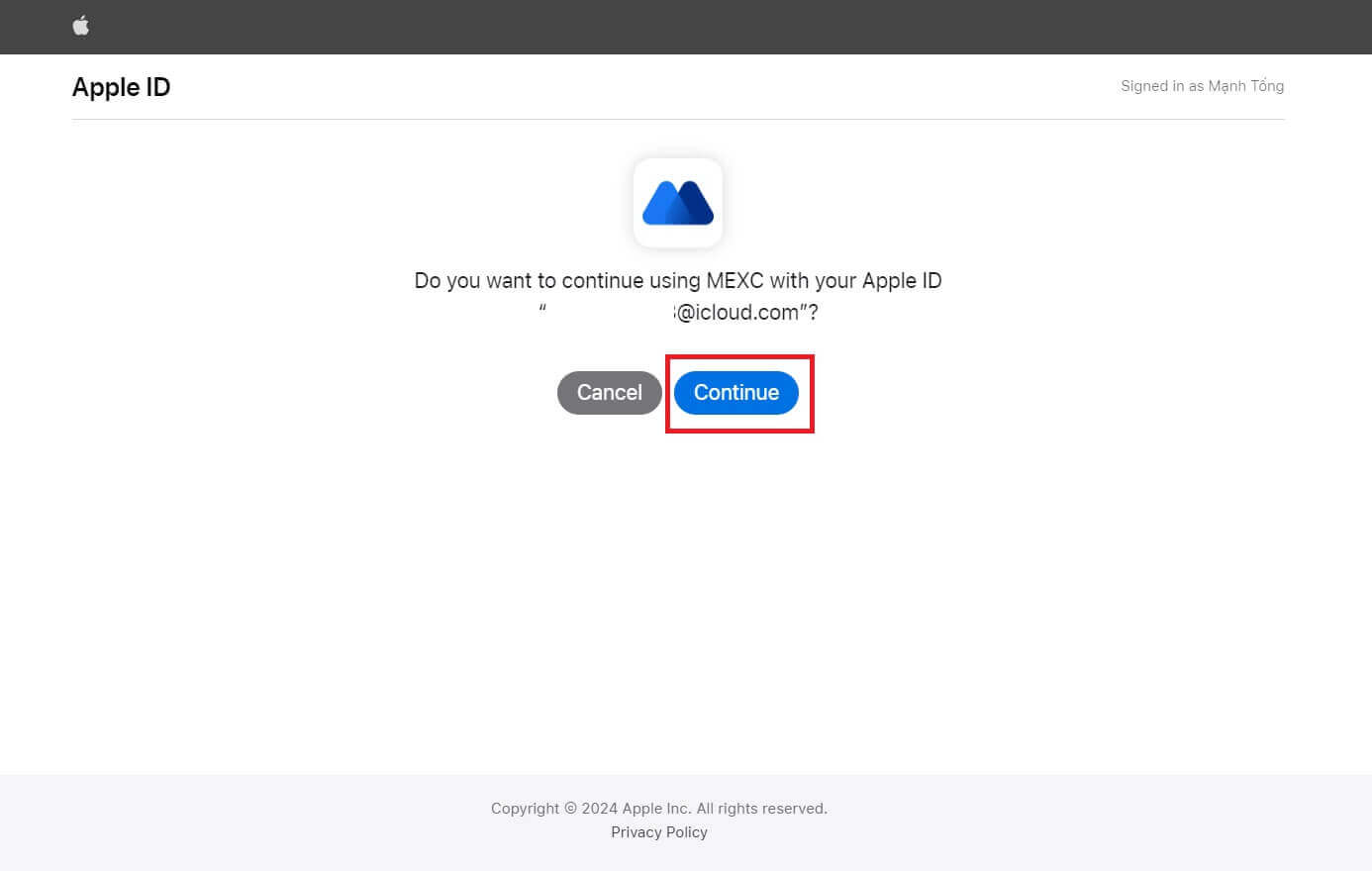 ជំហានទី 5: ចូលប្រើគណនី MEXC របស់អ្នក។
ជំហានទី 5: ចូលប្រើគណនី MEXC របស់អ្នក។
នៅពេលដែលការអនុញ្ញាតត្រូវបានផ្តល់ អ្នកនឹងត្រូវបានបញ្ជូនបន្តទៅកាន់វេទិកា MEXC វិញ ដោយចូលទៅក្នុងគណនីរបស់អ្នកដោយប្រើលិខិតសម្គាល់ Apple របស់អ្នក។ 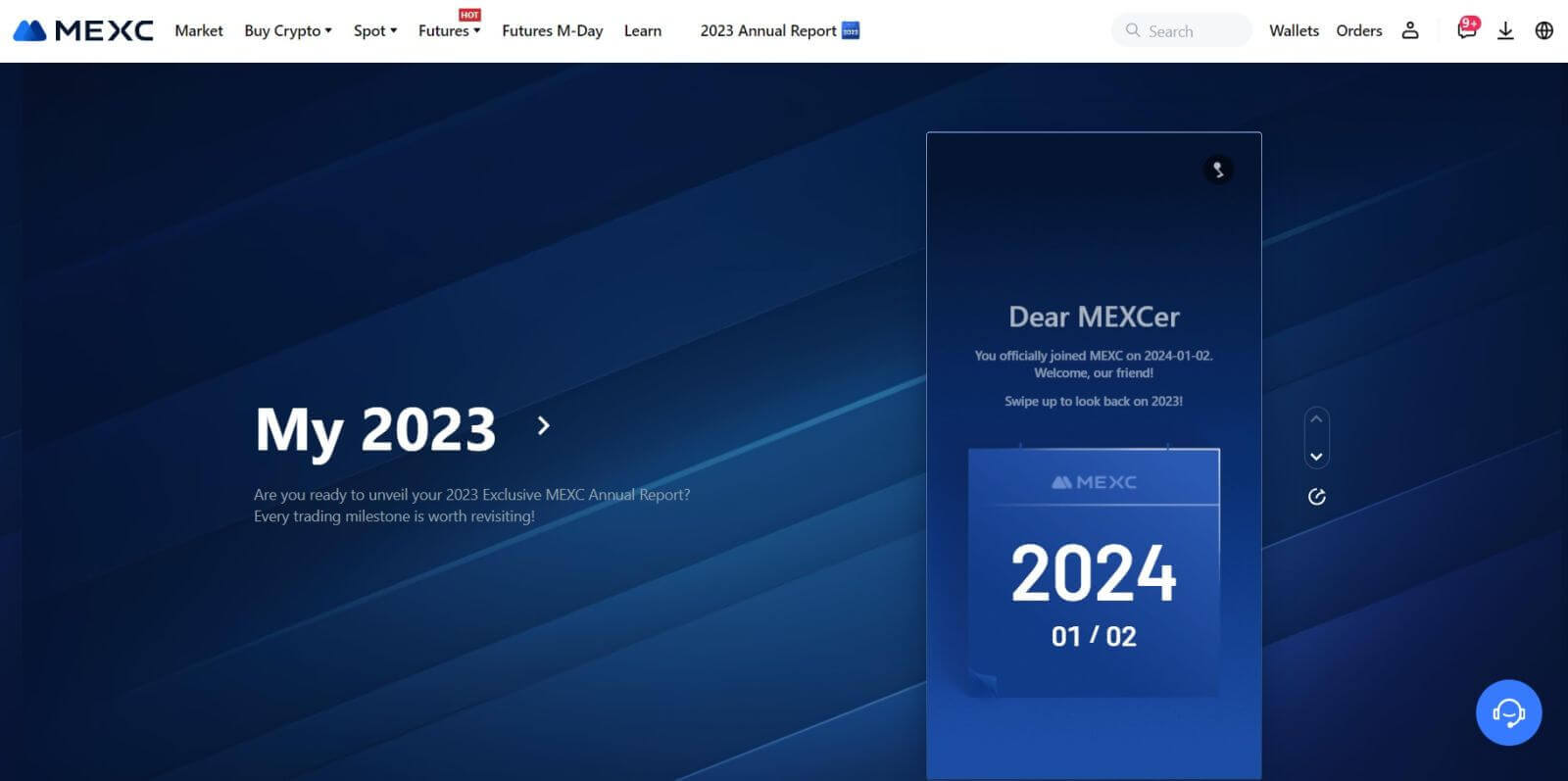
របៀបចូលទៅគណនី MEXC ដោយប្រើ Telegram
ជំហានទី 1: ចូល
ចូលទៅកាន់ គេហទំព័រ MEXC នៅលើទំព័រដើមនៃគេហទំព័រ MEXC កំណត់ទីតាំង ហើយចុចលើប៊ូតុង " ចូល/ចុះឈ្មោះ " ដែលជាទូទៅត្រូវបានរកឃើញនៅជ្រុងខាងស្តាំខាងលើ ហើយចុចលើវាដើម្បីបន្ត។ 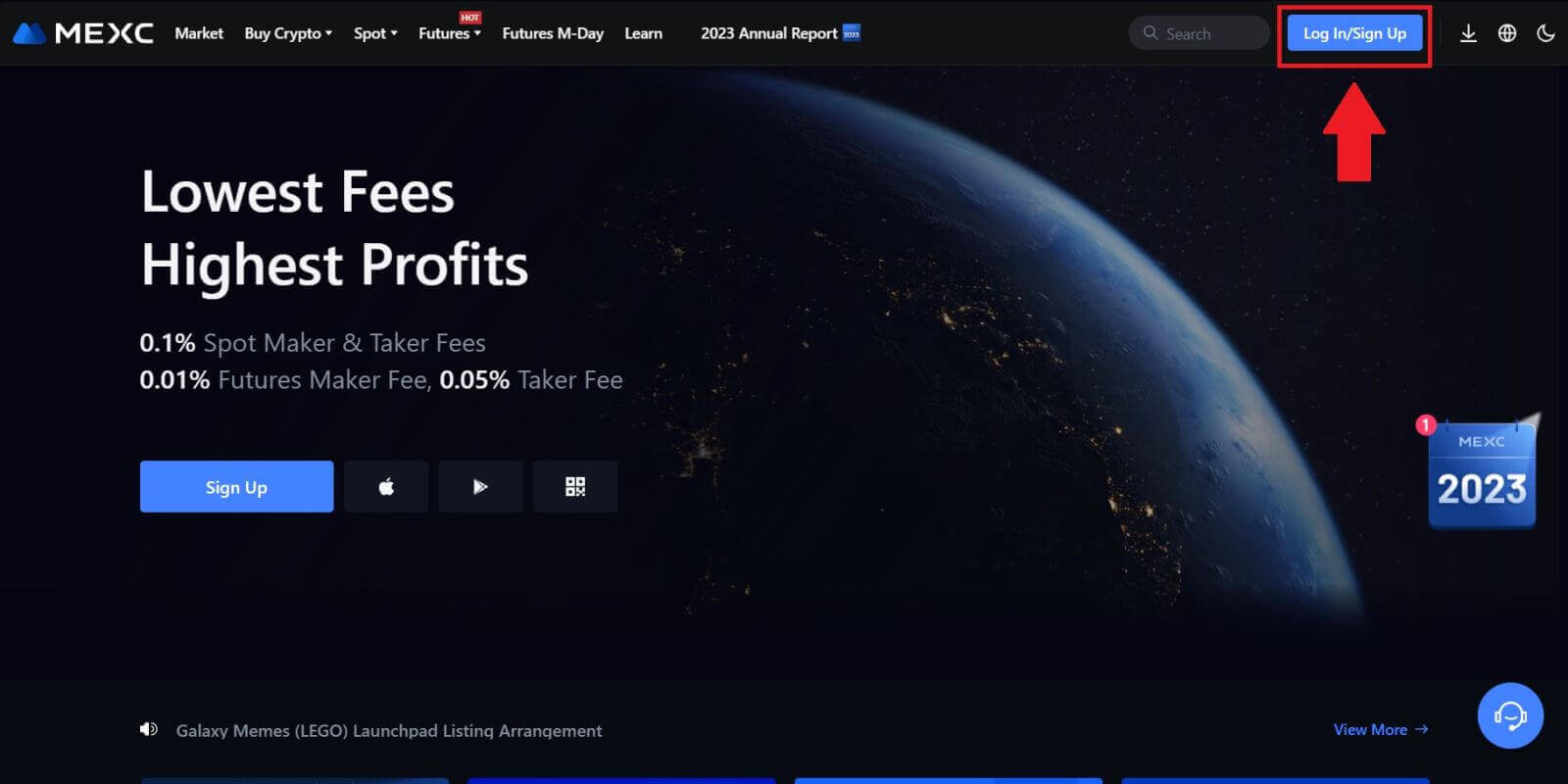 ជំហានទី 2: ជ្រើសរើស "ចូលជាមួយ Telegram"
ជំហានទី 2: ជ្រើសរើស "ចូលជាមួយ Telegram"
នៅលើទំព័រចូល រកមើលជម្រើសដែលនិយាយថា "Telegram" ក្នុងចំណោមវិធីសាស្ត្រចូលដែលមាន ហើយចុចលើវា។ 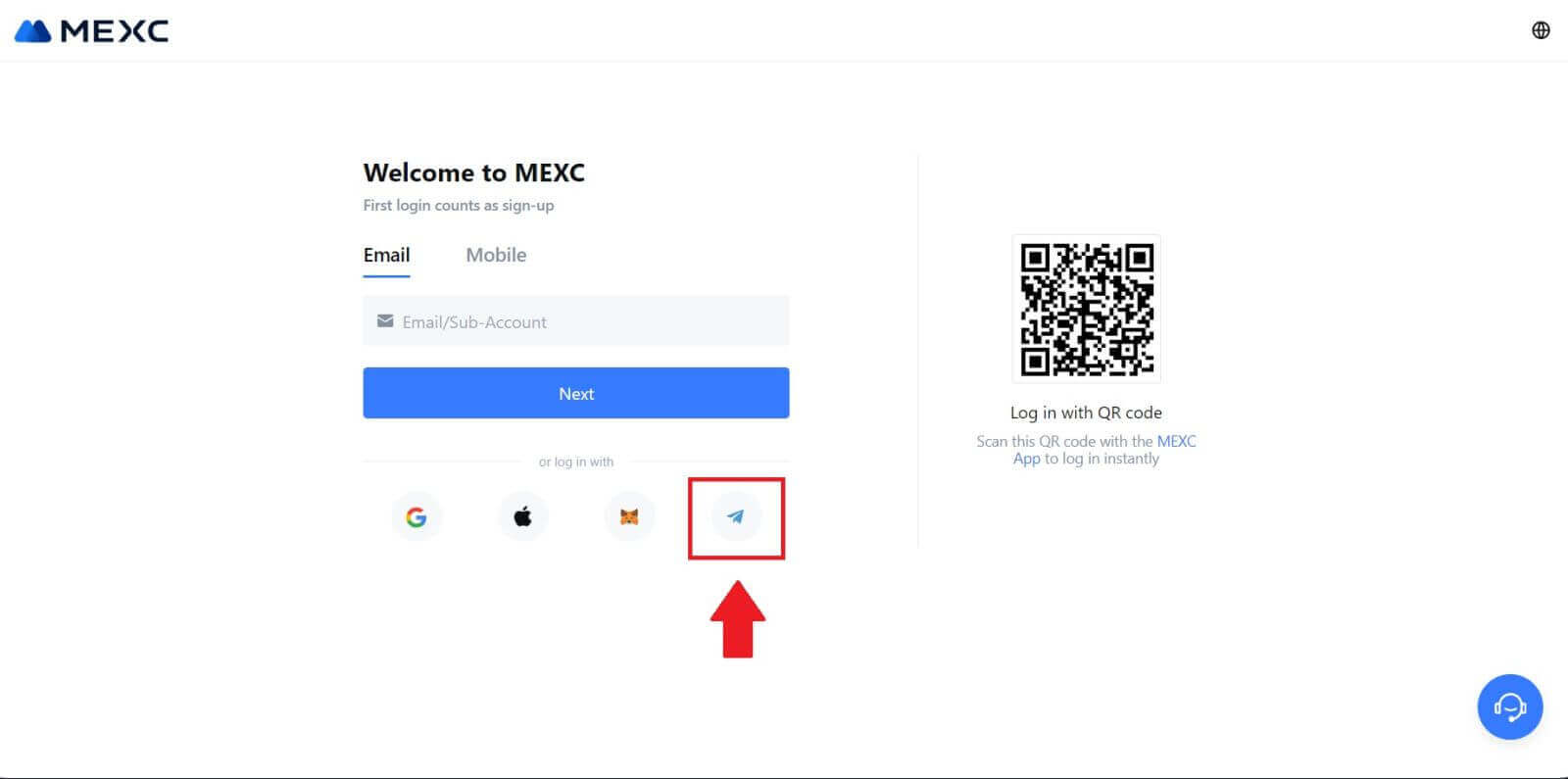
ជំហានទី 3៖ ចូលដោយប្រើលេខ Telegram របស់អ្នក។
1. ជ្រើសរើសតំបន់របស់អ្នក វាយបញ្ចូលលេខទូរស័ព្ទ Telegram របស់អ្នក ហើយចុច [NEXT]។ 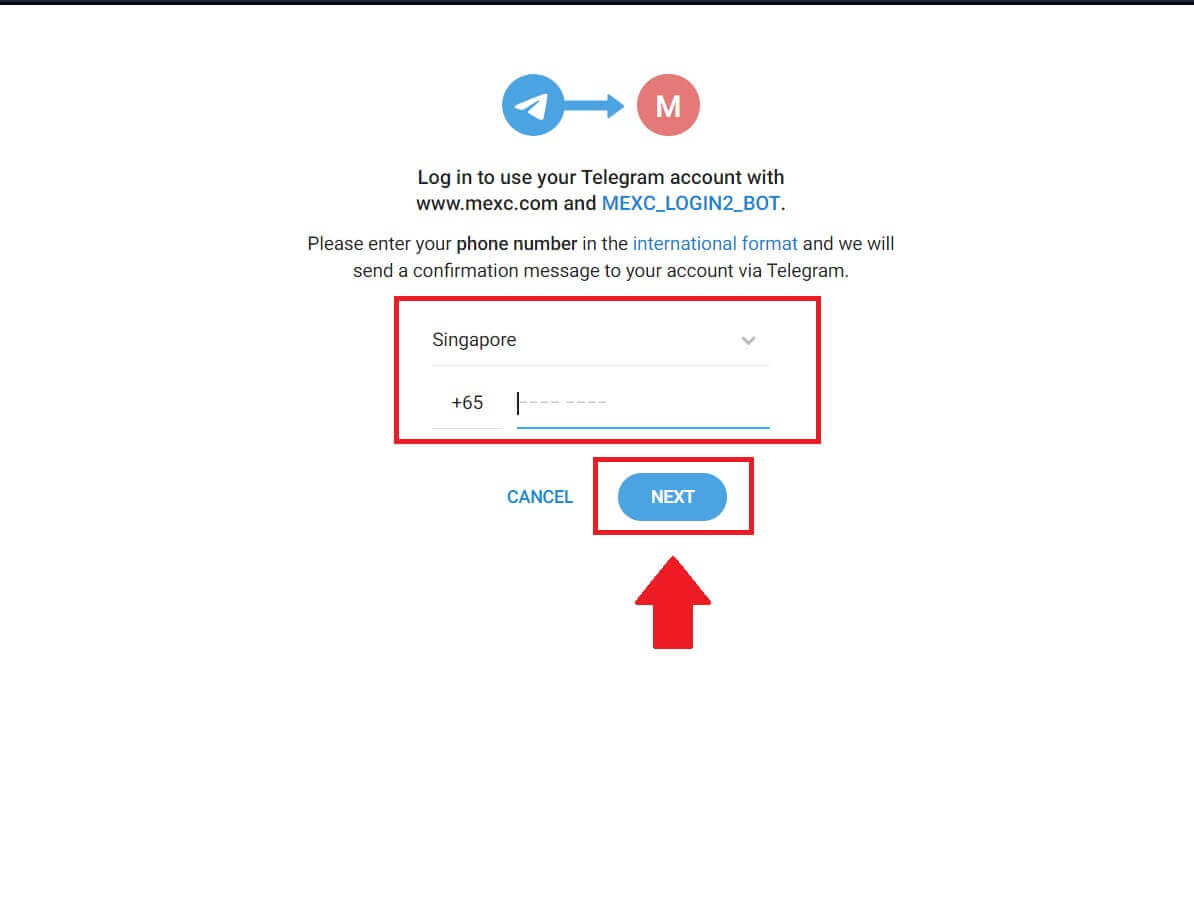
2. សារបញ្ជាក់នឹងត្រូវបានផ្ញើទៅកាន់គណនី Telegram របស់អ្នក សូមចុច [Confirm] ដើម្បីបន្ត។ 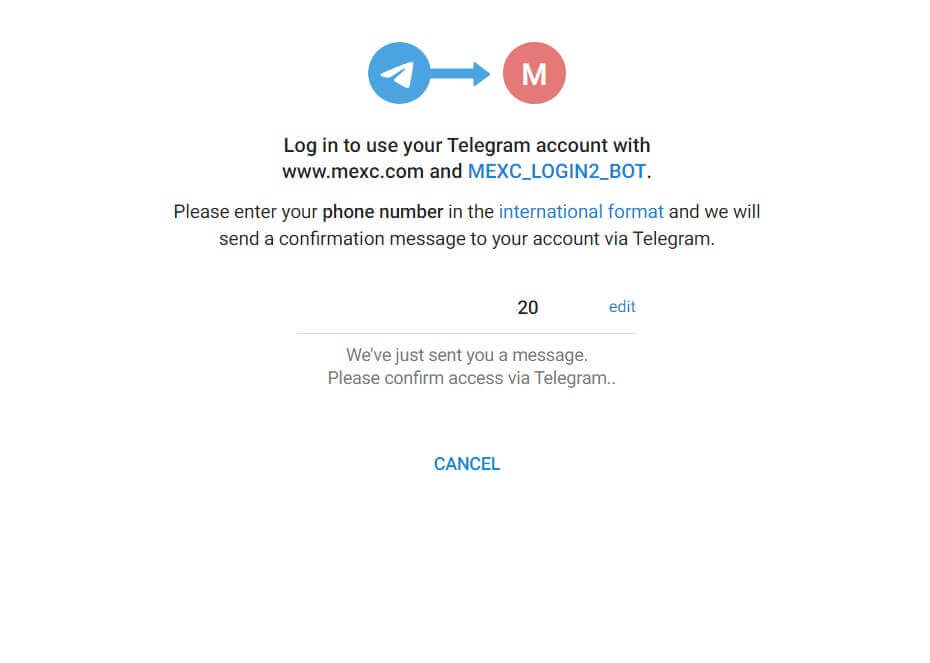
ជំហានទី 4: អនុញ្ញាត MEXC
អនុញ្ញាតឱ្យ MEXC ចូលប្រើព័ត៌មាន Telegram របស់អ្នកដោយចុចលើ [ACCEPT] ។ 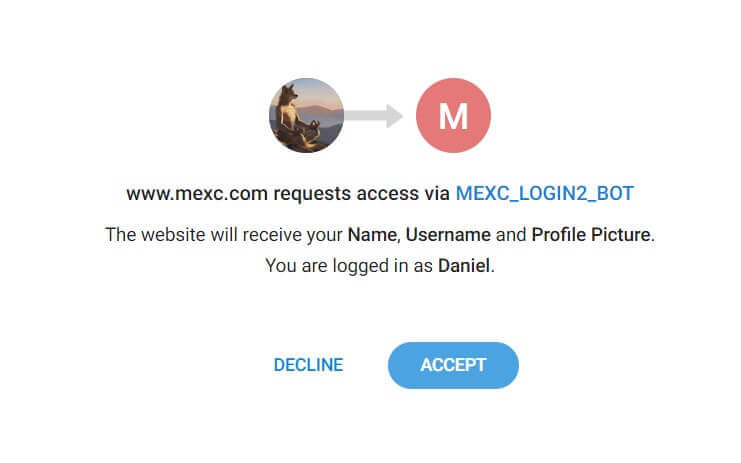 ជំហានទី 5: ត្រឡប់ទៅ MEXC វិញ។
ជំហានទី 5: ត្រឡប់ទៅ MEXC វិញ។
បន្ទាប់ពីផ្តល់ការអនុញ្ញាត អ្នកនឹងត្រូវបានបញ្ជូនបន្តទៅកាន់វេទិកា MEXC វិញ។ ឥឡូវនេះអ្នកបានចូលទៅក្នុងគណនី MEXC របស់អ្នកដោយប្រើព័ត៌មានសម្ងាត់ Telegram របស់អ្នក។ 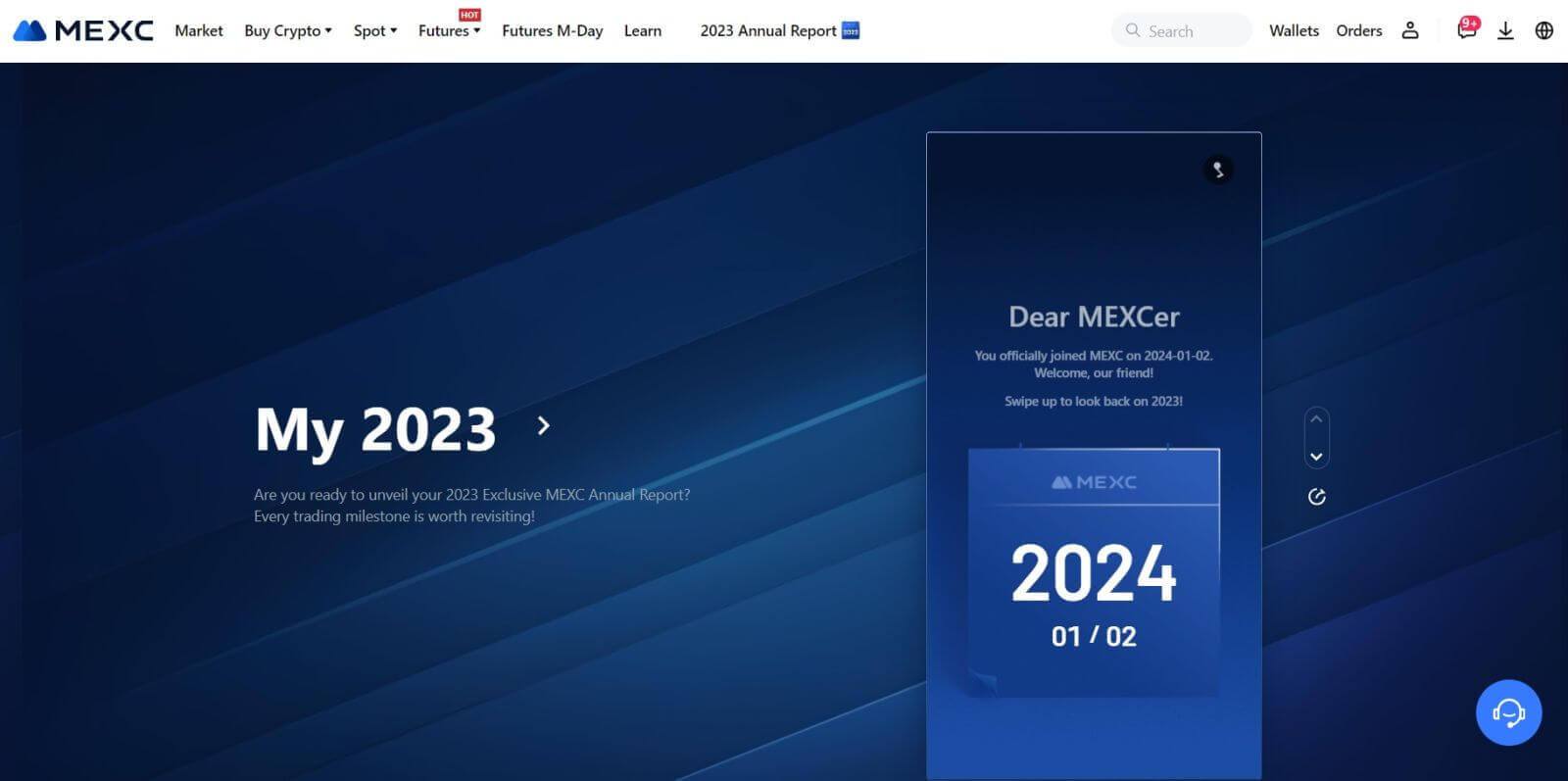
របៀបចូលទៅកម្មវិធី MEXC
ជំហានទី 1: ទាញយក និងដំឡើងកម្មវិធី MEXC
- ចូលទៅកាន់ App Store (សម្រាប់ iOS) ឬ Google Play Store (សម្រាប់ Android) នៅលើឧបករណ៍ចល័តរបស់អ្នក។
- ស្វែងរក "MEXC" នៅក្នុងហាង ហើយទាញយកកម្មវិធី MEXC ។
- ដំឡើងកម្មវិធីនៅលើឧបករណ៍របស់អ្នក។
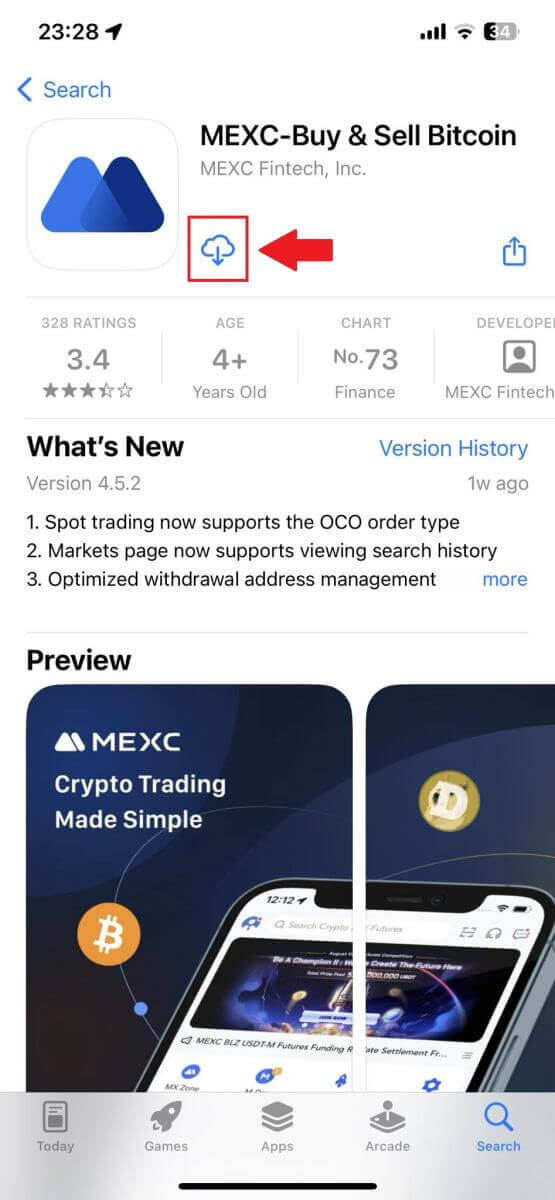
ជំហានទី 2: បើកកម្មវិធី ហើយចូលទៅកាន់ទំព័រចូល
- បើកកម្មវិធី MEXC ចុចលើ រូបតំណាង [ទម្រង់] នៅលើអេក្រង់ដើមខាងឆ្វេងផ្នែកខាងលើ ហើយអ្នកនឹងឃើញជម្រើសដូចជា "ចូល"។ ចុចលើជម្រើសនេះ ដើម្បីបន្តទៅកាន់ទំព័រចូល។
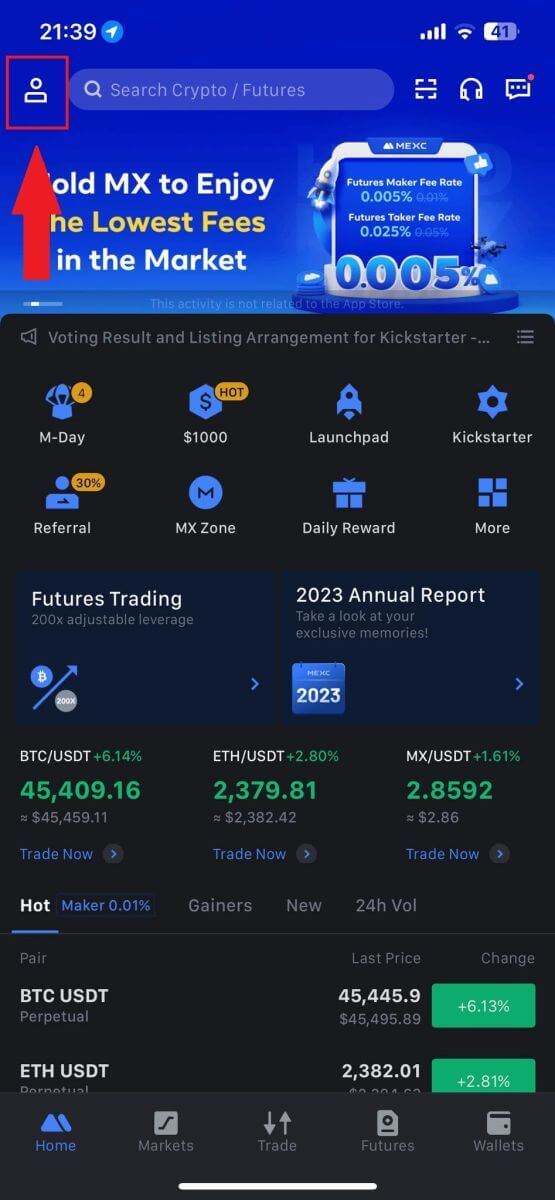
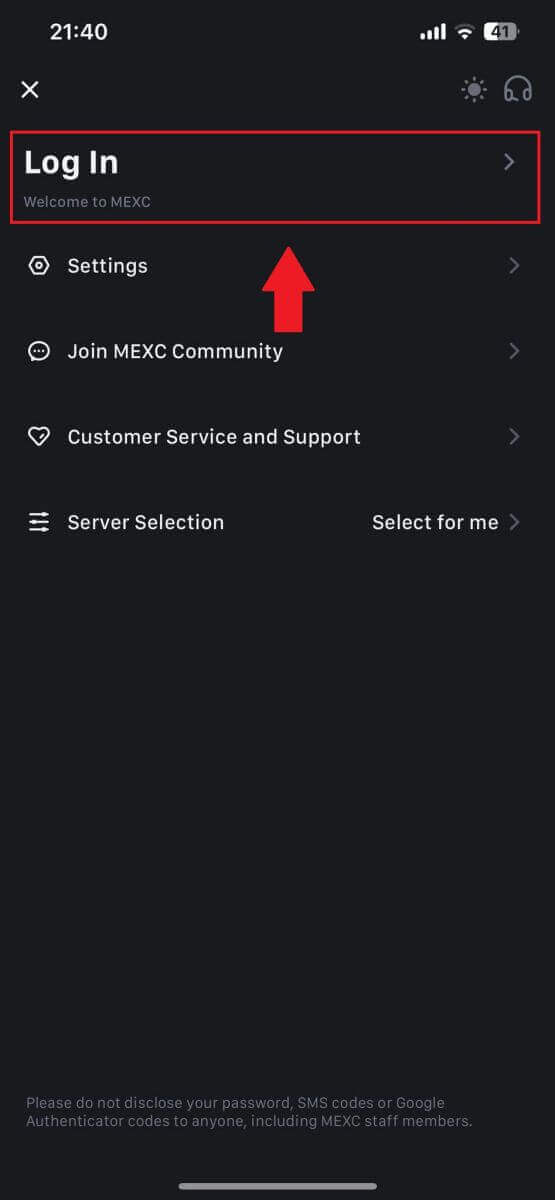
ជំហានទី 4: បញ្ចូលលិខិតសម្គាល់របស់អ្នក។
- បញ្ចូលអាសយដ្ឋានអ៊ីមែលដែលបានចុះឈ្មោះរបស់អ្នក។
- បញ្ចូលពាក្យសម្ងាត់សុវត្ថិភាពរបស់អ្នកដែលភ្ជាប់ជាមួយគណនី MEXC របស់អ្នក ហើយចុចលើ [បន្ទាប់]។
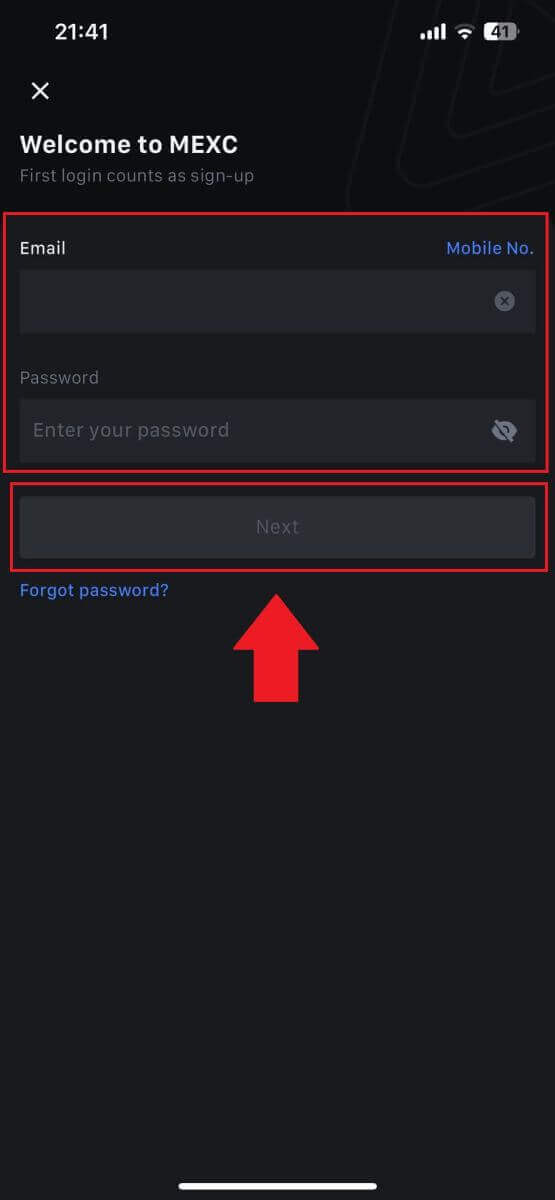
ជំហានទី 5: ការផ្ទៀងផ្ទាត់
- បញ្ចូលលេខកូដ 6 ខ្ទង់ដែលបានផ្ញើទៅអ៊ីមែលរបស់អ្នក ហើយចុច [Submit]។
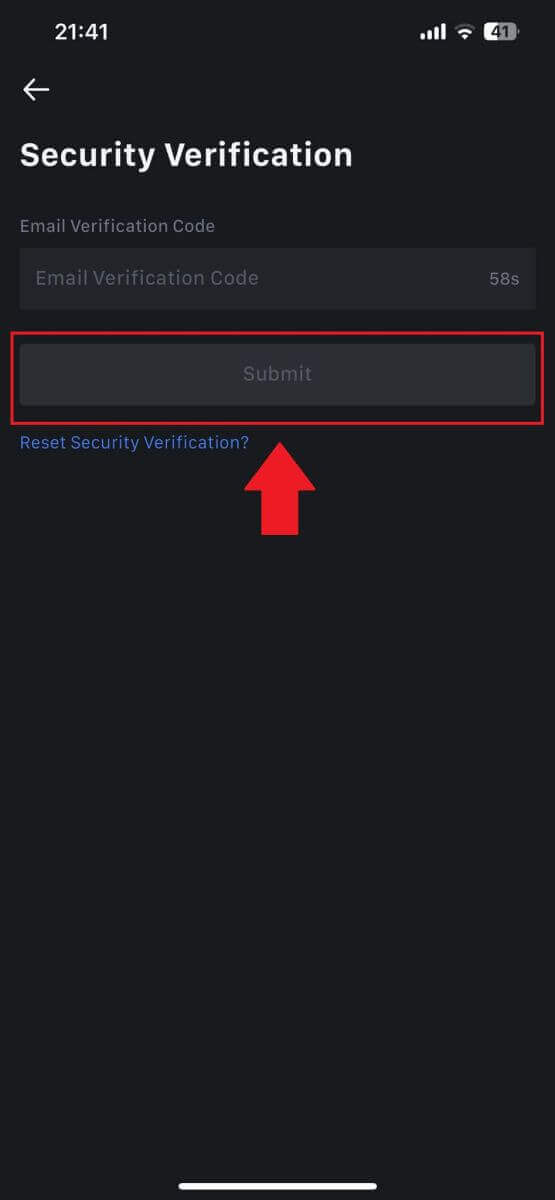
ជំហានទី 6: ចូលប្រើគណនីរបស់អ្នក។
- នៅពេលចូលដោយជោគជ័យ អ្នកនឹងទទួលបានសិទ្ធិចូលប្រើគណនី MEXC របស់អ្នកតាមរយៈកម្មវិធី។ អ្នកនឹងអាចមើលផលប័ត្ររបស់អ្នក ធ្វើពាណិជ្ជកម្មរូបិយបណ្ណរូបិយបណ្ណ ពិនិត្យសមតុល្យ និងចូលប្រើមុខងារផ្សេងៗដែលផ្តល់ដោយវេទិកា។
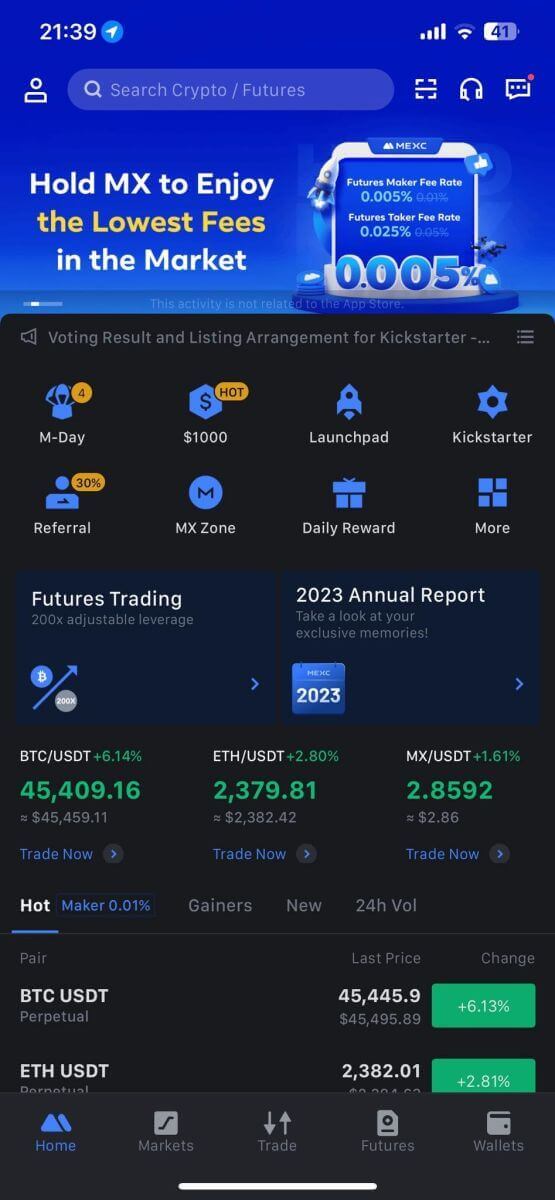
ឬអ្នកអាចចូលនៅលើកម្មវិធី MEXC ដោយប្រើ Google, Telegram ឬ Apple ។
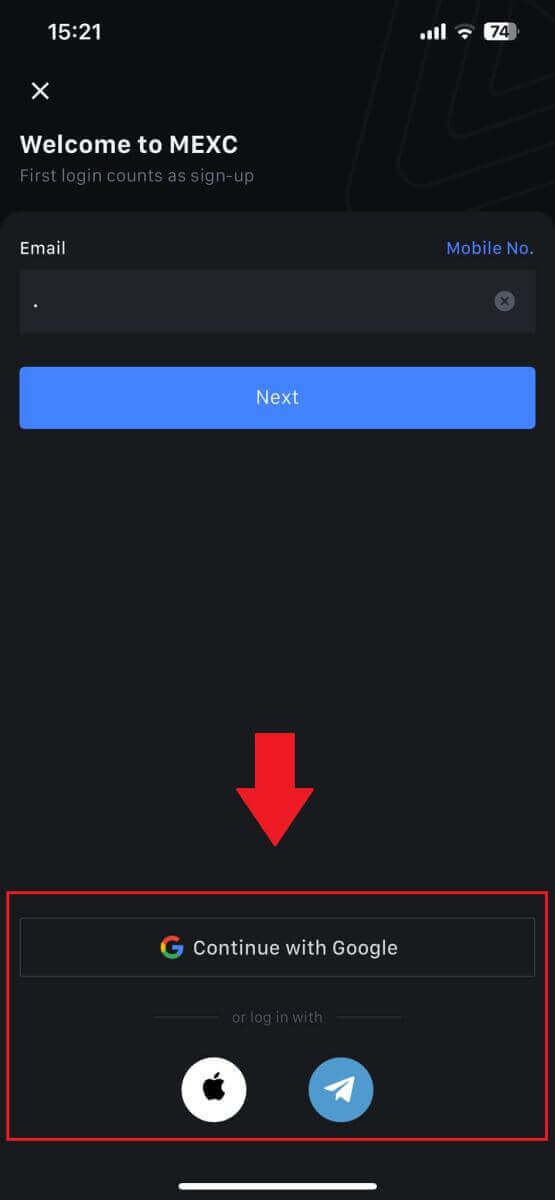
ខ្ញុំភ្លេចពាក្យសម្ងាត់របស់ខ្ញុំពីគណនី MEXC
ការភ្លេចពាក្យសម្ងាត់របស់អ្នកអាចជាការខកចិត្ត ប៉ុន្តែការកំណត់វាឡើងវិញនៅលើ MEXC គឺជាដំណើរការដ៏សាមញ្ញមួយ។ អនុវត្តតាមជំហានសាមញ្ញទាំងនេះ ដើម្បីចូលប្រើគណនីរបស់អ្នកឡើងវិញ។1. ចូលទៅកាន់គេហទំព័រ MEXC ហើយចុច [ចូល/ចុះឈ្មោះ]។ 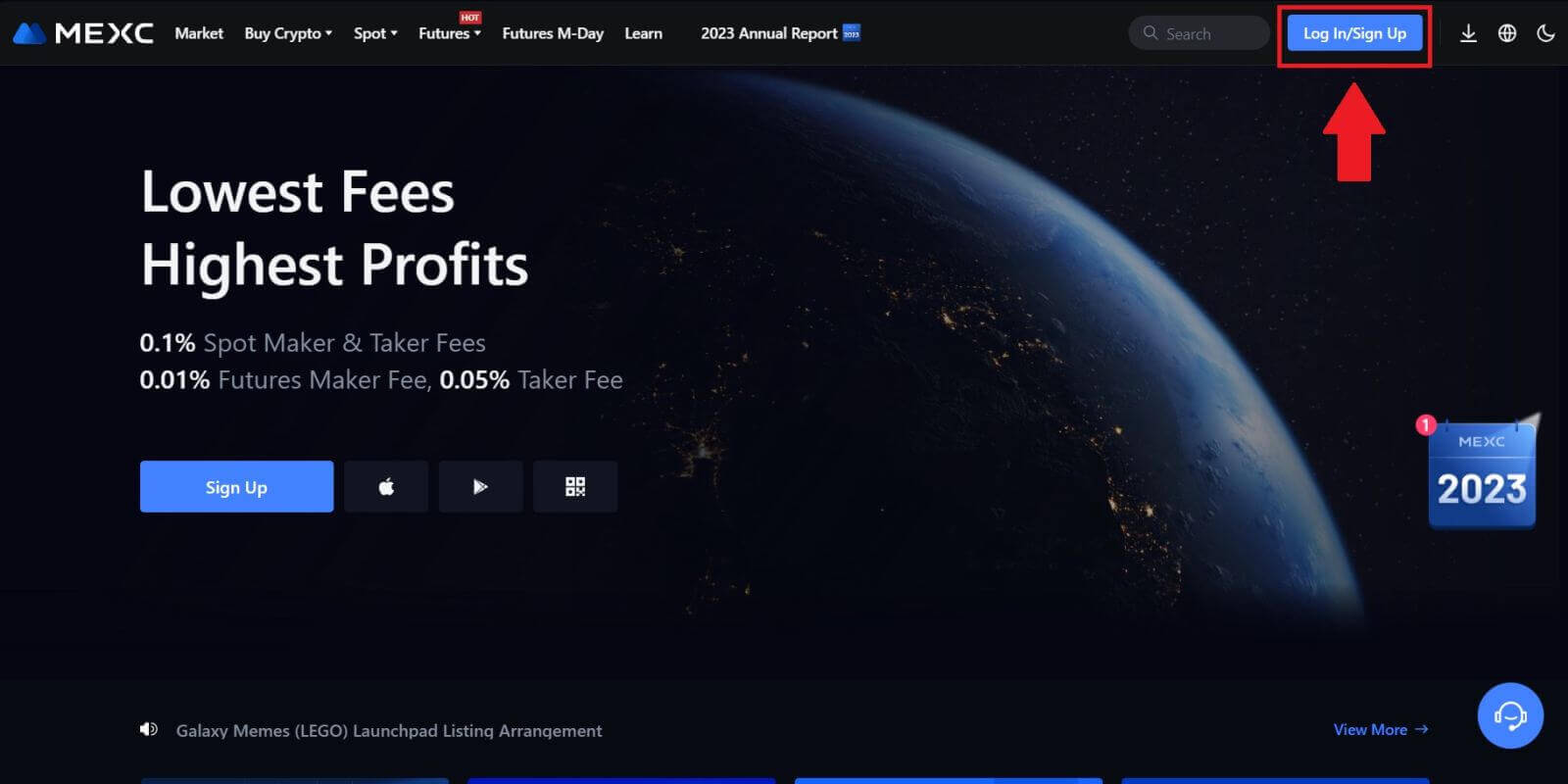
2. ចុចលើ [Forgot Password?] ដើម្បីបន្ត។ 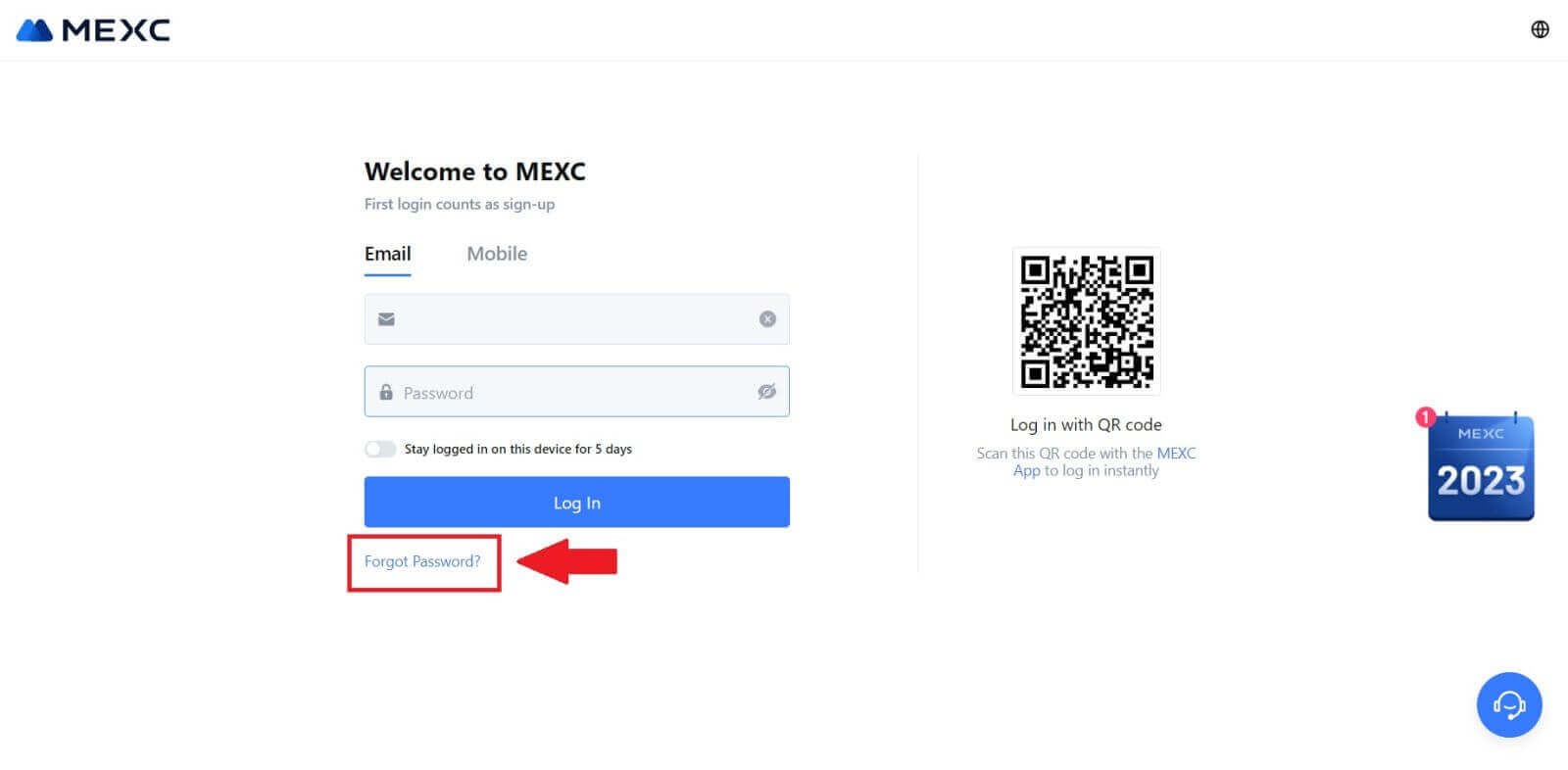
3. បំពេញអ៊ីមែលគណនី MEXC របស់អ្នក ហើយចុច [បន្ទាប់]។ 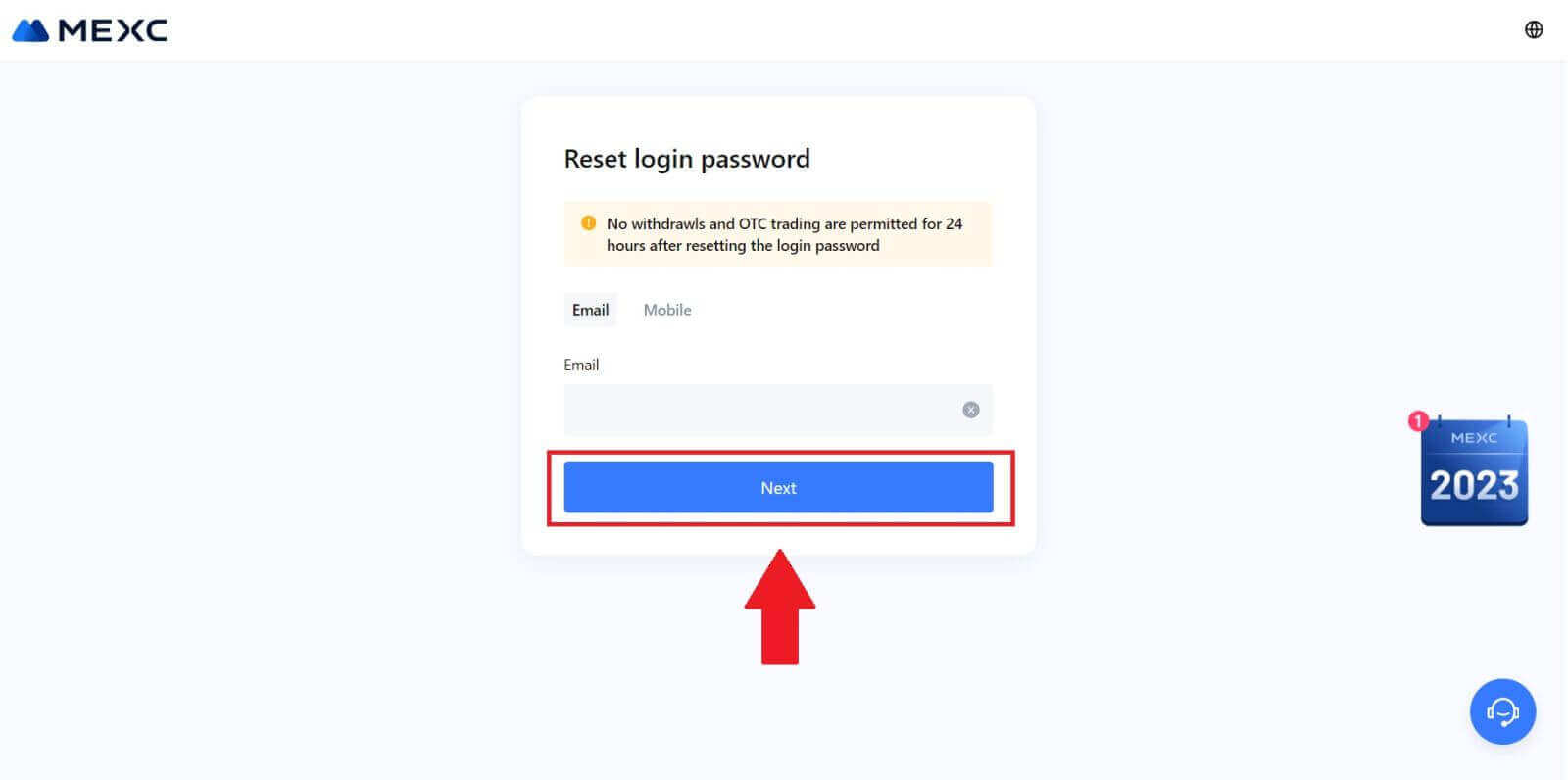
4. ចុច [Get Code] ហើយលេខកូដ 6 ខ្ទង់នឹងត្រូវបានផ្ញើទៅកាន់អាសយដ្ឋានអ៊ីមែលរបស់អ្នក។ បញ្ចូលលេខកូដហើយចុច [បន្ទាប់] ។ 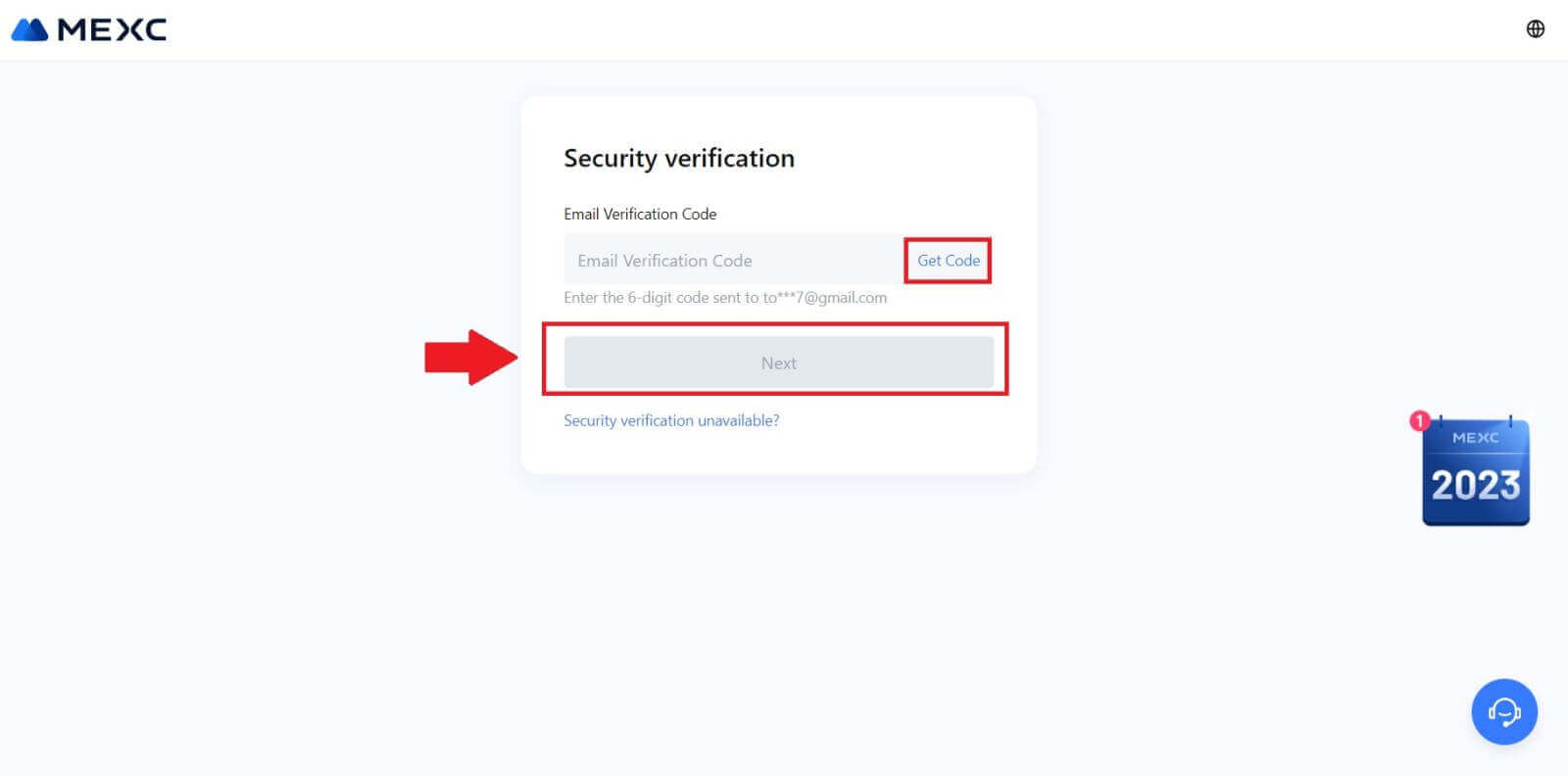
5. បញ្ចូលពាក្យសម្ងាត់ថ្មីរបស់អ្នក ហើយចុច [បញ្ជាក់]។
បន្ទាប់ពីនោះ អ្នកបានកំណត់ពាក្យសម្ងាត់របស់អ្នកឡើងវិញដោយជោគជ័យ។ សូមប្រើពាក្យសម្ងាត់ថ្មីដើម្បីចូលគណនីរបស់អ្នក។ 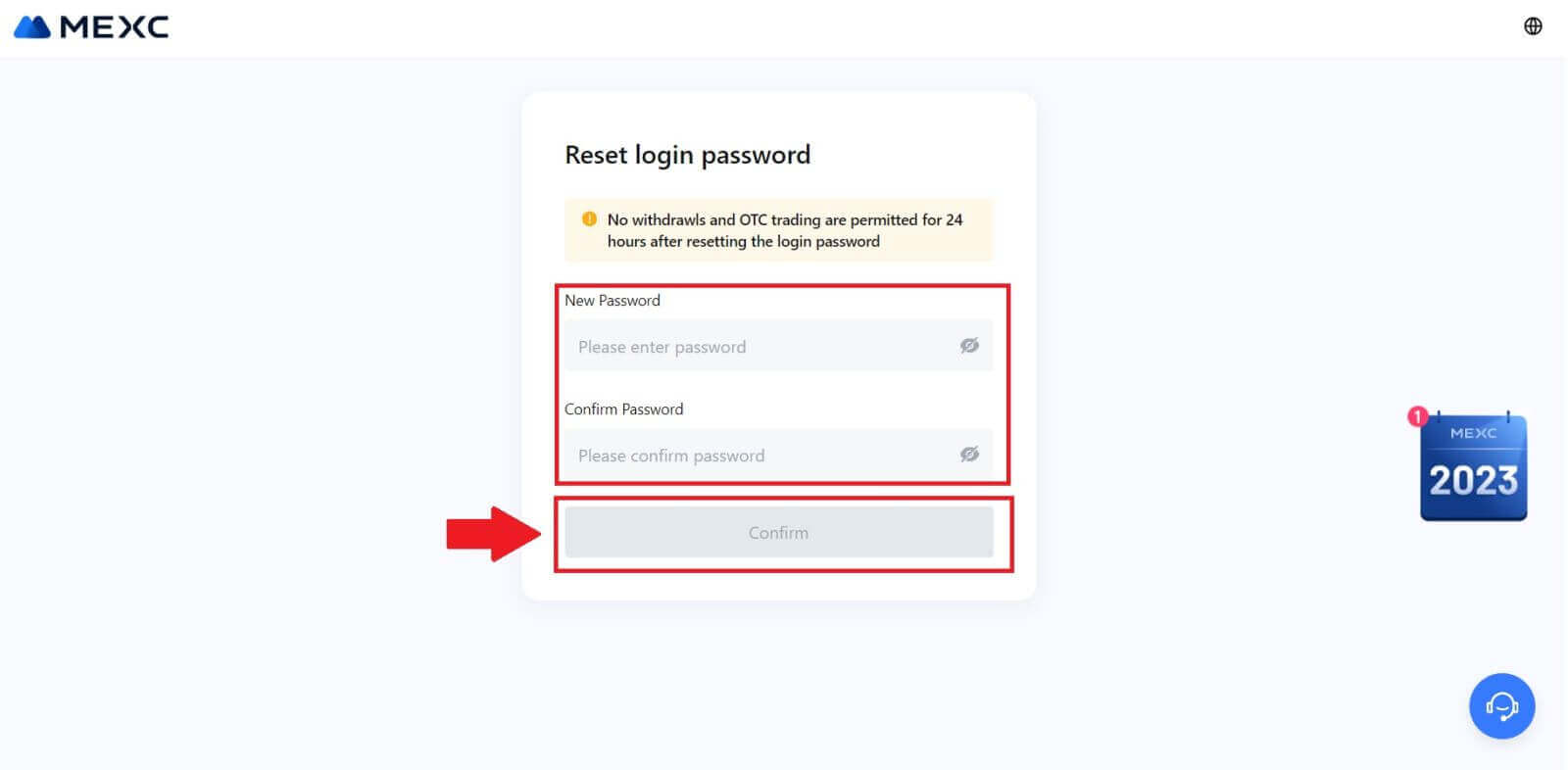
ប្រសិនបើអ្នកកំពុងប្រើ App សូមចុច [Forgot password?] ដូចខាងក្រោម។
1. បើកកម្មវិធី MEXC ចុចលើ រូបតំណាង [Profile] បន្ទាប់មកចុចលើ [Log In] ហើយជ្រើសរើស [Forgot password?]។ 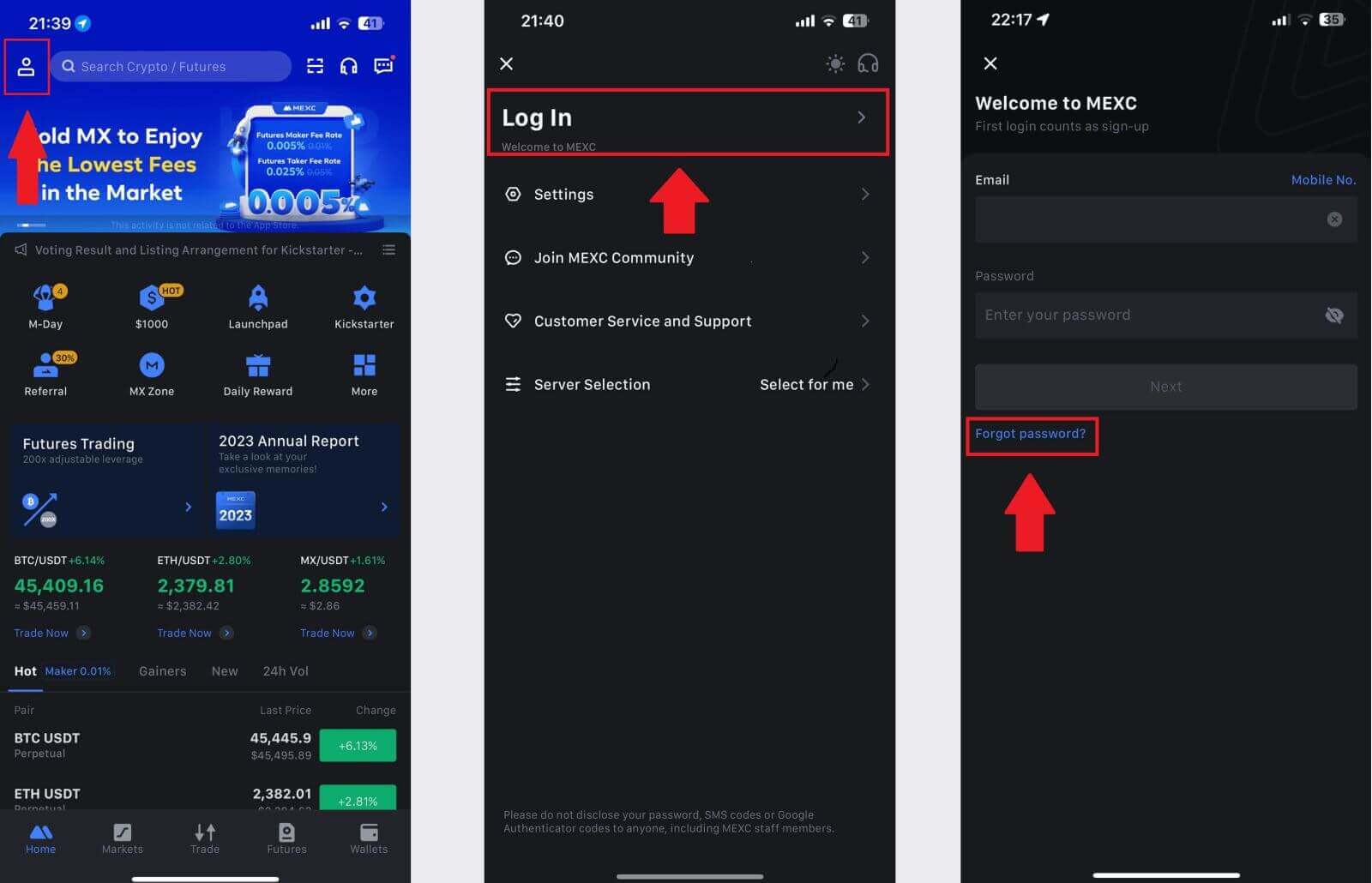
2. បំពេញអ៊ីមែលគណនី MEXC របស់អ្នក ហើយចុច [បន្ទាប់] ។ 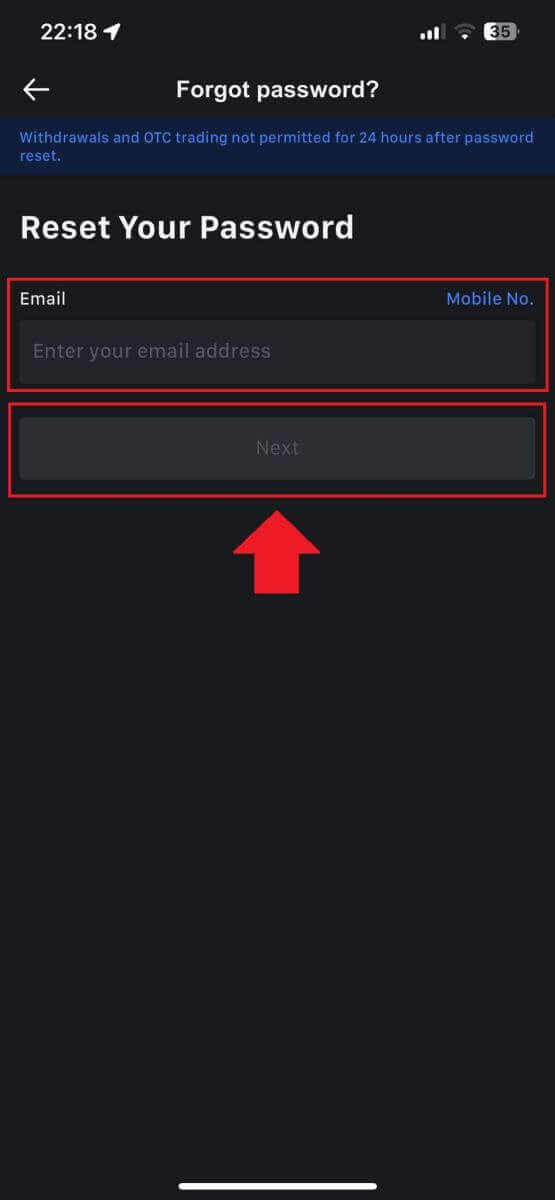
3. ចុច [Get Code] ហើយលេខកូដ 6 ខ្ទង់នឹងត្រូវបានផ្ញើទៅកាន់អាសយដ្ឋានអ៊ីមែលរបស់អ្នក។ បញ្ចូលលេខកូដហើយចុច [បញ្ជូន] ។ 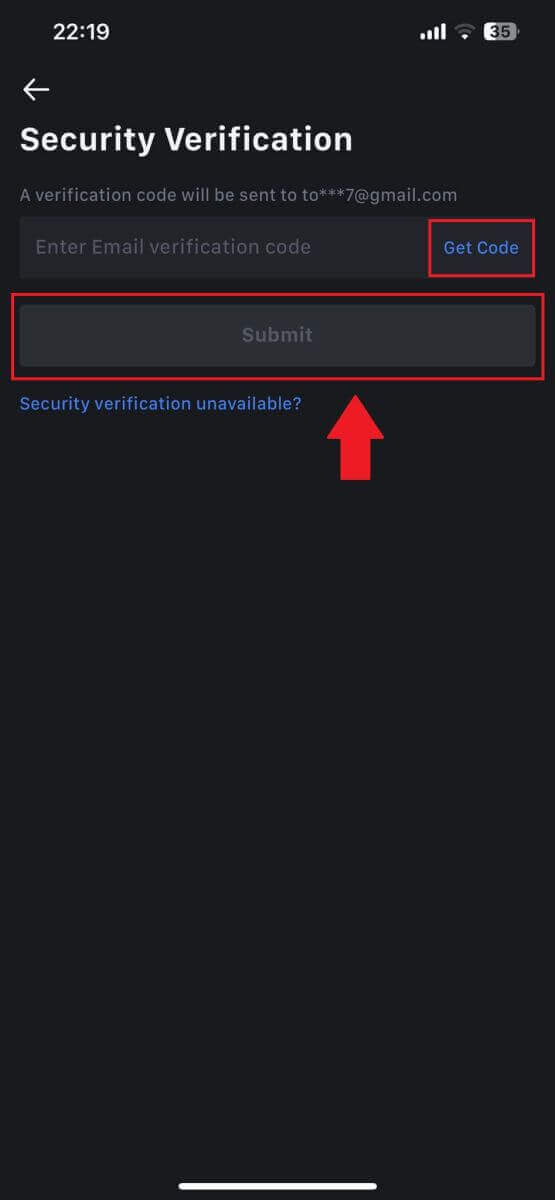
4. បញ្ចូលពាក្យសម្ងាត់ថ្មីរបស់អ្នក ហើយចុច [បញ្ជាក់]។
បន្ទាប់ពីនោះ អ្នកបានកំណត់ពាក្យសម្ងាត់របស់អ្នកឡើងវិញដោយជោគជ័យ។ សូមប្រើពាក្យសម្ងាត់ថ្មីដើម្បីចូលគណនីរបស់អ្នក។ 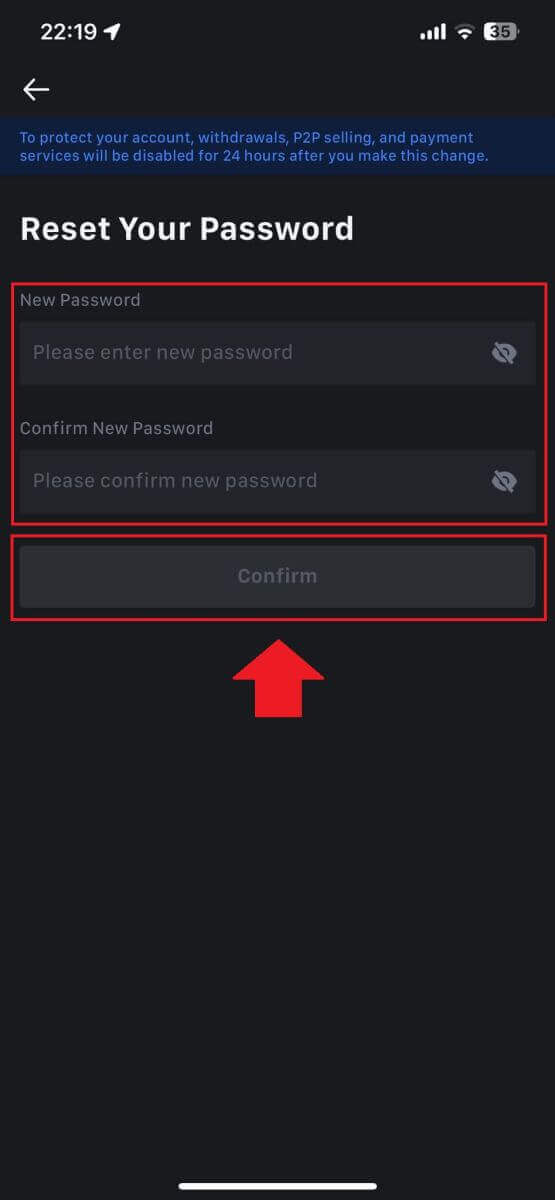
សំណួរដែលសួរញឹកញាប់ (FAQ)
តើការផ្ទៀងផ្ទាត់ពីរកត្តាគឺជាអ្វី?
Two-Factor Authentication (2FA) គឺជាស្រទាប់សុវត្ថិភាពបន្ថែមសម្រាប់ការផ្ទៀងផ្ទាត់អ៊ីមែល និងពាក្យសម្ងាត់គណនីរបស់អ្នក។ ជាមួយនឹងការបើក 2FA អ្នកនឹងត្រូវផ្តល់លេខកូដ 2FA នៅពេលអនុវត្តសកម្មភាពជាក់លាក់នៅលើវេទិកា MEXC ។
តើ TOTP ដំណើរការយ៉ាងដូចម្តេច?
MEXC ប្រើលេខសំងាត់មួយដងដែលមានមូលដ្ឋានលើពេលវេលា (TOTP) សម្រាប់ការផ្ទៀងផ្ទាត់កត្តាពីរ វាពាក់ព័ន្ធនឹងការបង្កើតលេខកូដ 6 ខ្ទង់ដែលមានតែមួយគត់បណ្តោះអាសន្ន* ដែលមានសុពលភាពត្រឹមតែ 30 វិនាទីប៉ុណ្ណោះ។ អ្នកនឹងត្រូវបញ្ចូលលេខកូដនេះ ដើម្បីធ្វើសកម្មភាពដែលប៉ះពាល់ដល់ទ្រព្យសម្បត្តិ ឬព័ត៌មានផ្ទាល់ខ្លួនរបស់អ្នកនៅលើវេទិកា។
*សូមចងចាំថា លេខកូដគួរតែមានតែលេខប៉ុណ្ណោះ។
របៀបតំឡើងកម្មវិធីផ្ទៀងផ្ទាត់ Google
1. ចូលទៅកាន់គេហទំព័រ MEXC ចុចលើ រូបតំណាង [Profile] ហើយជ្រើសរើស [Security]។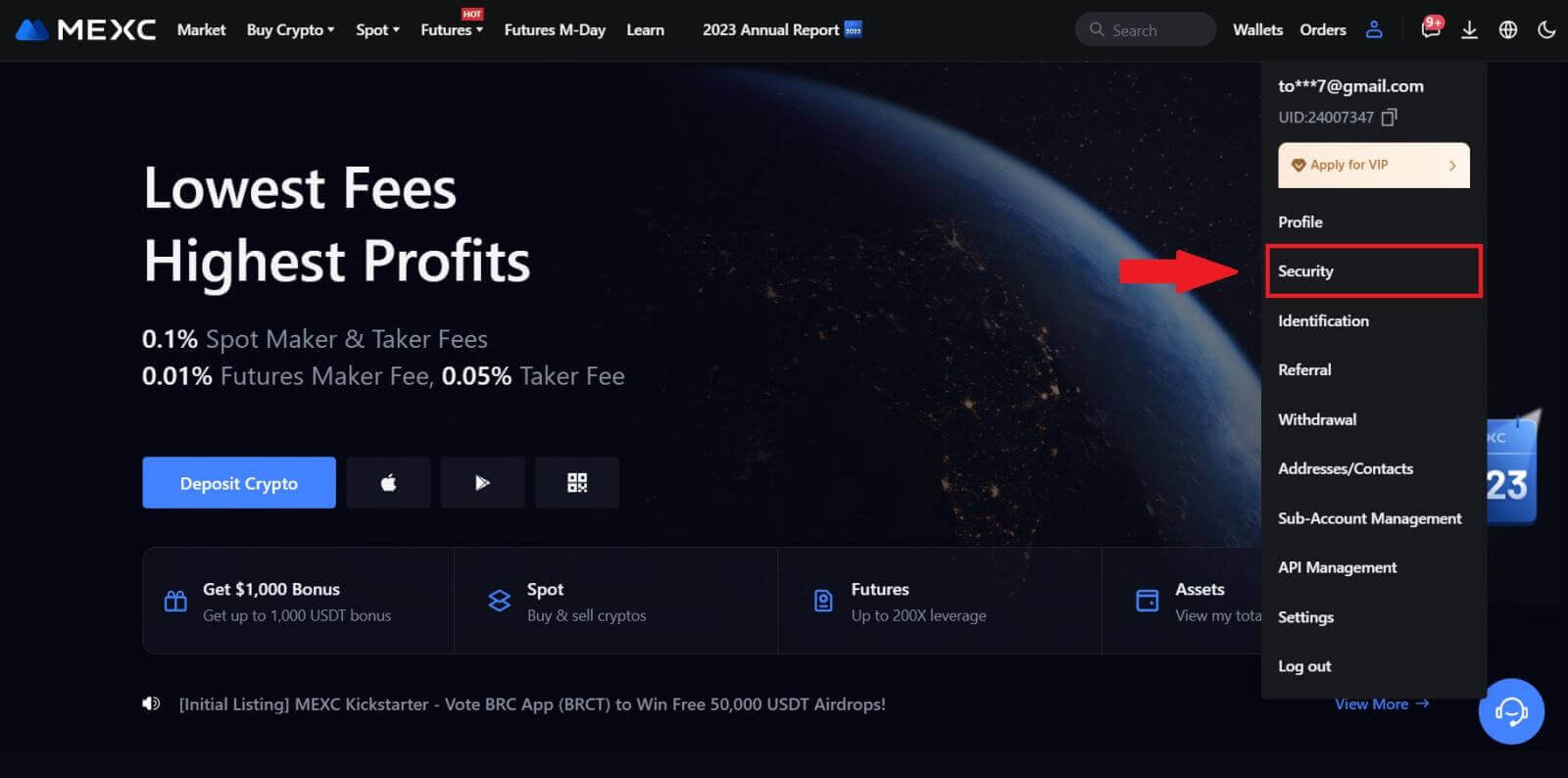
2. ជ្រើសរើស MEXC/Google Authenticator សម្រាប់ការដំឡើង។
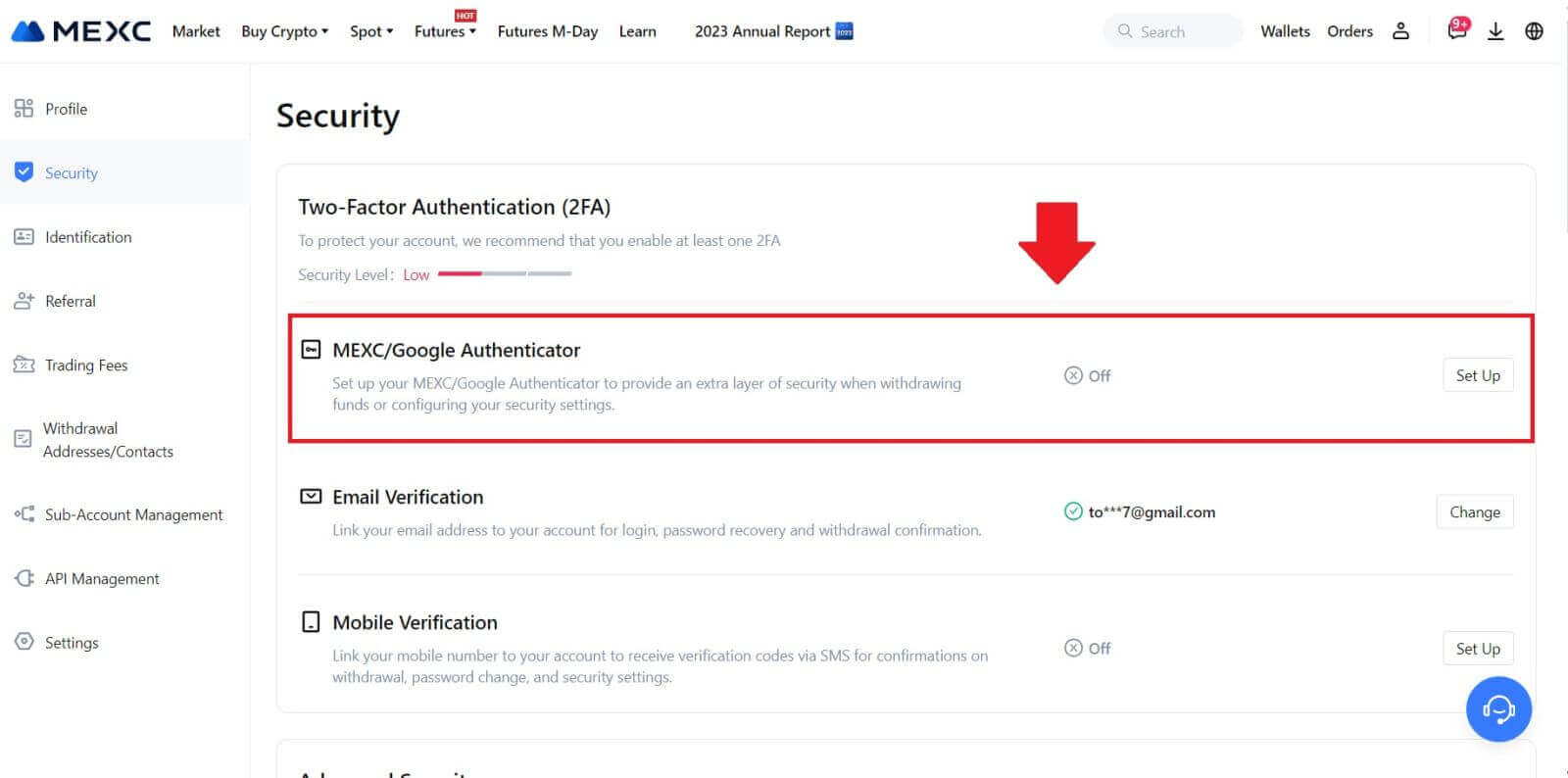
3. ដំឡើងកម្មវិធីផ្ទៀងផ្ទាត់។
ប្រសិនបើអ្នកកំពុងប្រើឧបករណ៍ iOS សូមចូលទៅកាន់ App Store ហើយស្វែងរក "Google Authenticator" ឬ "MEXC Authenticator" ដើម្បីទាញយក។
សម្រាប់អ្នកប្រើប្រាស់ Android សូមចូលទៅកាន់ Google Play ហើយស្វែងរក "Google Authenticator" ឬ "MEXC Authenticator" ដើម្បីដំឡើង។
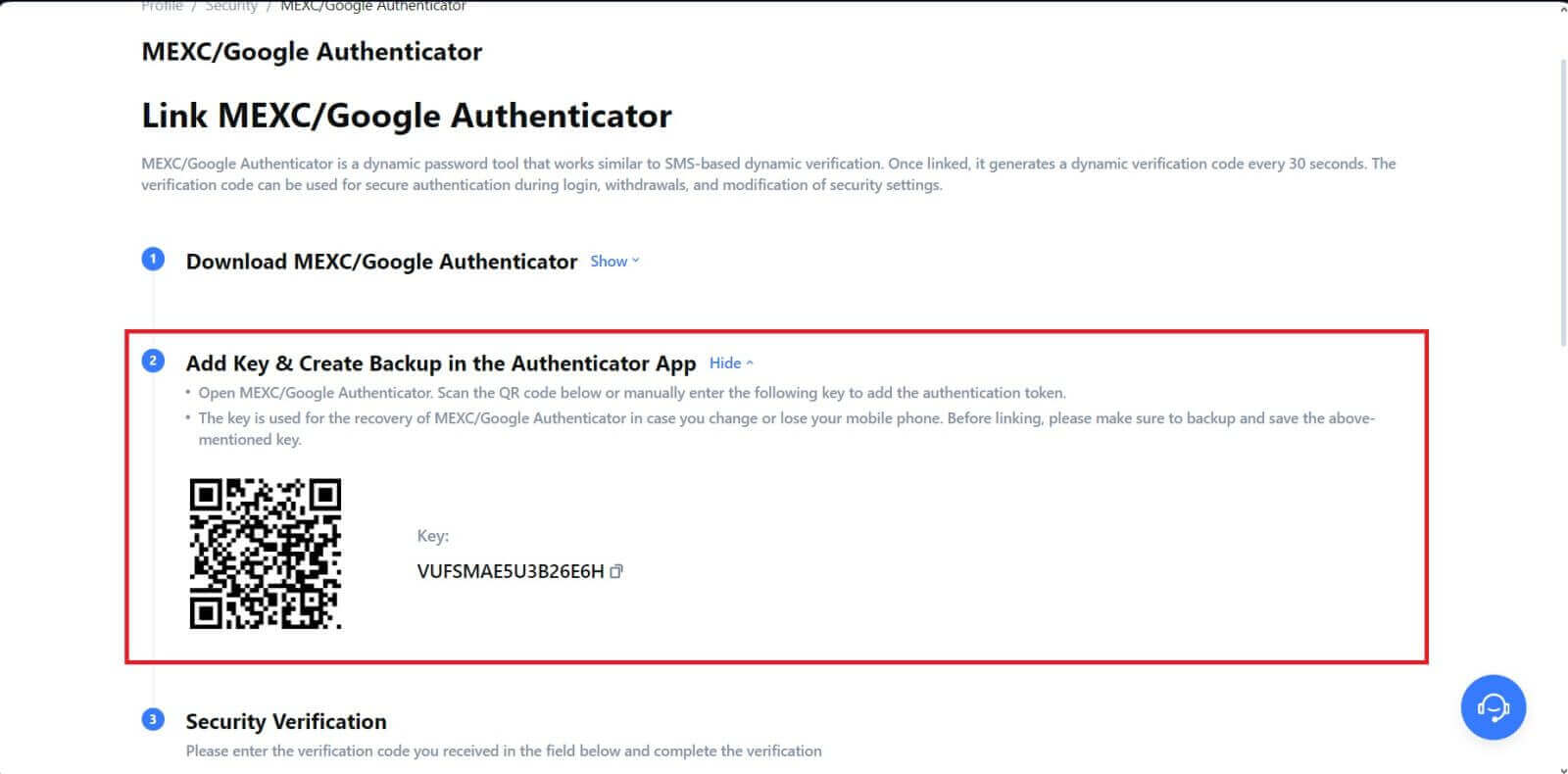 5. ចុចលើ [Get Code] ហើយបញ្ចូលលេខកូដ 6 ខ្ទង់ដែលត្រូវបានផ្ញើទៅកាន់អ៊ីមែលរបស់អ្នក និងលេខកូដផ្ទៀងផ្ទាត់។ ចុច [បញ្ជូន] ដើម្បីបញ្ចប់ដំណើរការ។
5. ចុចលើ [Get Code] ហើយបញ្ចូលលេខកូដ 6 ខ្ទង់ដែលត្រូវបានផ្ញើទៅកាន់អ៊ីមែលរបស់អ្នក និងលេខកូដផ្ទៀងផ្ទាត់។ ចុច [បញ្ជូន] ដើម្បីបញ្ចប់ដំណើរការ។